Page 1
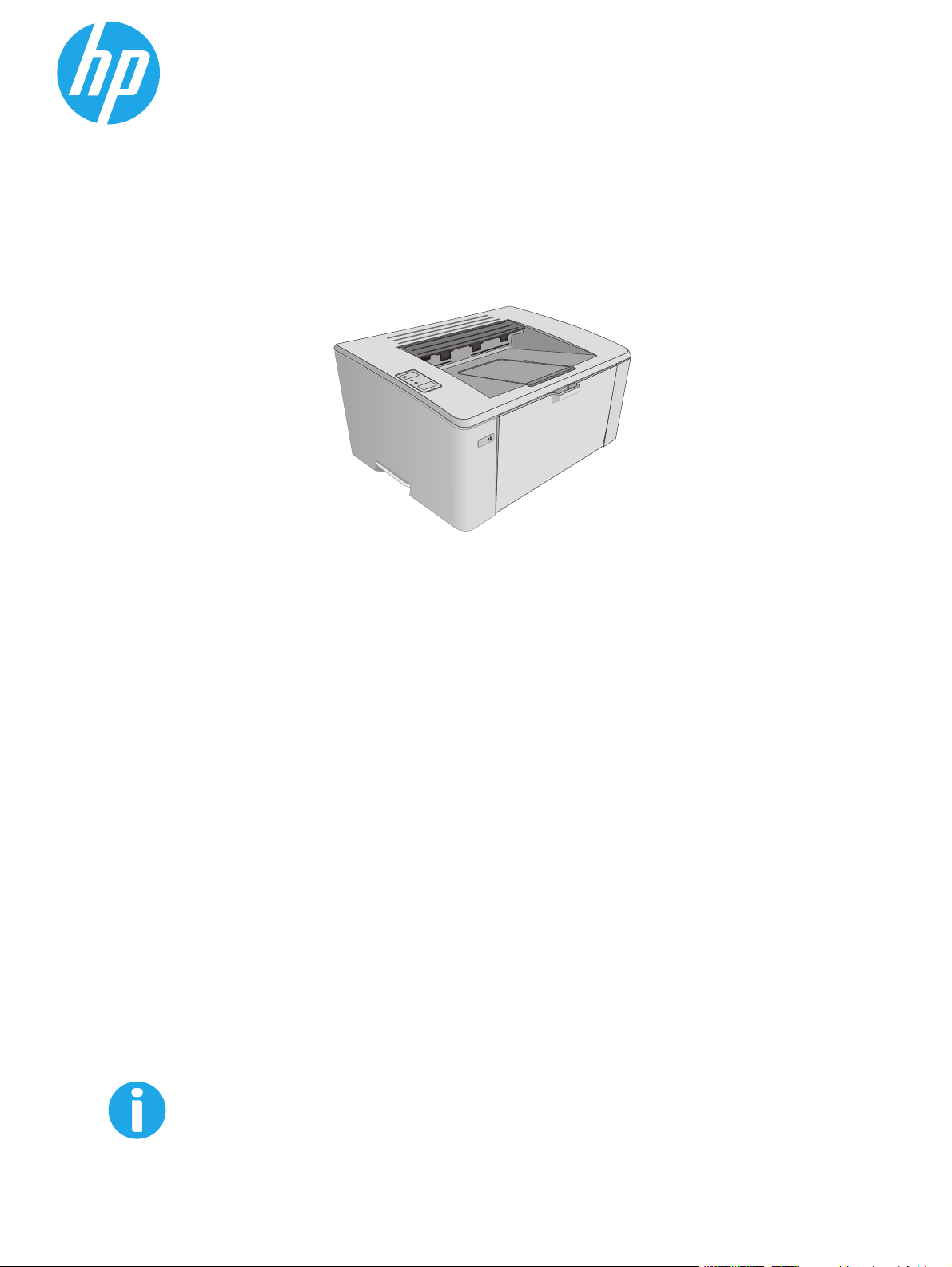
LaserJet Pro M101-M104,
LaserJet Ultra M105-M106
Guida dell'utente
M101-M106
www.hp.com/support/ljM101
Page 2

Page 3
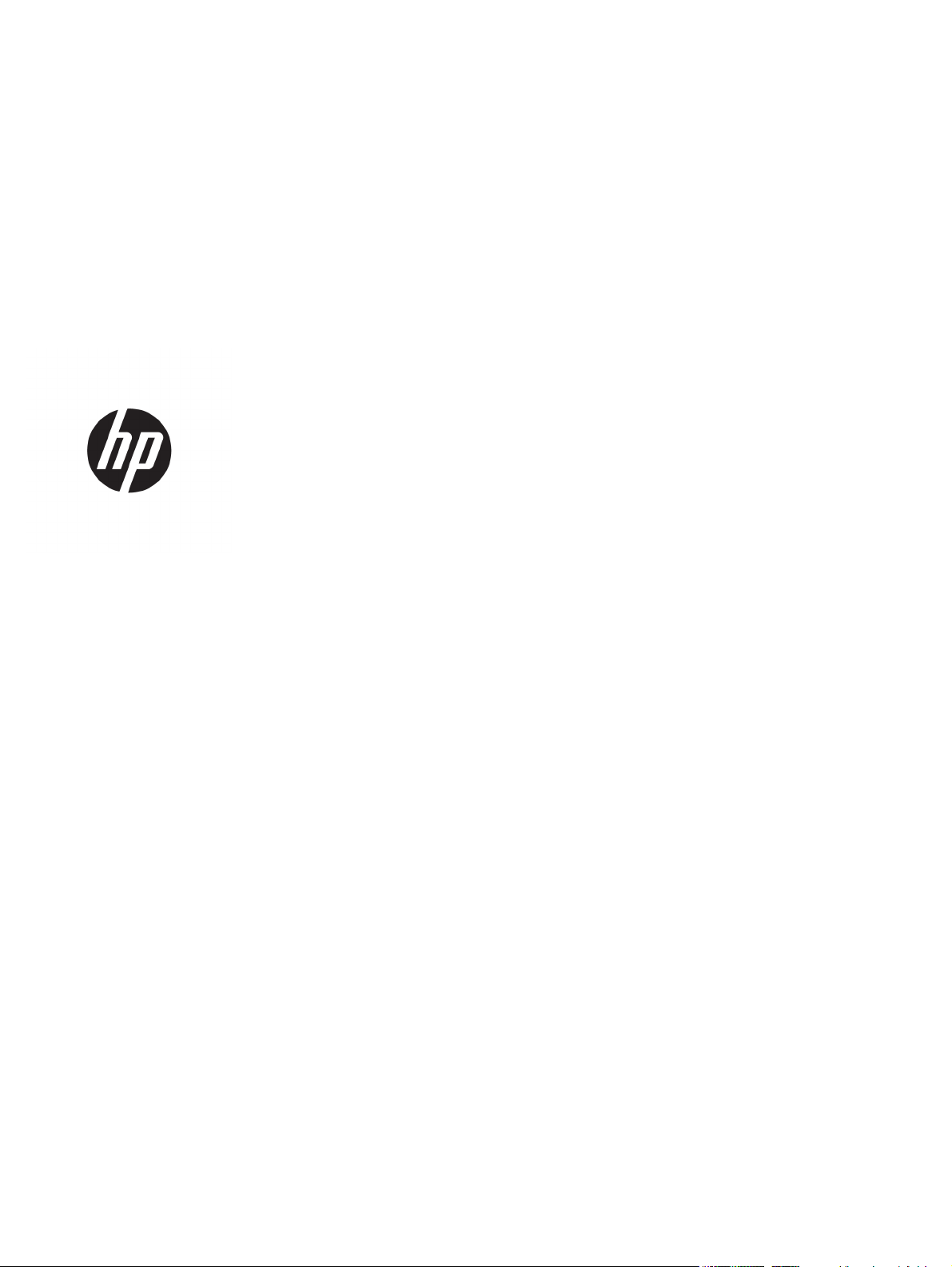
HP LaserJet Pro M101-M104, HP LaserJet
Ultra M105-M106
Guida dell'utente
Page 4
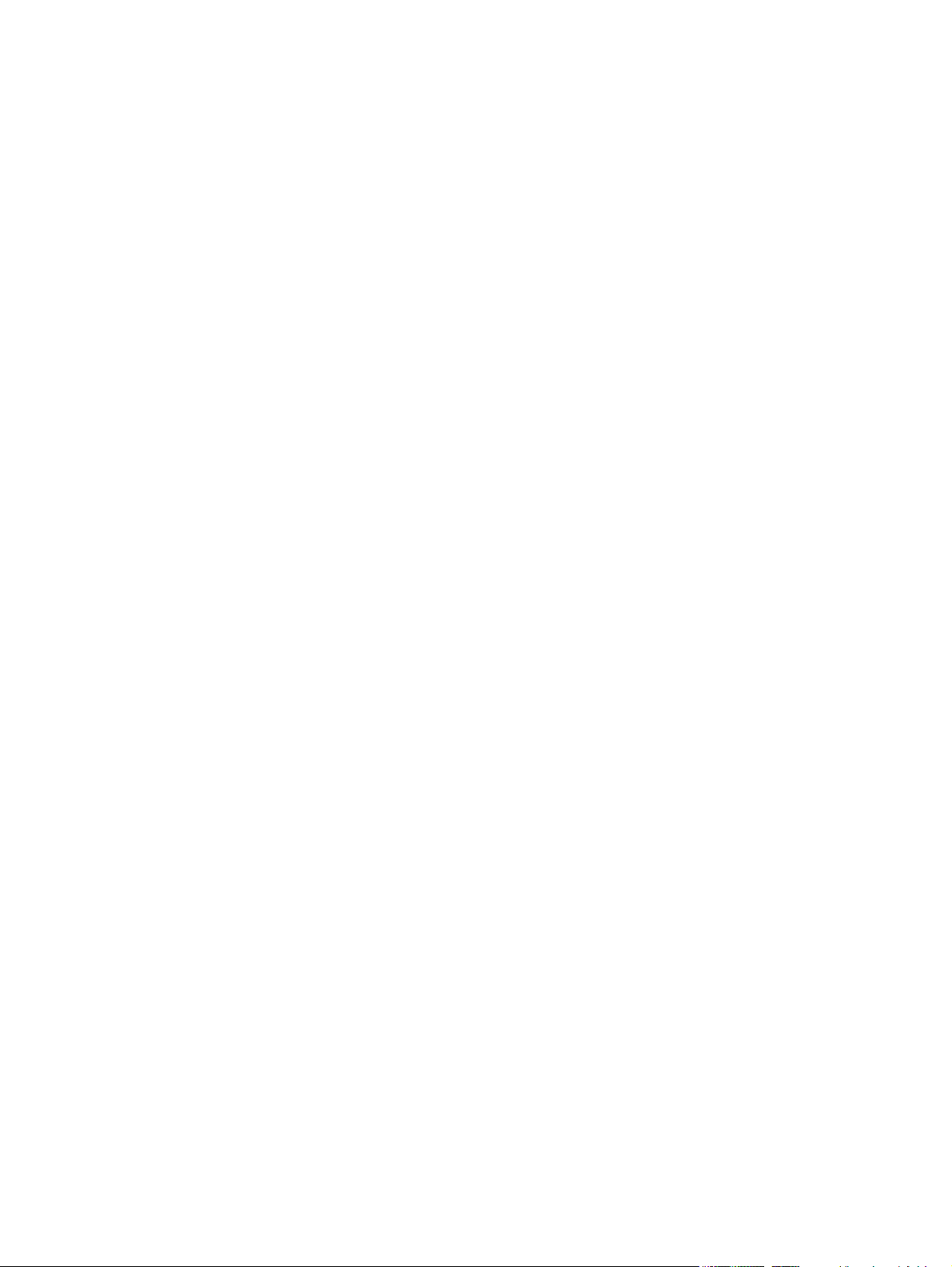
Copyright e licenza
© Copyright 2016 HP Development Company,
L.P.
Sono vietati la riproduzione, l'adattamento e la
traduzione senza previo consenso scritto, ad
eccezione dei casi previsti dalle leggi sui diritti
d'autore.
Marchi registrati
®
, Adobe Photoshop®, Acrobat®, e
Adobe
PostScript
®
sono marchi registrati di Adobe
Systems Incorporated.
Apple e il logo Apple sono marchi di Apple Inc.
registrati negli Stati Uniti e in altri paesi/
regioni.
Le informazioni contenute nel presente
documento sono soggette a modifica senza
preavviso.
Le uniche garanzie per i prodotti e i servizi HP
sono presentate nelle dichiarazioni esplicite di
garanzia fornite in accompagnamento a tali
prodotti e servizi. Nessuna disposizione del
presente documento dovrà essere interpretata
come garanzia aggiuntiva. HP non sarà
responsabile per omissioni o errori tecnici ed
editoriali contenuti nel presente documento.
Edition 2, 01/2019
OS X è un marchio registrato di Apple, Inc.,
negli Stati Uniti e in altri paesi/regioni.
AirPrint è un marchio registrato di Apple, Inc.,
negli Stati Uniti e in altri paesi/regioni.
Microsoft®, Windows®, Windows® XP e
Windows Vista® sono marchi di Microsoft
Corporation registrati negli Stati Uniti.
Page 5

Sommario
1 Panoramica della stampante .......................................................................................................................... 1
Viste della stampante ............................................................................................................................................ 2
Vista anteriore della stampante ......................................................................................................... 2
Vista posteriore della stampante ....................................................................................................... 3
Vista del pannello di controllo ............................................................................................................ 4
Specifiche della stampante ................................................................................................................................... 5
Specifiche tecniche .............................................................................................................................. 5
Sistemi operativi supportati ............................................................................................................... 5
Soluzioni di stampa mobile ................................................................................................................. 7
Dimensioni della stampante ............................................................................................................... 8
Consumo energetico, specifiche elettriche ed emissioni acustiche ................................................... 8
Intervallo dell'ambiente di funzionamento ........................................................................................ 8
Configurazione dell'hardware della stampante e installazione del software ..................................................... 9
2 Vassoi carta ................................................................................................................................................ 11
Caricamento del vassoio di alimentazione ......................................................................................................... 12
Introduzione ...................................................................................................................................... 12
Caricamento della carta nel vassoio di alimentazione ..................................................................... 12
Caricamento del vassoio di alimentazione prioritario (solo modelli wireless) .................................................. 15
Introduzione ...................................................................................................................................... 15
Caricamento della carta nel vassoio di alimentazione prioritario ................................................... 15
Caricamento e stampa di buste ........................................................................................................................... 18
Introduzione ...................................................................................................................................... 18
Stampa di buste ................................................................................................................................ 18
Orientamento della busta ................................................................................................................. 18
3 Materiali di consumo, accessori e parti .......................................................................................................... 19
Ordinamento di materiali di consumo, accessori e componenti ........................................................................ 20
Ordini ................................................................................................................................................. 20
Materiali di consumo e accessori ...................................................................................................... 20
Parti di ricambio CSR (Customer Self-Repair) .................................................................................. 20
ITWW iii
Page 6
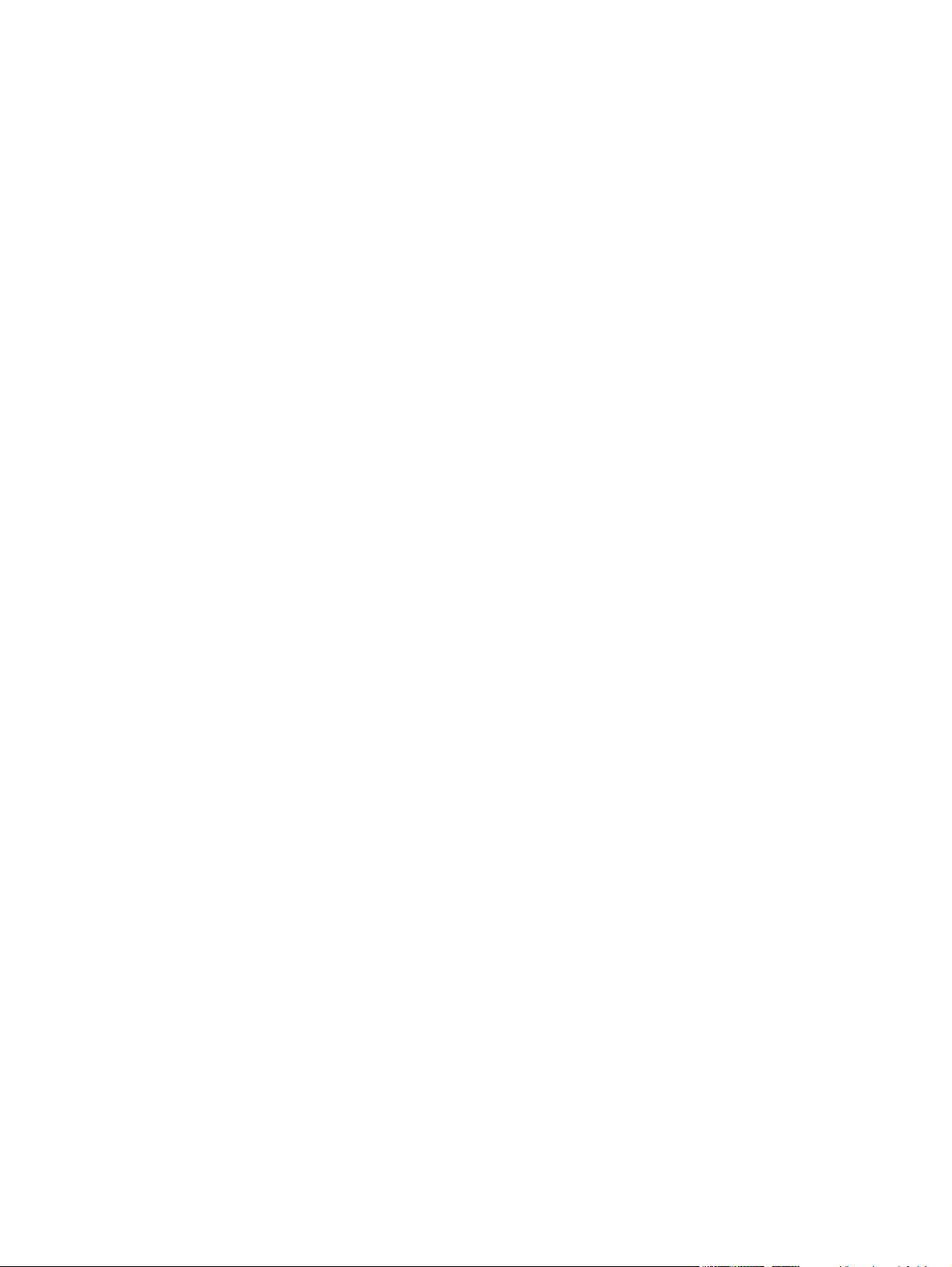
Configurazione delle impostazioni dei materiali di consumo per la protezione delle cartucce del toner HP ... 22
Introduzione ...................................................................................................................................... 22
Attivazione o disattivazione della funzione Criterio cartuccia ......................................................... 22
Utilizzare il server Web incorporato (EWS) HP per attivare e configurare la
funzione Criterio cartuccia. ............................................................................................. 22
Utilizzare il server Web incorporato (EWS) HP per disattivare e configurare la
funzione Criterio cartuccia. ............................................................................................. 23
Risoluzione dei problemi indicati nei messaggi di errore sul sever Web
incorporato (EWS) HP per Criterio cartuccia ................................................................... 24
Attivazione o disattivazione della funzionalità Protezione cartuccia ............................................. 25
Utilizzare il server Web incorporato (EWS) HP per attivare e configurare la
funzione Protezione cartuccia. ....................................................................................... 25
Utilizzare il server Web incorporato (EWS) HP per disattivare e configurare la
funzione Protezione cartuccia. ....................................................................................... 26
Risoluzione dei problemi indicati nei messaggi di errore sul sever Web
incorporato (EWS) HP per Protezione cartuccia ............................................................. 27
Sostituire la cartuccia del toner. ......................................................................................................................... 28
Introduzione ...................................................................................................................................... 28
Informazioni sulla cartuccia del toner e sul tamburo fotosensibile ................................................ 28
Sostituzione della cartuccia del toner (modelli M101-M104) .......................................................... 29
Sostituzione della cartuccia del toner (modelli M105-M106) .......................................................... 31
Sostituzione del tamburo fotosensibile (modelli M101-M104) ....................................................... 34
Sostituzione del tamburo fotosensibile (modelli M105-M106) ....................................................... 37
4 Stampa ....................................................................................................................................................... 41
Operazioni di stampa (Windows) ......................................................................................................................... 42
Modalità di stampa (Windows) ......................................................................................................... 42
Stampa manualmente su entrambi i lati (Windows) ........................................................................ 42
Stampa di più pagine per foglio (Windows) ...................................................................................... 44
Selezione del tipo di carta (Windows) ............................................................................................... 44
Altre attività di stampa ..................................................................................................................... 44
Attività di stampa (OS X) ...................................................................................................................................... 45
Modalità di stampa (Mac OS X) .......................................................................................................... 45
Stampa manuale su entrambi i lati (Mac OS X) ................................................................................. 45
Stampa di più pagine per foglio (Mac OS X) ...................................................................................... 45
Selezione del tipo di carta (Mac OS X) ............................................................................................... 46
Altre attività di stampa ..................................................................................................................... 46
Stampa mobile ..................................................................................................................................................... 47
Introduzione ...................................................................................................................................... 47
Wi-Fi Direct (solo modelli wireless) .................................................................................................. 47
Attivare o disattivare Wi-Fi Direct .................................................................................. 48
iv ITWW
Page 7
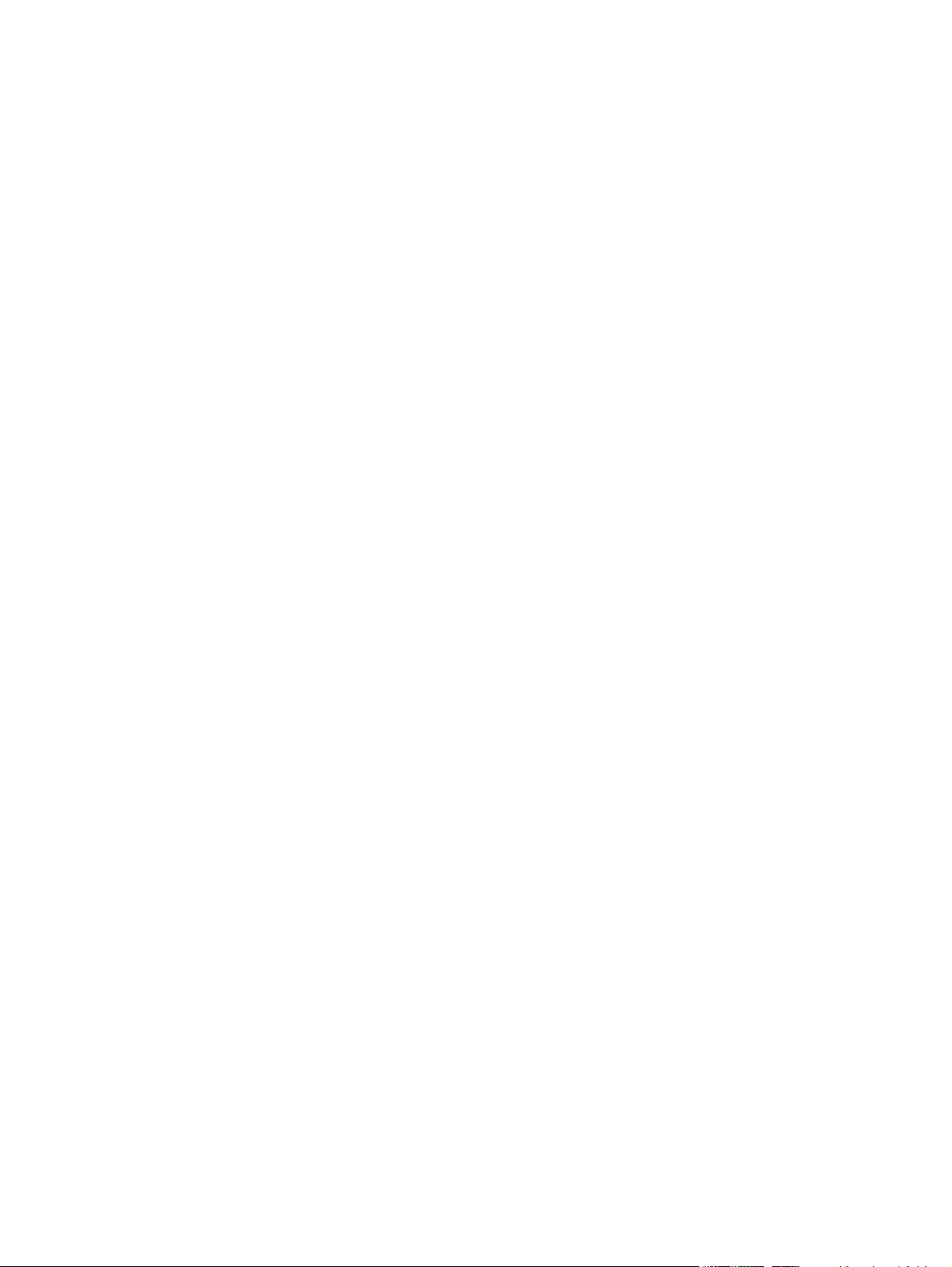
Modifica del nome Wi-Fi Direct della stampante ........................................................... 49
HP ePrint tramite e-mail ................................................................................................................... 49
Software HP ePrint ............................................................................................................................ 50
AirPrint ............................................................................................................................................... 50
Stampa integrata Android ................................................................................................................. 51
5 Gestione della stampante ............................................................................................................................ 53
Modifica del tipo di connessione della stampante (Windows) ........................................................................... 54
Configurazione avanzata con Server Web HP incorporato (EWS) e Casella degli strumenti periferica HP
(Windows) ............................................................................................................................................................ 55
Configurazione avanzata con Utility HP per OS X ............................................................................................... 58
Accesso a Utility HP ........................................................................................................................... 58
Funzioni di Utility HP ......................................................................................................................... 58
Configurazione delle impostazioni di rete IP ...................................................................................................... 60
Introduzione ...................................................................................................................................... 60
Esclusione di responsabilità relativa alla condivisione della stampante ........................................ 60
Visualizzazione o modifica delle impostazioni di rete ..................................................................... 60
Ridenominazione della stampante sulla rete .................................................................................. 60
Configurazione manuale dei parametri IPv4 TCP/IP ........................................................................ 61
Impostazione della velocità di collegamento .................................................................................. 62
Funzioni di protezione della stampante ............................................................................................................. 63
Introduzione ...................................................................................................................................... 63
Assegnare o modificare la password di sistema utilizzando il server Web HP incorporato ........... 63
Blocco del formatter ......................................................................................................................... 64
Impostazioni di risparmio energetico ................................................................................................................. 65
Introduzione ...................................................................................................................................... 65
Stampa con EconoMode .................................................................................................................... 65
Configurazione dell'impostazione Pausa/spegnimento automatico dopo inattività ..................... 65
Impostare il ritardo per lo spegnimento automatico dopo inattività e configurare la
stampante in modo che utilizzi massimo 1 Watt di potenza ........................................................... 66
Configurazione dell'impostazione Ritardo spegnimento ................................................................ 67
Aggiornamento del firmware .............................................................................................................................. 69
aggiornamento del firmware mediante la relativa utilità di aggiornamento ................................. 69
6 Risoluzione dei problemi .............................................................................................................................. 71
Assistenza clienti ................................................................................................................................................. 72
Interpretazione delle sequenze di accensione delle spie del pannello di controllo .......................................... 73
Ripristino delle impostazioni predefinite ............................................................................................................ 76
Sul server Web incorporato HP viene visualizzato un messaggio che indica "Cartuccia in esaurimento" o
"Cartuccia quasi esaurita" ................................................................................................................................... 77
Modifica delle impostazioni "Quasi esaurita" ................................................................................... 77
ITWW v
Page 8
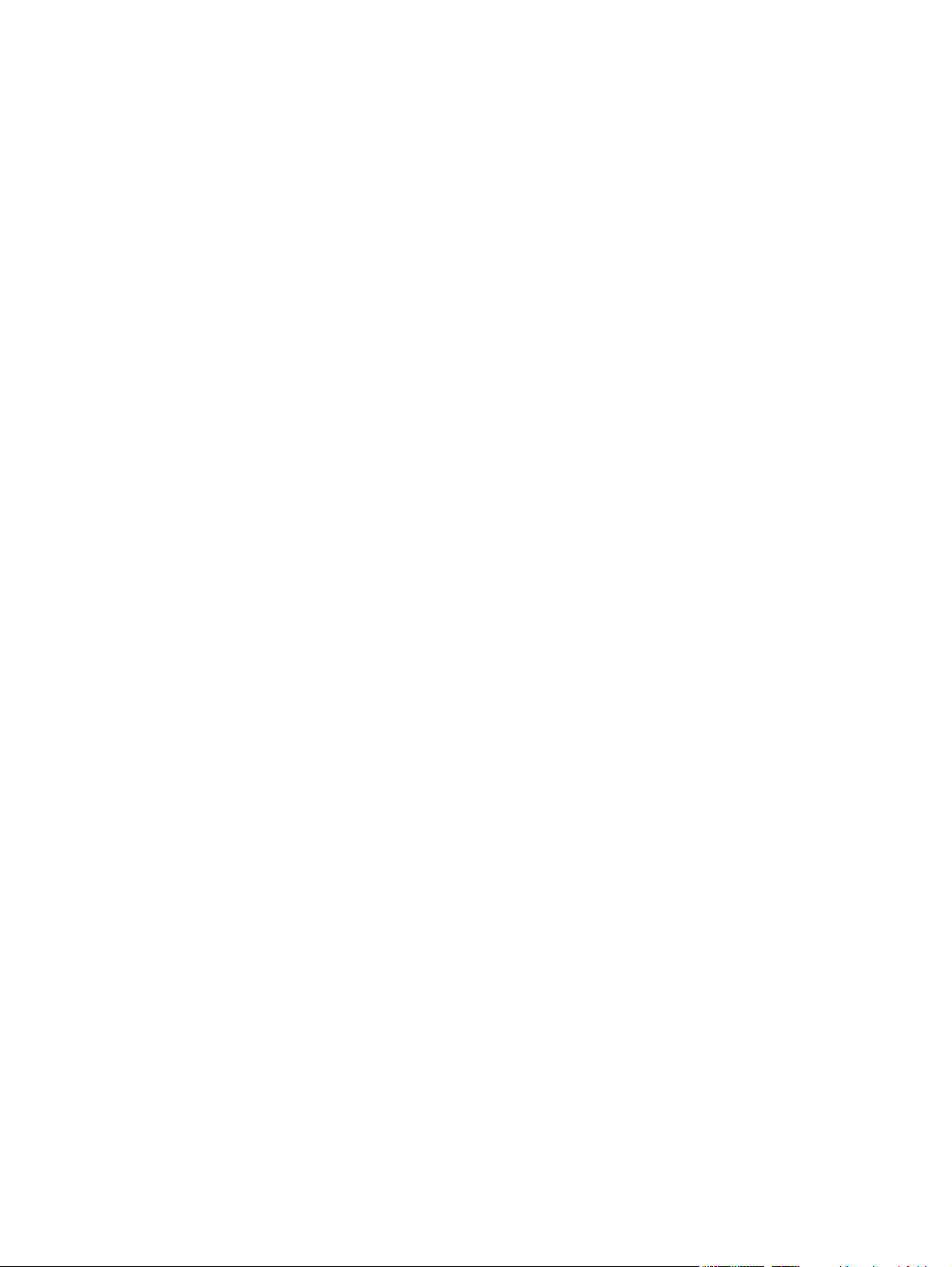
Ord. materiali .................................................................................................................................... 78
Risoluzione di problemi di alimentazione o inceppamenti della carta .............................................................. 79
La stampante non preleva la carta ................................................................................................... 79
La stampante preleva più fogli di carta ............................................................................................ 79
Inceppamenti della carta frequenti o ricorrenti ............................................................................... 79
Prevenzione degli inceppamenti della carta .................................................................................... 80
Eliminazione degli inceppamenti della carta ...................................................................................................... 81
Introduzione ...................................................................................................................................... 81
Posizioni di inceppamento della carta .............................................................................................. 81
Si verificano inceppamenti della carta frequenti o ricorrenti? ......................................................... 81
Rimozione degli inceppamenti della carta nel vassoio di alimentazione ........................................ 83
Rimozione degli inceppamenti di carta nell'area della cartuccia del toner ..................................... 85
Rimozione degli inceppamenti della carta nello scomparto di uscita ............................................. 87
Miglioramento della qualità di stampa ............................................................................................................... 90
Introduzione ...................................................................................................................................... 90
Stampa da un programma software differente ............................................................................... 90
Controllo dell'impostazione relativa al tipo di carta per il processo di stampa .............................. 90
Modifica dell'impostazione del tipo di carta (Windows) ................................................ 90
Controllo dell'impostazione del tipo di carta (Mac OS X) ............................................... 90
Controllo dello stato della cartuccia del toner ................................................................................. 90
Pulizia della stampante .................................................................................................................... 91
Stampa di una pagina di pulizia ...................................................................................... 91
Ispezione visiva della cartuccia di toner ........................................................................................... 91
Controllo della carta e dell'ambiente di stampa .............................................................................. 91
Passaggio 1: Uso di carta conforme alle specifiche consigliate da HP .......................... 91
Passaggio due: Controllo dell'ambiente ........................................................................ 92
Verifica delle impostazioni EconoMode ............................................................................................ 92
Regolazione dell'impostazione della densità di stampa .................................................................. 92
Risoluzione dei problemi di rete cablata ............................................................................................................. 94
Introduzione ...................................................................................................................................... 94
Problemi di collegamento ................................................................................................................. 94
Il computer utilizza un indirizzo IP errato per la stampante ............................................................ 94
Il computer non è in grado di comunicare con la stampante ........................................................... 94
La stampante utilizza impostazioni relative alla velocità di connessione non corrette per la
rete .................................................................................................................................................... 95
Nuovi programmi software potrebbero provocare problemi di compatibilità ................................ 95
Il computer o la workstation potrebbe non essere impostata correttamente ............................... 95
La stampante è disattivata o altre impostazioni di rete non sono corrette .................................... 95
Risoluzione dei problemi di rete wireless ........................................................................................................... 96
Introduzione ...................................................................................................................................... 96
Lista di controllo per la connettività wireless .................................................................................. 96
vi ITWW
Page 9
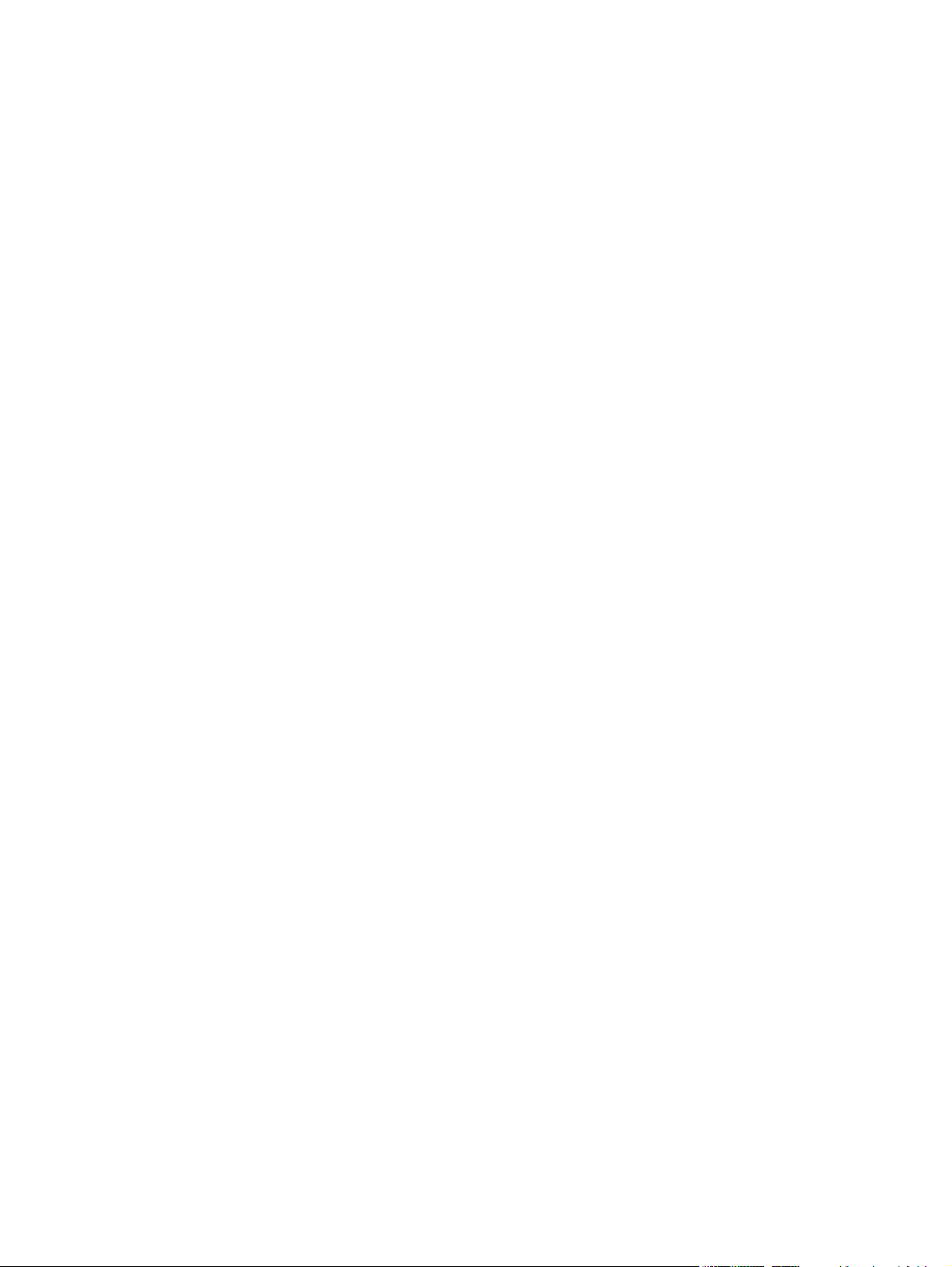
La stampante non stampa dopo che è stata eseguita la configurazione della rete wireless ......... 97
La stampante non stampa e sul computer è installato un firewall di terze parti ........................... 97
La connessione wireless non funziona dopo aver spostato il router wireless o il prodotto ........... 97
Impossibile collegare più computer alla stampante wireless ......................................................... 97
La stampante wireless perde la comunicazione quando è collegata a una VPN ............................. 98
La rete non viene visualizzata nell'elenco delle reti wireless .......................................................... 98
La rete wireless non funziona ........................................................................................................... 98
Esecuzione di un test diagnostico della rete wireless ..................................................................... 98
Riduzione delle interferenze su una rete wireless ........................................................................... 99
Indice analitico ............................................................................................................................................. 101
ITWW vii
Page 10

viii ITWW
Page 11
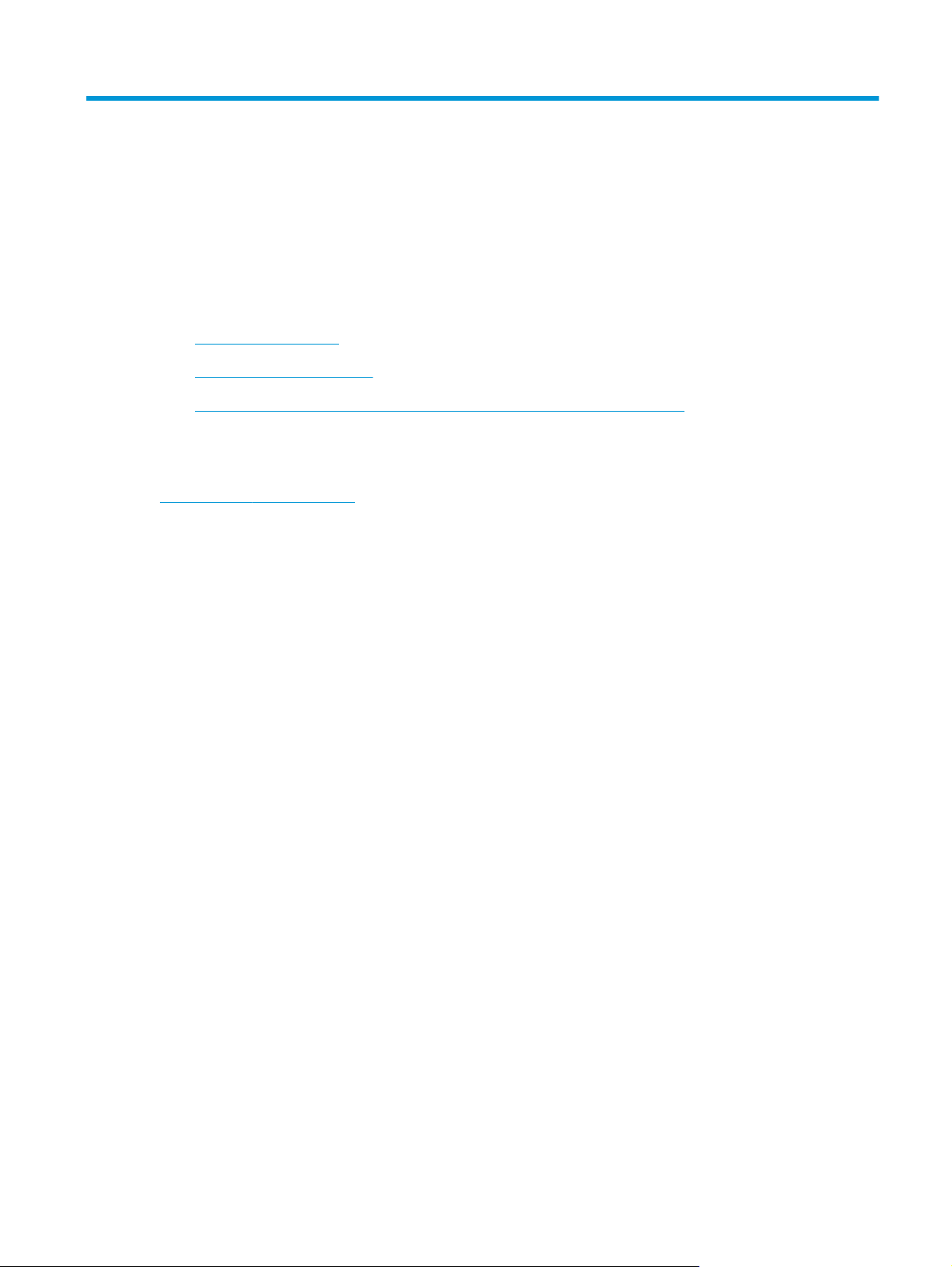
1 Panoramica della stampante
●
Viste della stampante
●
Specifiche della stampante
●
Configurazione dell'hardware della stampante e installazione del software
Per ulteriori informazioni:
Le seguenti informazioni sono corrette al momento della pubblicazione. Per informazioni aggiornate, vedere
www.hp.com/support/ljM101.
La guida completa di HP per la stampante include le seguenti informazioni:
●
Installazione e configurazione
●
Istruzioni e uso
●
Risoluzione dei problemi
●
Download di aggiornamenti software e firmware
●
Registrazione al forum di supporto
●
Ricerca di informazioni sulla garanzia e le normative
ITWW 1
Page 12
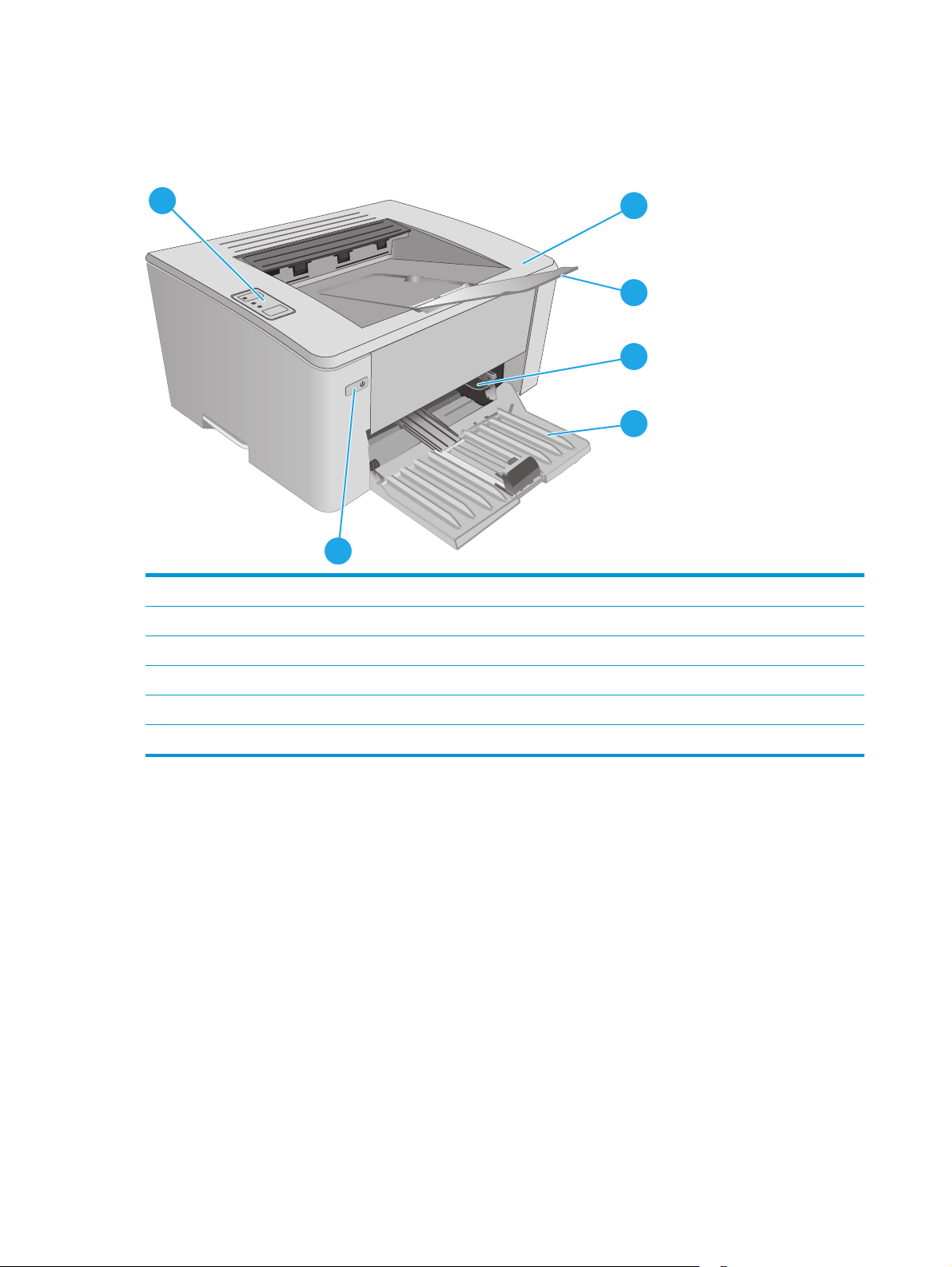
Viste della stampante
Vista anteriore della stampante
6
5
1 Coperchio superiore (accesso cartuccia del toner) e scomparto di uscita
2 Estensione dello scomparto di uscita
3 Vassoio di alimentazione prioritario (solo modelli M102w, M104w e M106w)
1
2
3
4
4 Vassoio di alimentazione
5 Pulsante di accensione/spegnimento
6 Pannello di controllo
2 Capitolo 1 Panoramica della stampante ITWW
Page 13

Vista posteriore della stampante
4
3
2
1 Porta di interfaccia USB
2 Connettore di alimentazione
3 Slot per blocco con cavo di sicurezza
4 Etichetta numero di serie e codice stampante
1
ITWW Viste della stampante 3
Page 14

Vista del pannello di controllo
1
2
3
4
1 LED e pulsante wireless (solo modelli
wireless)
2 LED Attenzione La spia Attenzione lampeggia quando la stampante richiede l'intervento dell'utente, ad
3 LED Pronto La spia Pronto è accesa quando la stampante è pronta per la stampa. Lampeggia
4 Pulsante Riprendi/Annulla Premere questo pulsante per effettuare le operazioni indicate di seguito.
Premere questo pulsante per attivare o disattivare la funzione wireless oppure per
configurare una connessione Wi-Fi Direct.
Premere e tenere premuto questo pulsante per configurare una connessione WPS.
Se la spia LED wireless è accesa, è presente una connessione wireless stabile. Se la spia
lampeggia, è in corso un processo di configurazione WPS o Wi-Fi Direct. Se la spia
lampeggia rapidamente, si è verificato un problema con la connessione wireless.
esempio quando la stampante esaurisce la carta o se è necessario cambiare una
cartuccia del toner. Se la spia rimane accesa senza lampeggiare, sulla stampante si è
verificato un errore.
quando la stampante sta ricevendo i dati di stampa o durante l'annullamento di un
processo di stampa.
●
Se la stampante sta elaborando un processo di stampa, con il LED Attenzione
spento e il LED Pronto lampeggiante, premere il pulsante per annullare il processo
di stampa.
●
Se sulla stampante si è verificato un errore o durante una richiesta, con il LED
Pronto spento e il LED Attenzione lampeggiante, premere il pulsante per
cancellare l'errore e riprendere la stampa.
●
In modalità fronte/retro manuale, premere questo pulsante per stampare il
secondo lato della pagina.
4 Capitolo 1 Panoramica della stampante ITWW
Page 15
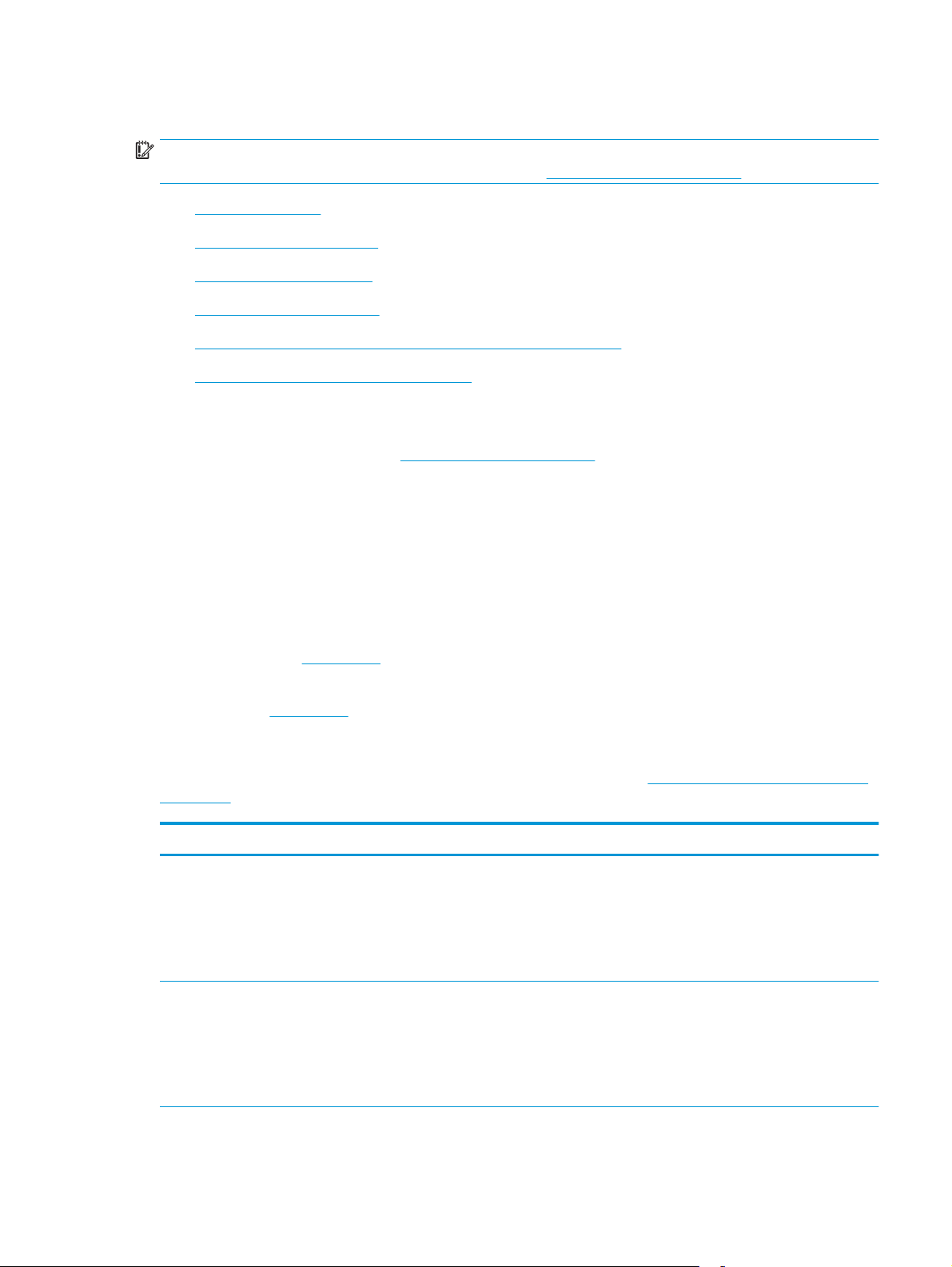
Specifiche della stampante
IMPORTANTE: le specifiche riportate di seguito sono corrette al momento della pubblicazione, ma sono
soggette a modifiche. Per informazioni aggiornate, vedere
●
Specifiche tecniche
●
Sistemi operativi supportati
●
Soluzioni di stampa mobile
●
Dimensioni della stampante
●
Consumo energetico, specifiche elettriche ed emissioni acustiche
●
Intervallo dell'ambiente di funzionamento
Specifiche tecniche
Per informazioni aggiornate, vedere www.hp.com/support/ljM101.
Sistemi operativi supportati
Le seguenti informazioni sono valide per i driver di stampa Windows PCLmS e OS X specifici per la stampante.
Windows: il programma di installazione software HP installa il driver PCLm.S, PCLmS o PCLm-S, a seconda
del sistema operativo Windows utilizzato, insieme al software opzionale quando si utilizza il programma di
installazione software completo. Per ulteriori informazioni, consultare le note di installazione del software.
www.hp.com/support/ljM101.
OS X: i computer Mac sono supportati su questa stampante. Scaricare HP Easy Start dal CD di installazione
della stampante o da
123.hp.com, quindi utilizzare HP Easy Start per installare l'utilità e il driver di stampa
HP. Per ulteriori informazioni, consultare le note di installazione del software.
1. Accedere a
123.hp.com.
2. Per scaricare il software della stampante, procedere come segue.
Linux: per ottenere informazioni e i driver di stampa per Linux, accedere a
hplipopensource.com/hplip-web/
index.html.
Sistema operativo Driver di stampa installato Note
Windows® XP SP3 o versioni
successive, 32 bit
Windows Vista®, 32 bit Il driver di stampa HP PCLm.S
Il driver di stampa HP PCLm.S
specifico per la stampante è
installato per questo sistema
operativo come parte
dell'installazione software di base. Il
programma di installazione di base
installa solo il driver.
specifico per la stampante è
installato per questo sistema
operativo come parte
dell'installazione software di base. Il
programma di installazione di base
installa solo il driver.
ad aprile 2009, Microsoft ha ritirato il tradizionale supporto
per Windows XP, contrariamente ad HP, che ha continuato e
continuerà a fornire tale supporto al massimo delle sue
capacità.
ITWW Specifiche della stampante 5
Page 16
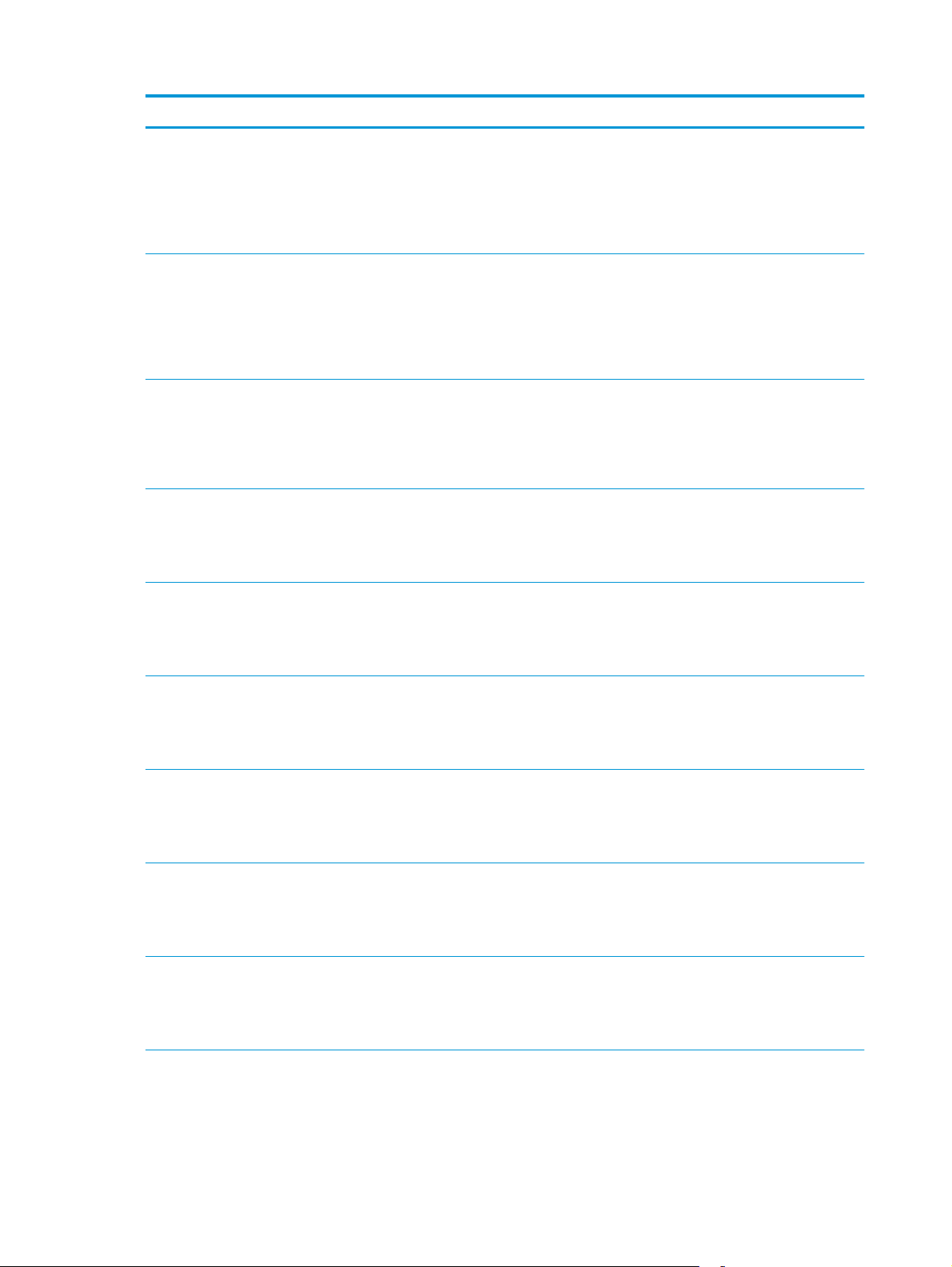
Sistema operativo Driver di stampa installato Note
Windows Server 2003 ,SP2 o
versioni successive, 32 bit
Windows Server 2003, R2, 32 bit Il driver di stampa HP PCLm.S
Windows 7 a 32 e 64 bit Il driver di stampa HP PCLmS
Windows 8 a 32 e 64 bit Il driver di stampa HP PCLmS
Windows 8.1 a 32 e 64 bit Il driver di stampa HP PCLm-S
Il driver di stampa HP PCLm.S
specifico per la stampante è
installato per questo sistema
operativo come parte
dell'installazione software di base. Il
programma di installazione di base
installa solo il driver.
specifico per la stampante è
installato per questo sistema
operativo come parte
dell'installazione software di base. Il
programma di installazione di base
installa solo il driver.
specifico per la stampante è
installato per questo sistema
operativo come parte
dell'installazione software
completa.
specifico per la stampante è
installato per questo sistema
operativo come parte
dell'installazione software di base.
specifico per la stampante è
installato per questo sistema
operativo come parte
dell'installazione software di base.
a luglio 2010, Microsoft ha ritirato il tradizionale supporto
per Windows Server 2003, contrariamente ad HP, che ha
continuato e continuerà a fornire tale supporto al massimo
delle sue capacità.
a luglio 2010, Microsoft ha ritirato il tradizionale supporto
per Windows Server 2003, contrariamente ad HP, che ha
continuato e continuerà a fornire tale supporto al massimo
delle sue capacità.
Il supporto Windows 8 RT viene fornito tramite il driver
Microsoft IN OS versione 4 a 32 bit.
Il supporto Windows 8.1 RT viene fornito tramite il driver
Microsoft IN OS versione 4 a 32 bit.
Windows 10 a 32 e 64 bit Il driver di stampa HP PCLm-S
Windows Server 2008, 32 e 64
bit
Windows Server 2008, R2, 64 bit Il driver di stampa HP PCLmS
Windows Server 2012, 64 bit Il driver di stampa HP PCLmS
specifico per la stampante è
installato per questo sistema
operativo come parte
dell'installazione software di base.
Il driver di stampa HP PCLm.S
specifico per la stampante è
installato per questo sistema
operativo come parte
dell'installazione software di base.
specifico per la stampante è
installato per questo sistema
operativo come parte
dell'installazione software di base.
specifico per la stampante è
installato per questo sistema
operativo come parte
dell'installazione software di base.
6 Capitolo 1 Panoramica della stampante ITWW
Page 17
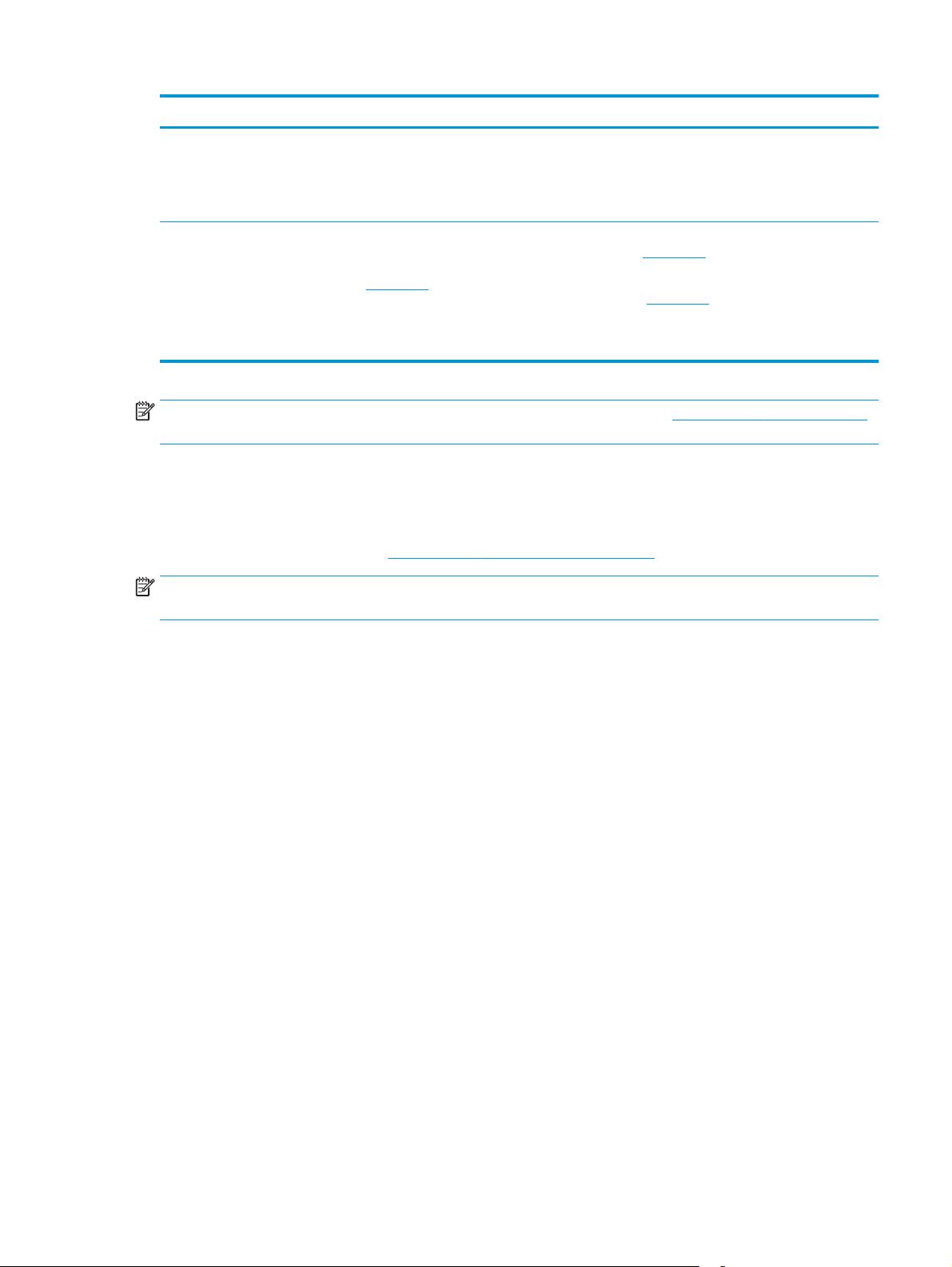
Sistema operativo Driver di stampa installato Note
Windows Server 2012 R2, 64 bit Il driver di stampa HP PCLm-S
OS X 10.9 Mavericks, OS X 10.10
Yosemite e OS X 10.11 El
Capitan
NOTA: Per un elenco aggiornato dei sistemi operativi supportati, accedere a www.hp.com/support/ljM101
per la guida completa della stampante HP.
Soluzioni di stampa mobile
HP offre più soluzioni mobili e ePrint per abilitare la stampa semplice su una stampante HP da un laptop, un
tablet, uno smartphone o da un altro dispositivo mobile. Per accedere all'elenco completo ed effettuare la
scelta migliore, visitare il sito Web
NOTA: Aggiornare il firmware della stampante per assicurarsi che tutte le funzionalità di stampa mobile ed
ePrint siano supportate.
specifico per la stampante è
installato per questo sistema
operativo come parte
dell'installazione software di base.
Il driver di stampa OS X e l'utilità di
stampa sono disponibili per il
download dal CD di installazione o
123.hp.com.
da
Scaricare HP Easy Start dal CD di installazione della
stampante o da
per installare l'utilità e il driver di stampa HP.
1. Accedere a
2. Per scaricare il software della stampante, seguire le
www.hp.com/go/LaserJetMobilePrinting.
123.hp.com, quindi utilizzare HP Easy Start
123.hp.com.
istruzioni fornite.
●
Wi-Fi Direct (solo modelli wireless)
●
HP ePrint tramite e-mail (richiede l'attivazione dei Servizi Web HP e la registrazione della stampante in
HP Connected)
●
Software HP ePrint
●
Stampa Android
●
AirPrint
ITWW Specifiche della stampante 7
Page 18
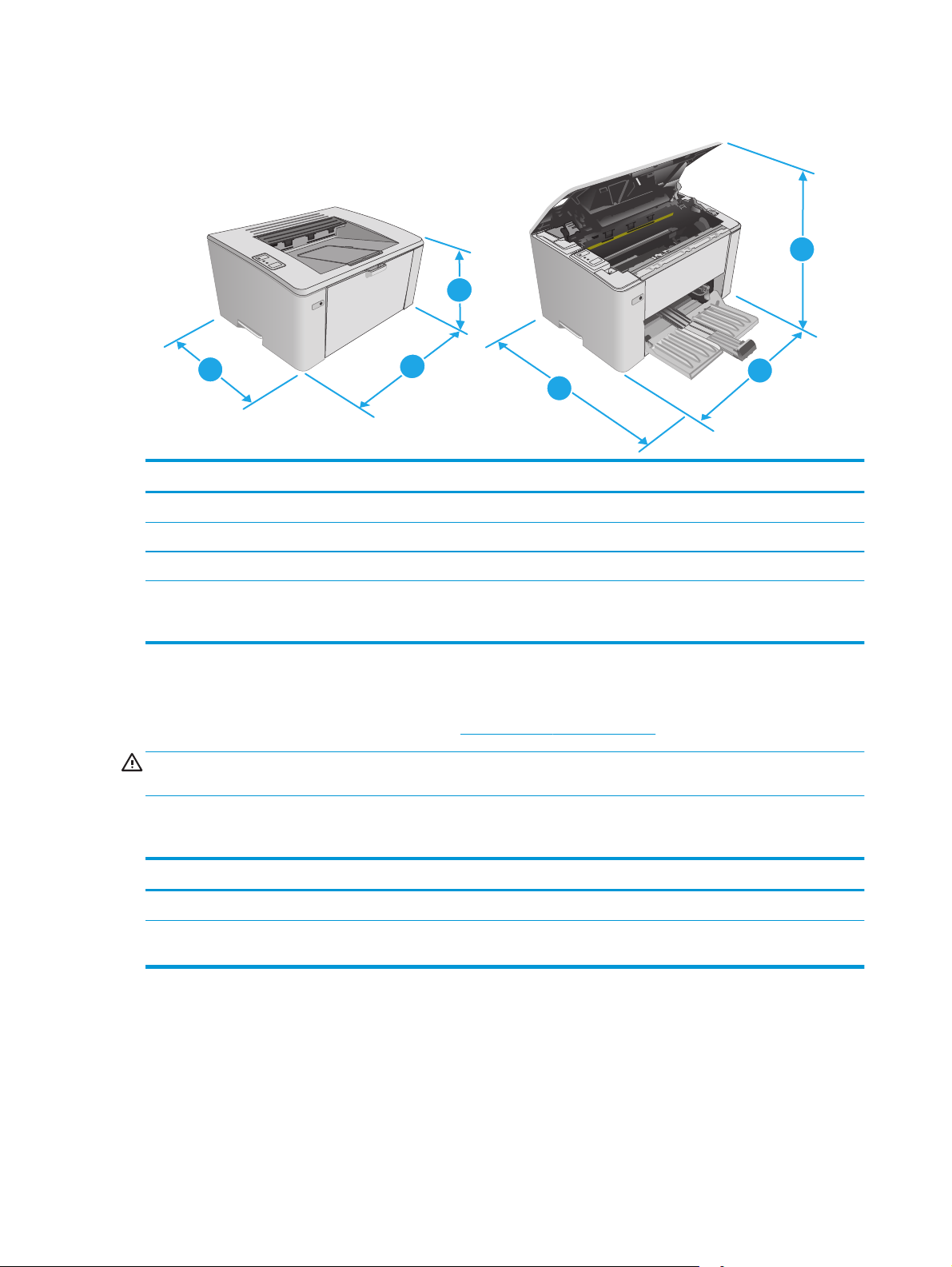
Dimensioni della stampante
1
1
3
2
3
Stampante completamente chiusa Stampante completamente aperta
1. Altezza 190,7 mm 332,4 mm
2. Larghezza 364,7 mm 364,7 mm
3. Profondità 247,8 mm 467 mm
Peso (con cartucce) Cartuccia WIth CF217A/CF218A: 5,1 kg
Cartuccia WIth CF233A: 5,26 kg
Consumo energetico, specifiche elettriche ed emissioni acustiche
Per informazioni aggiornate, visitare il sito Web www.hp.com/support/ljM101.
ATTENZIONE: i requisiti di alimentazione si basano sul paese/regione dove è stata venduta la stampante.
Non convertire le tensioni di funzionamento. Ciò può danneggiare la stampante e annullarne la garanzia.
2
Intervallo dell'ambiente di funzionamento
Ambiente Consigliato Consentito
Temperatura Da 15 a 27°C Da 15 a 30°C
Umidità relativa Dal 20 al 70% di umidità relativa (RH),
senza condensa
8 Capitolo 1 Panoramica della stampante ITWW
Dal 10 a all'80% (RH), senza condensa
Page 19

Configurazione dell'hardware della stampante e installazione del software
Per istruzioni sulla configurazione di base, vedere il Poster di configurazione e la Guida introduttiva forniti
con la stampante. Per ulteriori istruzioni, visitare il sito Web dell'assistenza HP.
Per la guida completa di HP per la stampante, andare a
●
Installazione e configurazione
●
Istruzioni e uso
●
Risoluzione dei problemi
●
Download degli aggiornamenti software e firmware
●
Registrazione al forum di supporto
●
Ricerca di informazioni sulla garanzia e le normative
www.hp.com/support/ljM101. Cercare assistenza per:
ITWW Configurazione dell'hardware della stampante e installazione del software 9
Page 20
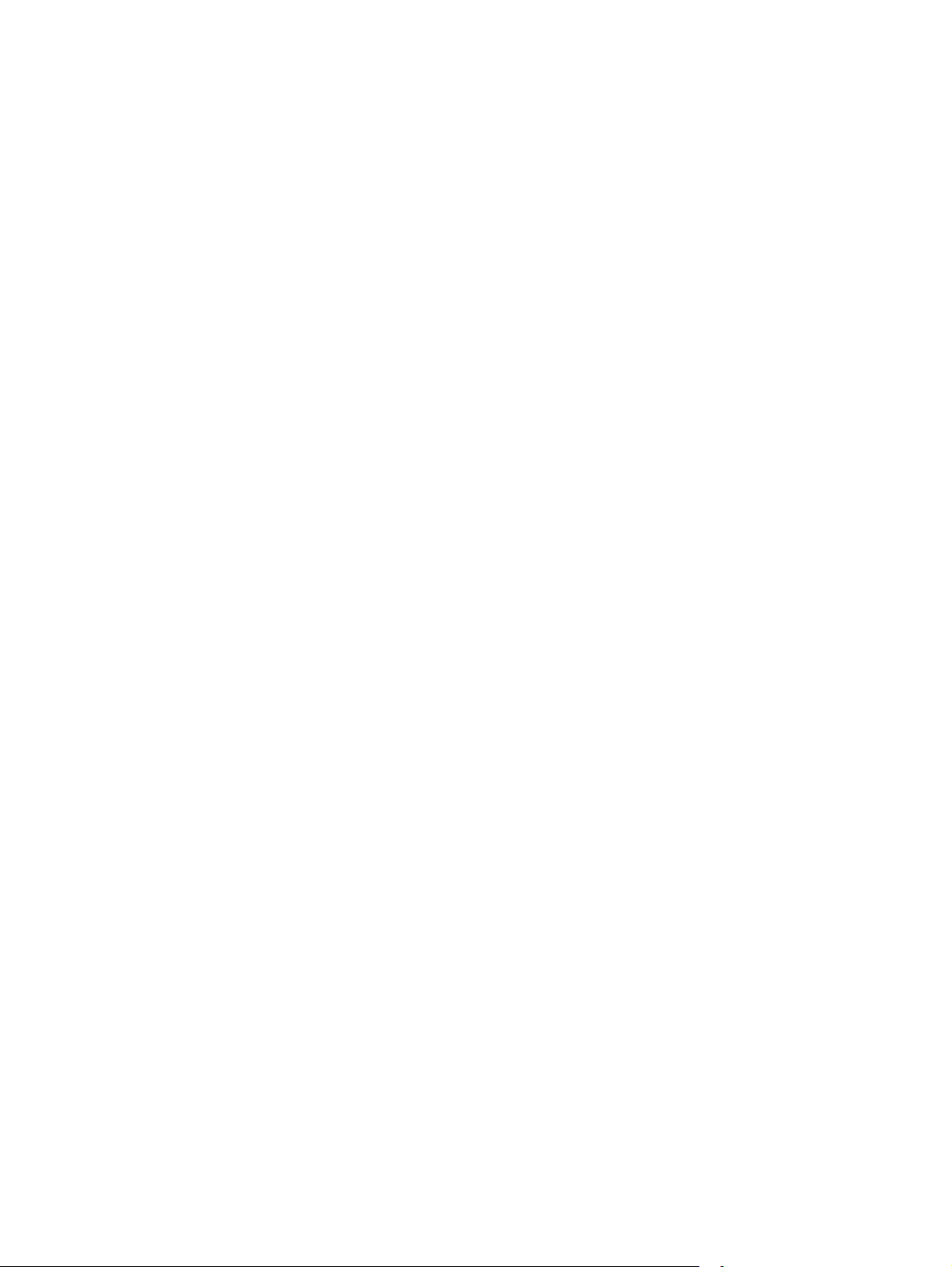
10 Capitolo 1 Panoramica della stampante ITWW
Page 21

2Vassoi carta
●
Caricamento del vassoio di alimentazione
●
Caricamento del vassoio di alimentazione prioritario (solo modelli wireless)
●
Caricamento e stampa di buste
Per ulteriori informazioni:
Le seguenti informazioni sono corrette al momento della pubblicazione. Per informazioni aggiornate, vedere
www.hp.com/support/ljM101.
La guida completa di HP per la stampante include le seguenti informazioni:
●
Installazione e configurazione
●
Istruzioni e uso
●
Risoluzione dei problemi
●
Download di aggiornamenti software e firmware
●
Registrazione al forum di supporto
●
Ricerca di informazioni sulla garanzia e le normative
ITWW 11
Page 22
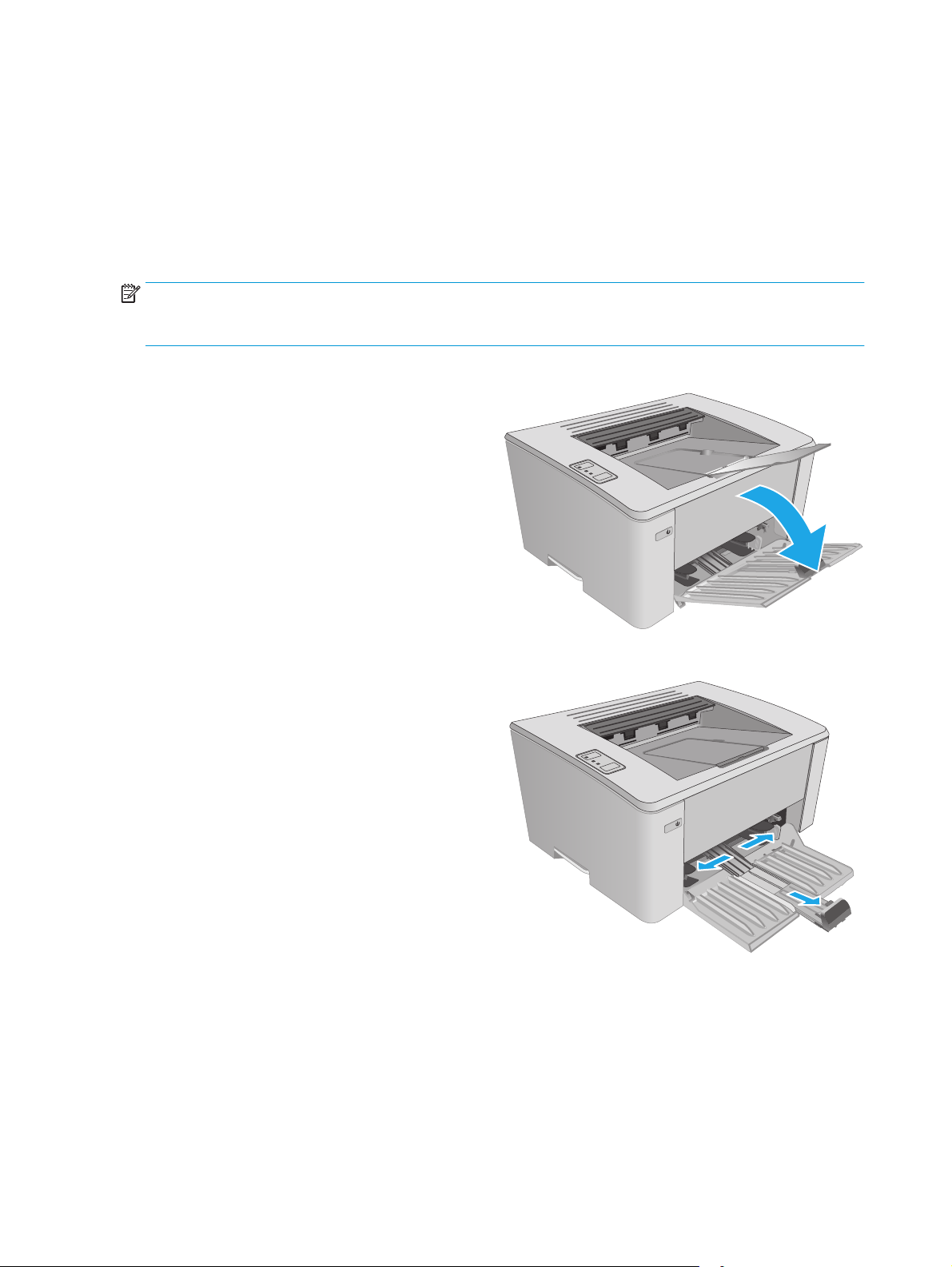
Caricamento del vassoio di alimentazione
Introduzione
Di seguito vengono fornite le istruzioni per il caricamento della carta nel vassoio di alimentazione. Questo
vassoio può contenere fino a 150 fogli di carta da 75 g/m
220
.
Caricamento della carta nel vassoio di alimentazione
NOTA: durante l'aggiunta di nuovi fogli, accertarsi di rimuovere tutta la carta dal vassoio di alimentazione e
di allineare i fogli della risma. Non aprire la carta a ventaglio. Ciò consente di ridurre il rischio di inceppamenti
evitando che più fogli vengano prelevati contemporaneamente.
1. Se non è già aperto, aprire il vassoio di
alimentazione.
2. Regolare le guide di lunghezza e larghezza della
carta verso l'esterno.
12 Capitolo 2 Vassoi carta ITWW
Page 23
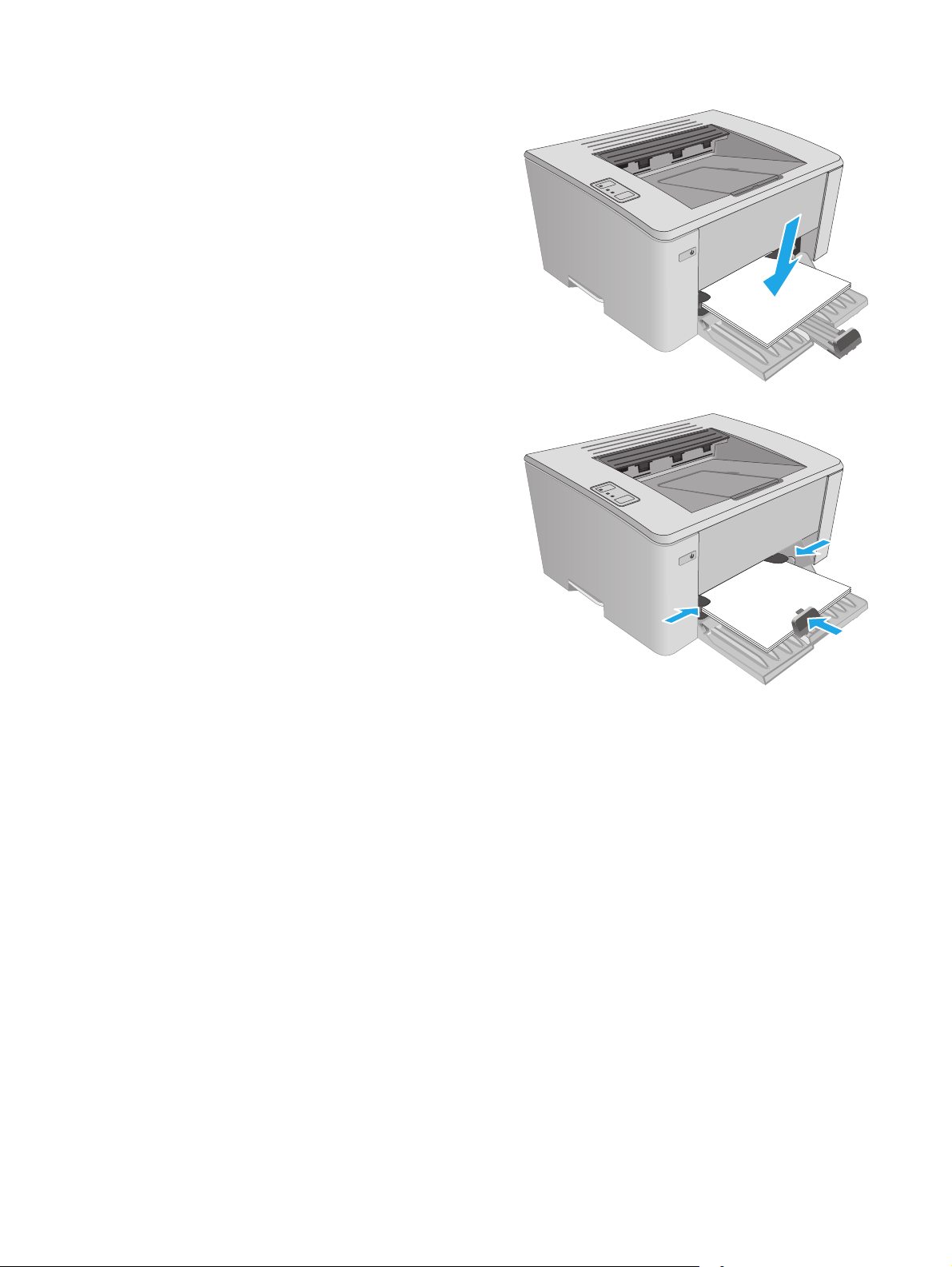
3. Caricare la carta con il lato di stampa rivolto
verso l'alto e il lato superiore in direzione del
vassoio di alimentazione.
L'orientamento della carta nel vassoio varia a
seconda del tipo di processo di stampa. Per
ulteriori informazioni, consultare la tabella
riportata di seguito.
4. Regolare le guide della carta verso l'interno fino a
farle aderire alla risma.
ITWW Caricamento del vassoio di alimentazione 13
Page 24
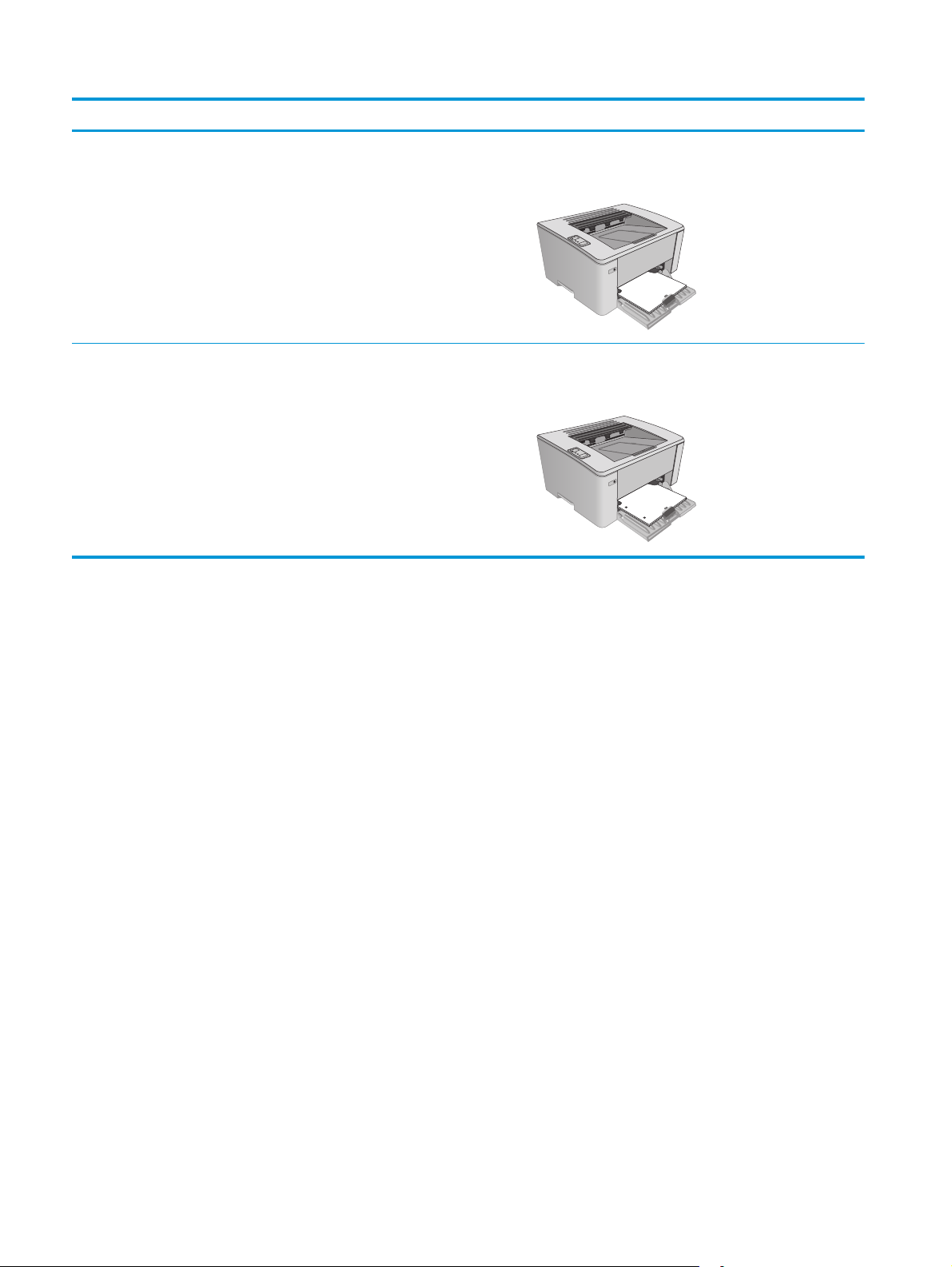
Tipo di carta Modalità fronte/retro Modalità di caricamento della carta
123
123
Prestampata o intestata Stampa su una facciata o stampa su due
facciate
Preforata Stampa su una facciata o stampa su due
facciate
Verso l'alto
Lato superiore rivolto verso il prodotto
Verso l'alto
Fori rivolti verso il lato sinistro del prodotto
14 Capitolo 2 Vassoi carta ITWW
Page 25
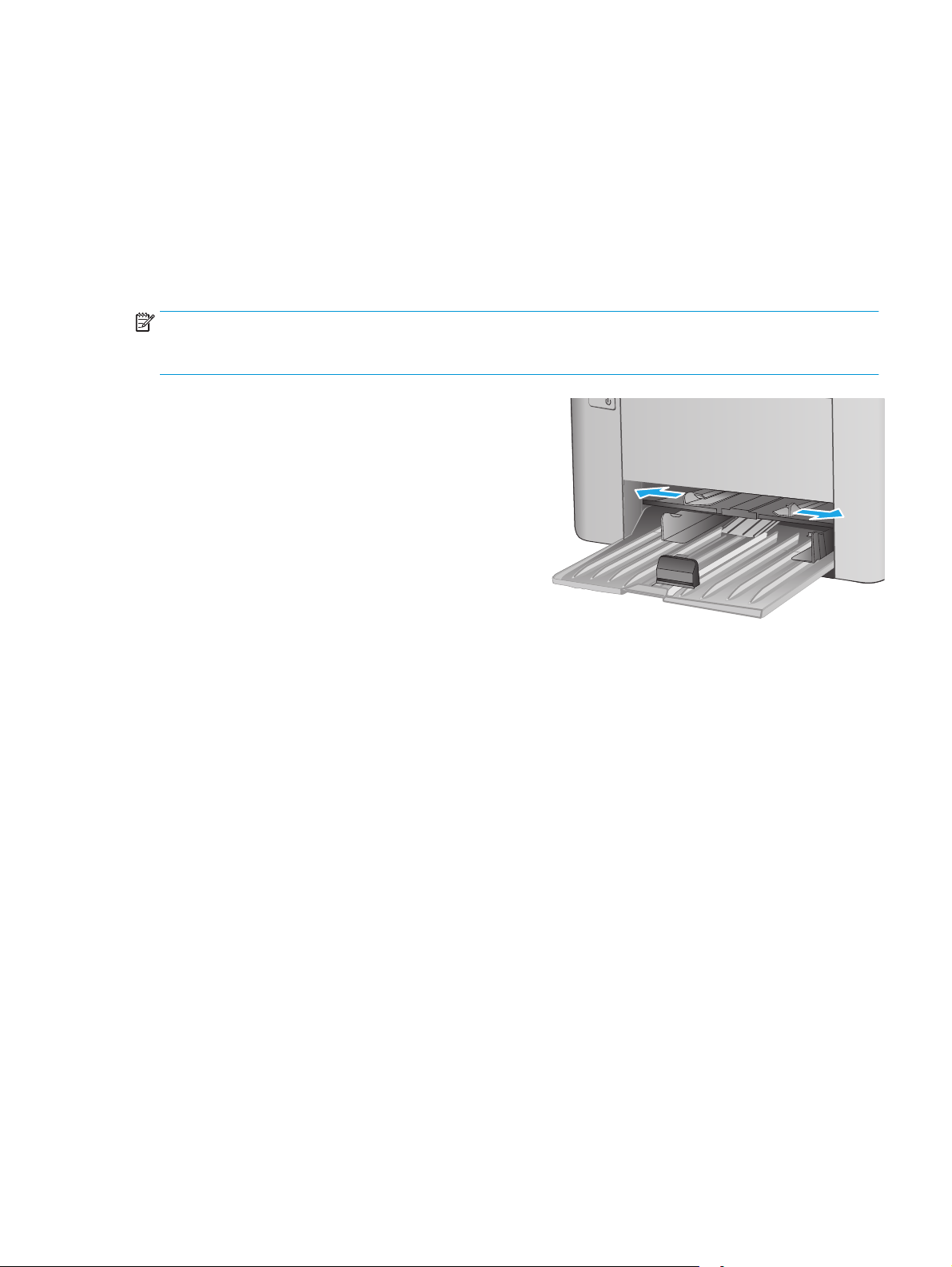
Caricamento del vassoio di alimentazione prioritario (solo modelli wireless)
Introduzione
Di seguito vengono fornite le istruzioni per il caricamento della carta nel vassoio di alimentazione prioritario.
Questo vassoio può contenere fino a 10 fogli di carta da 75 g/m
220
.
Caricamento della carta nel vassoio di alimentazione prioritario
NOTA: durante l'aggiunta di nuovi fogli, accertarsi di rimuovere tutta la carta dal vassoio di alimentazione e
di allineare i fogli della risma. Non aprire la carta a ventaglio. Ciò consente di ridurre il rischio di inceppamenti
evitando che più fogli vengano prelevati contemporaneamente.
1. Regolare le guide di larghezza della carta verso
l'esterno.
ITWW Caricamento del vassoio di alimentazione prioritario (solo modelli wireless) 15
Page 26
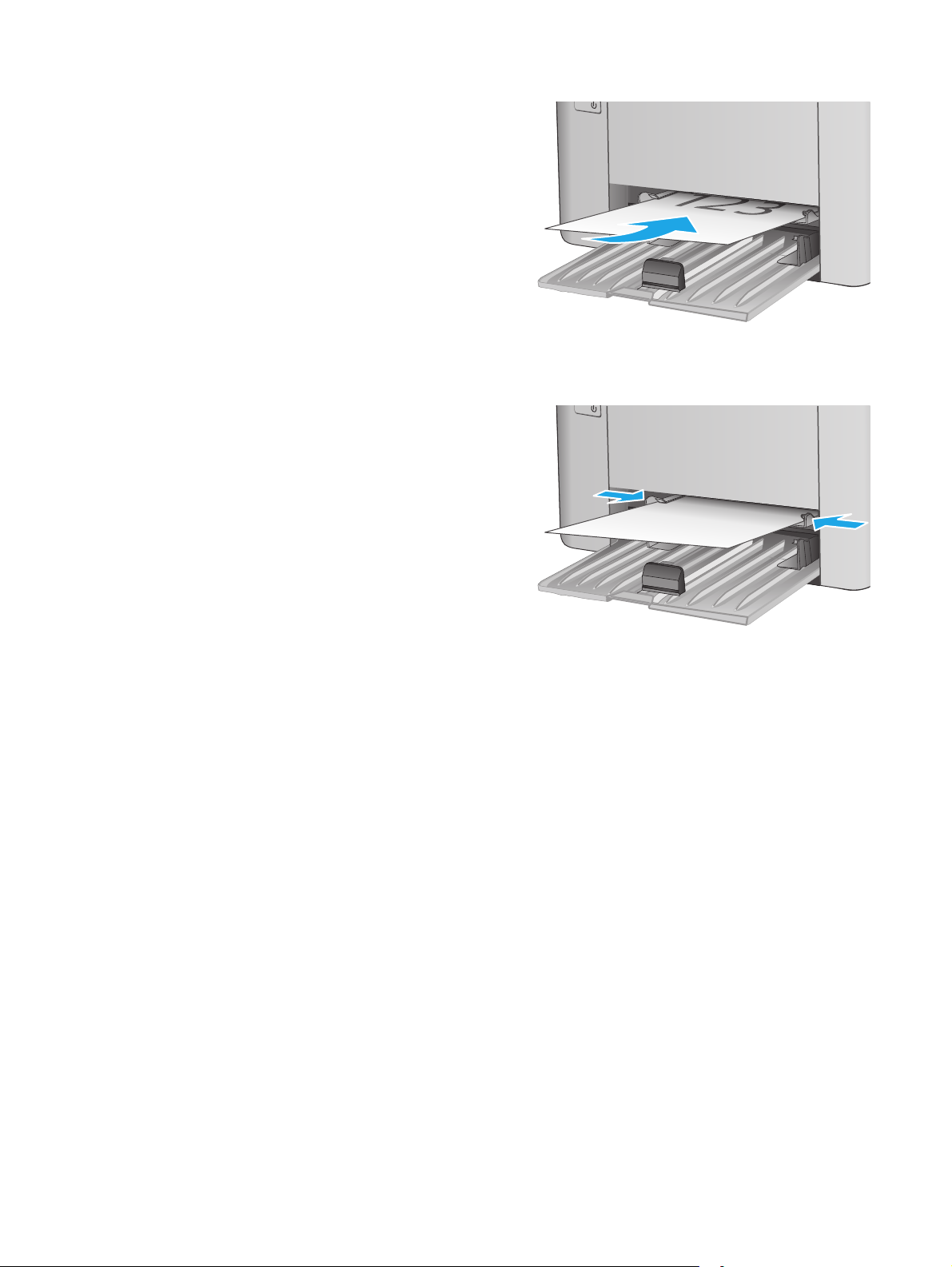
2. Caricare la carta con il lato di stampa rivolto
verso l'alto e il lato superiore in direzione del
vassoio di alimentazione.
L'orientamento della carta nel vassoio varia a
seconda del tipo di processo di stampa. Per
ulteriori informazioni, consultare la tabella
riportata di seguito.
3. Regolare le guide carta fino a farle aderire alla
risma.
16 Capitolo 2 Vassoi carta ITWW
Page 27
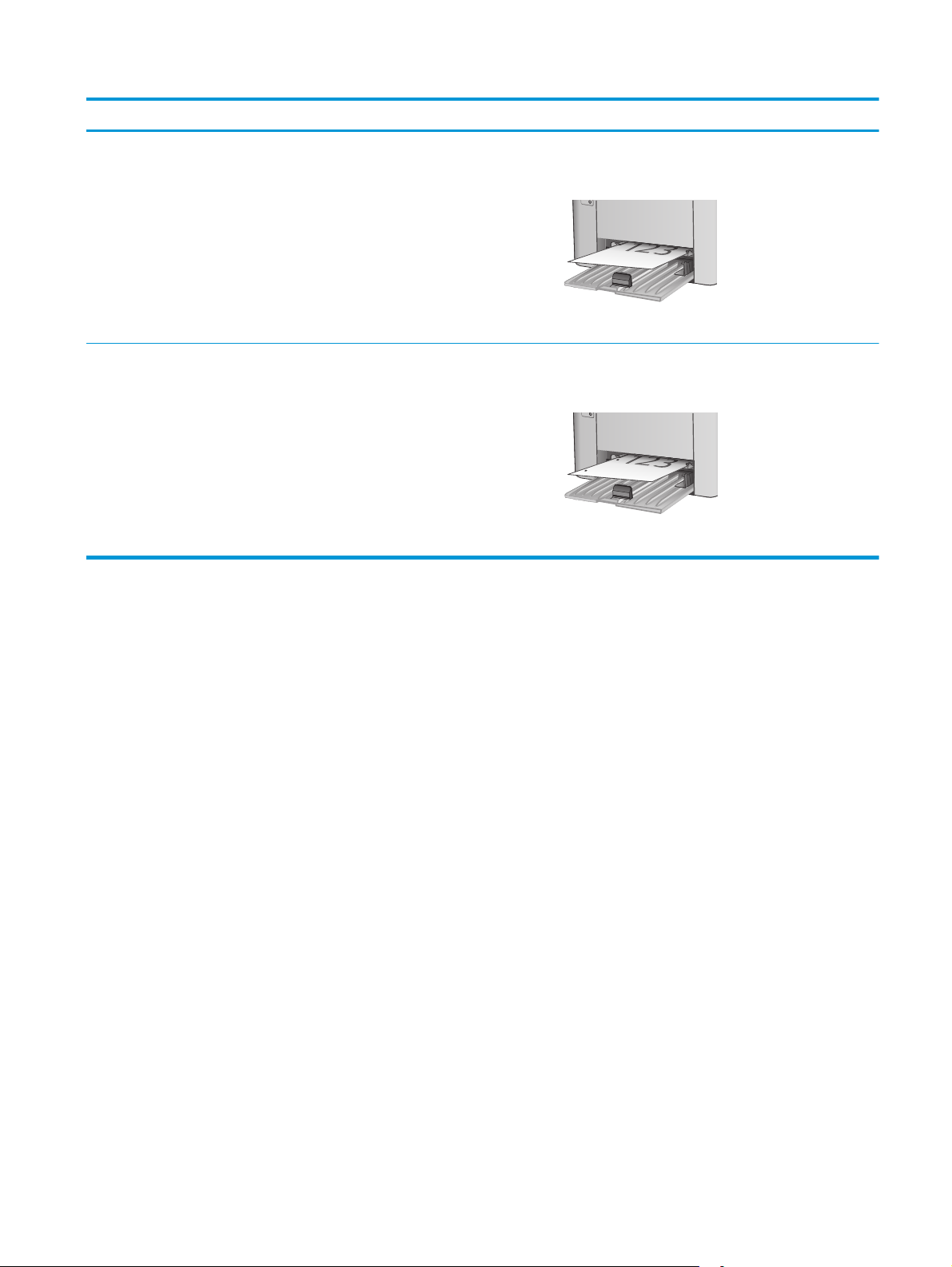
Tipo di carta Modalità fronte/retro Modalità di caricamento della carta
Prestampata o intestata Stampa su una facciata o stampa su due
facciate
Preforata Stampa su una facciata o stampa su due
facciate
Verso l'alto
Lato superiore rivolto verso il prodotto
Verso l'alto
Fori rivolti verso il lato sinistro del prodotto
ITWW Caricamento del vassoio di alimentazione prioritario (solo modelli wireless) 17
Page 28
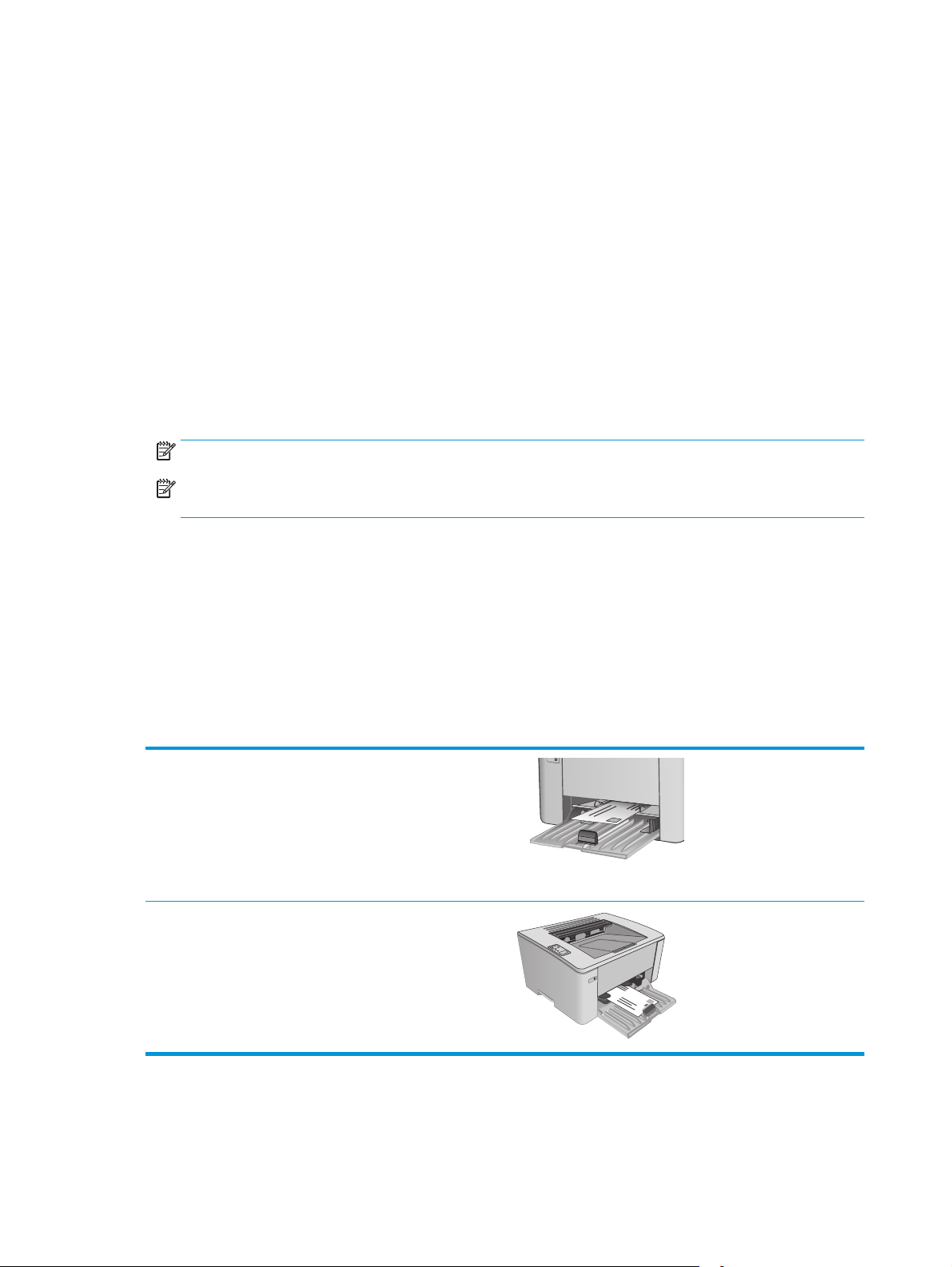
Caricamento e stampa di buste
Introduzione
Di seguito vengono fornite le istruzioni per la stampa e il caricamento delle buste. Per ottenere prestazioni
ottimali, è necessario caricare solo buste da 5 mm (da 4 a 6 buste) nel vassoio di alimentazione prioritario e
solo 10 buste nel vassoio di alimentazione.
Per stampare le buste, attenersi alla seguente procedura per selezionare le impostazioni corrette nel driver
di stampa.
Stampa di buste
1. Nel programma software, selezionare l'opzione Stampa.
2. Selezionare la stampante dall'apposito elenco, quindi toccare o fare clic sul pulsante Proprietà o
Preferenze per aprire il driver di stampa.
NOTA: Il nome del pulsante può variare in base ai diversi programmi software.
NOTA: Per accedere a queste funzioni dalla schermata Start di Windows 8 o 8.1, selezionare
Dispositivi, Stampa, quindi selezionare la stampante.
3. Toccare o fare clic sulla scheda Carta/qualità.
4. Nell'elenco a discesa Alimentazione carta, selezionare il vassoio da utilizzare.
5. Nell'elenco a discesa Supporti, selezionare Busta.
6. Fare clic sul pulsante OK per chiudere la finestra di dialogo Proprietà documento.
7. Nella finestra di dialogo Stampa, fare clic sul pulsante OK per stampare il processo.
Orientamento della busta
Caricare le buste nel vassoio di alimentazione prioritario con il
lato di stampa rivolto verso l'alto e il lato corto per l'indirizzo del
mittente rivolto verso la stampante.
Caricare le buste nel vassoio di alimentazione con il lato di
stampa rivolto verso l'alto e il lato corto per l'indirizzo del
mittente rivolto verso la stampante.
18 Capitolo 2 Vassoi carta ITWW
Page 29
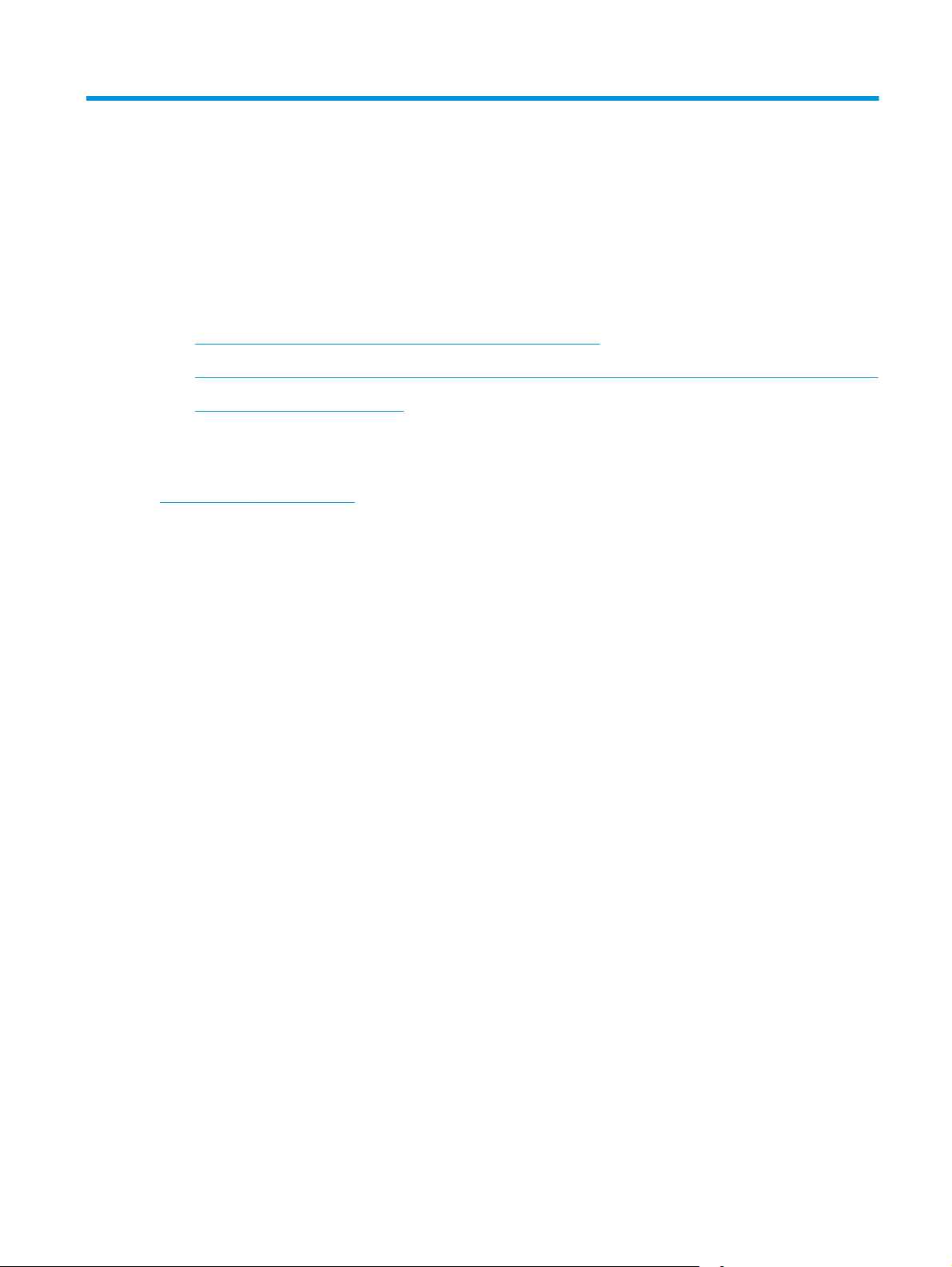
3 Materiali di consumo, accessori e parti
●
Ordinamento di materiali di consumo, accessori e componenti
●
Configurazione delle impostazioni dei materiali di consumo per la protezione delle cartucce del toner HP
●
Sostituire la cartuccia del toner.
Per ulteriori informazioni:
Le seguenti informazioni sono corrette al momento della pubblicazione. Per informazioni aggiornate, vedere
www.hp.com/support/ljM101.
La guida completa di HP per la stampante include le seguenti informazioni:
●
Installazione e configurazione
●
Istruzioni e uso
●
Risoluzione dei problemi
●
Download di aggiornamenti software e firmware
●
Registrazione al forum di supporto
●
Ricerca di informazioni sulla garanzia e le normative
ITWW 19
Page 30
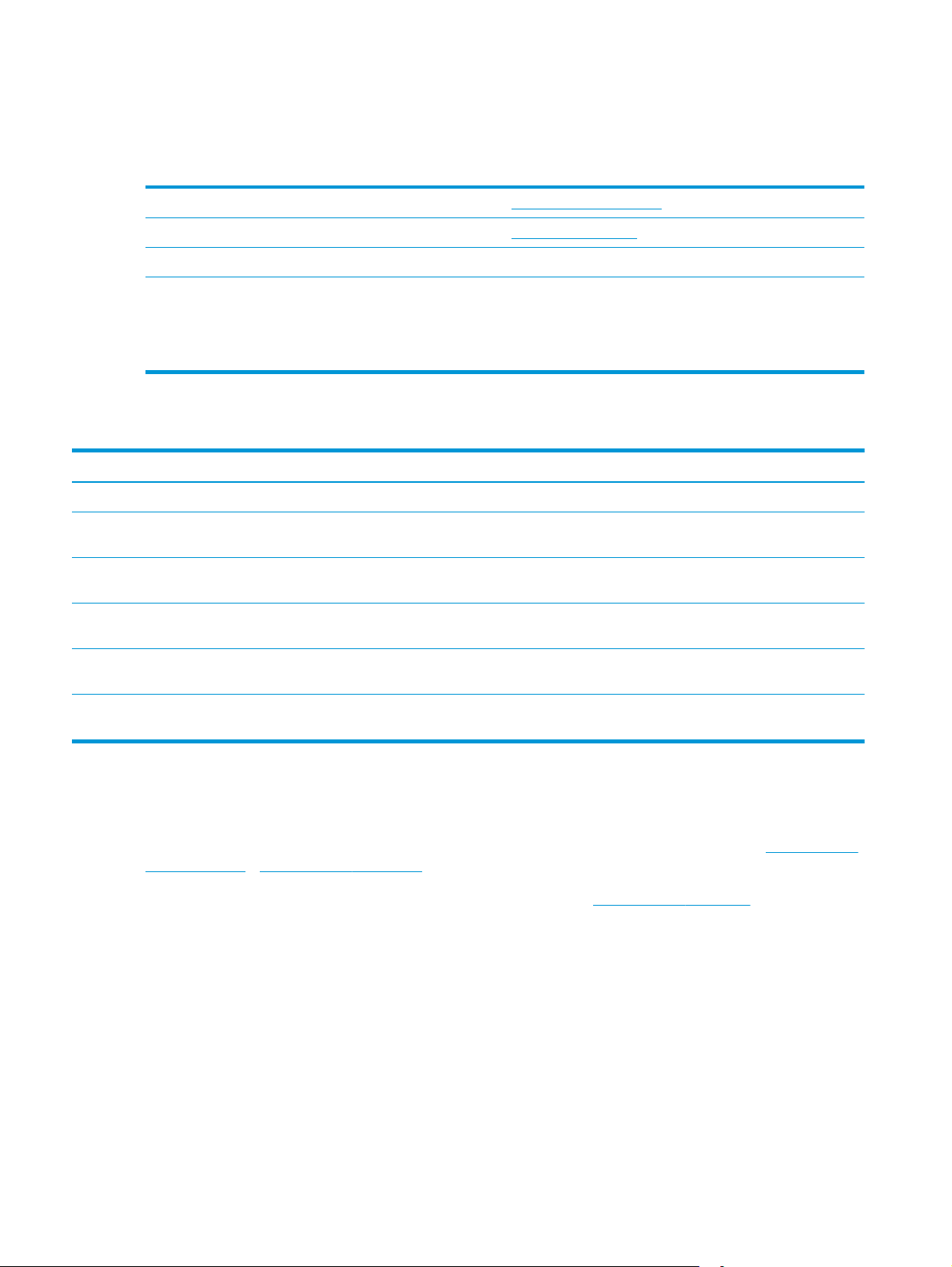
Ordinamento di materiali di consumo, accessori e componenti
Ordini
Ordinazione di carta e materiali di consumo www.hp.com/go/suresupply
Ordinazione di componenti e accessori HP originali
Ordinazione tramite centri di assistenza In tal caso, rivolgersi a un centro di assistenza HP autorizzato.
Effettuare un ordine utilizzando il server Web HP incorporato Per effettuare l'accesso, immettere l'indirizzo IP o il nome host
www.hp.com/buy/parts
della stampante nel campo dell'indirizzo/URL del browser Web
sul computer. Il server Web HP incorporato (EWS) include un
collegamento al sito Web HP SureSupply, in cui vengono riportate
le opzioni per l'acquisto dei materiali di consumo originali HP.
Materiali di consumo e accessori
Componente Descrizione Codice cartuccia Numero di catalogo
Materiali di consumo
Cartuccia del toner nero, originale, HP
17A LaserJet
Cartuccia del toner nero, originale, HP
18A LaserJet
Tamburo fotosensibile originale HP
19A LaserJet
Cartuccia del toner nero, originale, HP
33A LaserJet
Cartuccia del toner nero sostitutiva per i
modelli M101-M102
Cartuccia del toner nero sostitutiva per i
modelli M103-M104
Tamburo fotosensibile sostitutivo per i
modelli M101-M104
Cartuccia del toner nero sostitutiva per i
modelli M105-M106
17A CF217A
18A CF218A
19A CF219A
33A CF233A
Tamburo fotosensibile originale HP
34A LaserJet
Tamburo fotosensibile sostitutivo per i
modelli M105-M106
Parti di ricambio CSR (Customer Self-Repair)
Le parti riparabili dall'utente (CSR) sono disponibili per diverse stampanti HP LaserJet per ridurre i tempi di
riparazione. Ulteriori informazioni sul programma CSR e i suoi vantaggi sono disponibili sui siti
go/csr-support e www.hp.com/go/csr-faq.
I componenti di ricambio HP originali possono essere ordinati al sito
contattando un centro di assistenza HP autorizzato. Per l'ordinazione, potrebbero essere richieste le seguenti
informazioni: numero di catalogo, numero di serie (disponibile sul retro della stampante), codice del prodotto
o nome della stampante.
●
Le parti CSR elencate come Obbligatorie devono essere installate dai clienti, a meno che questi non
desiderino richiedere la riparazione a pagamento dell'assistenza tecnica HP. Per queste parti, la
garanzia del prodotto HP non include le opzioni di assistenza in loco o reso al deposito.
●
Le parti CSR elencate come Opzionali possono essere installate dal personale dell'assistenza tecnica HP
su richiesta dei clienti senza costi aggiuntivi durante il periodo di copertura della garanzia della
stampante.
34A CF234A
www.hp.com/
www.hp.com/buy/parts oppure
20 Capitolo 3 Materiali di consumo, accessori e parti ITWW
Page 31

Elemento Descrizione Opzioni di auto-
riparazione
Numero di catalogo
Rullo di prelievo Rullo di prelievo sostitutivo per il vassoio di
alimentazione
Obbligatorio RL1-2593-000CN
ITWW Ordinamento di materiali di consumo, accessori e componenti 21
Page 32

Configurazione delle impostazioni dei materiali di consumo per
la protezione delle cartucce del toner HP
●
Introduzione
●
Attivazione o disattivazione della funzione Criterio cartuccia
●
Attivazione o disattivazione della funzionalità Protezione cartuccia
Introduzione
Per controllare quali cartucce sono installate nella stampante e proteggerle dal furto, utilizzare le funzioni
HP Criterio cartuccia e Protezione cartuccia.
●
Criterio cartuccia: questa funzione consente di proteggere la stampante dall'uso di cartucce del toner
contraffatte permettendo solo l'uso di cartucce HP originali. L'uso di cartucce HP originali garantisce la
qualità migliore possibile. Quando un utente installa una cartuccia non HP originale, le spie Attenzione e
Toner sulla stampante lampeggiano, e l'HP EWS visualizza un messaggio che segnala che la cartuccia
non è autorizzata e fornisce informazioni su come procedere.
●
Protezione cartuccia: questa funzione consente di associare in modo permanente le cartucce del toner
con una stampante specifica o un gruppo specifico di stampanti, in modo che non possano essere
utilizzate in altre stampanti. Proteggendo le cartucce si protegge anche il proprio investimento. Quando
questa funzione è attivata, se qualcuno tenta di trasferire una cartuccia protetta dalla stampante
originale in una stampante non autorizzata, questa non sarà in grado di stampare. Le spie Attenzione e
Toner sulla stampante lampeggiano e sul server Web incorporato (EWS) HP viene visualizzato un
messaggio relativo alla cartuccia protetta, con informazioni su come procedere.
ATTENZIONE: dopo aver attivato la protezione delle cartucce per la stampante, tutte le cartucce del
toner installate successivamente nella stampante sono protette automaticamente e in modo
permanente. Per evitare di proteggere una cartuccia nuova, disattivare la funzione prima di installare la
cartuccia.
Disattivando la funzione non viene disattivata la protezione delle cartucce già installate.
Entrambe le funzioni sono disattivate per impostazione predefinita. Seguire queste procedure per attivare o
disattivare le funzioni.
Attivazione o disattivazione della funzione Criterio cartuccia
Utilizzare il server Web incorporato (EWS) HP per attivare e configurare la funzione Criterio
cartuccia.
1. Aprire il server Web incorporato (EWS) HP:
Stampanti collegate direttamente
a. Aprire HP Printer Assistant.
22 Capitolo 3 Materiali di consumo, accessori e parti ITWW
Page 33

●
Windows 8.1: fare clic sulla freccia giù nell'angolo in basso a sinistra della schermata Start,
quindi selezionare il nome della stampante.
●
Windows 8: fare clic con il pulsante destro del mouse su un'area vuota della schermata Start,
fare clic su Tutte le app sulla barra delle applicazioni, quindi selezionare il nome della
stampante.
●
Windows 7, Windows Vista e Windows XP: dal desktop del computer, fare clic su Start,
selezionare Tutti i programmi, fare clic su HP, fare clic sulla cartella per la stampante,
selezionare l'icona con il nome della stampante e aprire HP Printer Assistant.
b. In HP Printer Assistant, selezionare Stampa, quindi selezionare Casella degli strumenti periferica
HP.
Stampanti collegate in rete
a. Stampare una pagina di configurazione per determinare l'indirizzo IP o il nome host.
i.
Tenere premuto il pulsante Riprendi/Annulla
lampeggiare.
ii.
Rilasciare il pulsante Riprendi/Annulla
b. Aprire un browser Web e nella barra degli indirizzi digitare l'indirizzo IP o il nome host esattamente
come viene visualizzato nella pagina di configurazione della stampante. Premere il tasto Invio
sulla tastiera del computer. Viene aperto il server EWS.
NOTA: se nel browser Web viene visualizzato un messaggio che indica che l'accesso al sito Web
potrebbe non essere sicuro, selezionare l'opzione per continuare con il sito Web. L'accesso al sito
Web non danneggia il computer.
2. Fare clic sulla scheda Sistema.
3. Nel riquadro di navigazione a sinistra, selezionare Impostazioni materiali di consumo.
4. Nell'elenco a discesa Criterio cartuccia, selezionare Autorizzata HP.
5. Fare clic sul pulsante Applica.
finché la spia Pronto non inizia a
.
Utilizzare il server Web incorporato (EWS) HP per disattivare e configurare la funzione Criterio
cartuccia.
1. Aprire il server Web incorporato (EWS) HP:
Stampanti collegate direttamente
a. Aprire HP Printer Assistant.
ITWW Configurazione delle impostazioni dei materiali di consumo per la protezione delle cartucce del toner HP 23
Page 34

●
Windows 8.1: fare clic sulla freccia giù nell'angolo in basso a sinistra della schermata Start,
quindi selezionare il nome della stampante.
●
Windows 8: fare clic con il pulsante destro del mouse su un'area vuota della schermata Start,
fare clic su Tutte le app sulla barra delle applicazioni, quindi selezionare il nome della
stampante.
●
Windows 7, Windows Vista e Windows XP: dal desktop del computer, fare clic su Start,
selezionare Tutti i programmi, fare clic su HP, fare clic sulla cartella per la stampante,
selezionare l'icona con il nome della stampante e aprire HP Printer Assistant.
b. In HP Printer Assistant, selezionare Stampa, quindi selezionare Casella degli strumenti periferica
HP.
Stampanti collegate in rete
a. Stampare una pagina di configurazione per determinare l'indirizzo IP o il nome host.
i.
Tenere premuto il pulsante Riprendi/Annulla
lampeggiare.
ii.
Rilasciare il pulsante Riprendi/Annulla
b. Aprire un browser Web e nella barra degli indirizzi digitare l'indirizzo IP o il nome host esattamente
come viene visualizzato nella pagina di configurazione della stampante. Premere il tasto Invio
sulla tastiera del computer. Viene aperto il server EWS.
NOTA: se nel browser Web viene visualizzato un messaggio che indica che l'accesso al sito Web
potrebbe non essere sicuro, selezionare l'opzione per continuare con il sito Web. L'accesso al sito
Web non danneggia il computer.
2. Fare clic sulla scheda Sistema.
3. Nel riquadro di navigazione a sinistra, selezionare Impostazioni materiali di consumo.
4. Nell'elenco menu a discesa Criterio cartuccia, selezionare Disattivato.
5. Fare clic sul pulsante Applica.
finché la spia Pronto non inizia a
.
Risoluzione dei problemi indicati nei messaggi di errore sul sever Web incorporato (EWS) HP per
Criterio cartuccia
Consente di visualizzare la pagina Stato periferica del server Web incorporato (EWS) per visualizzare i
messaggi di errore.
24 Capitolo 3 Materiali di consumo, accessori e parti ITWW
Page 35

Messaggio di errore Descrizione Operazione consigliata
10.30.0X Cartuccia <colore> non
autorizzata
L'amministratore ha configurato la
stampante esclusivamente per l'uso di
materiali di consumo HP originali che sono
ancora coperti da garanzia. La cartuccia
deve essere sostituita per continuare la
stampa.
Sostituire la cartuccia con una cartuccia del
toner HP originale.
Se si reputa di aver acquistato materiale
HP originale, visitare
anticounterfeit per determinare se la
cartuccia del toner è HP originale e
scoprire cosa fare se non si tratta di una
cartuccia HP originale.
www.hp.com/go/
Attivazione o disattivazione della funzionalità Protezione cartuccia
Utilizzare il server Web incorporato (EWS) HP per attivare e configurare la funzione Protezione
cartuccia.
1. Aprire il server Web incorporato (EWS) HP:
Stampanti collegate direttamente
a. Aprire HP Printer Assistant.
●
Windows 8.1: fare clic sulla freccia giù nell'angolo in basso a sinistra della schermata Start,
quindi selezionare il nome della stampante.
●
Windows 8: fare clic con il pulsante destro del mouse su un'area vuota della schermata Start,
fare clic su Tutte le app sulla barra delle applicazioni, quindi selezionare il nome della
stampante.
●
Windows 7, Windows Vista e Windows XP: dal desktop del computer, fare clic su Start,
selezionare Tutti i programmi, fare clic su HP, fare clic sulla cartella per la stampante,
selezionare l'icona con il nome della stampante e aprire HP Printer Assistant.
b. In HP Printer Assistant, selezionare Stampa, quindi selezionare Casella degli strumenti periferica
HP.
Stampanti collegate in rete
a. Stampare una pagina di configurazione per determinare l'indirizzo IP o il nome host.
i.
Tenere premuto il pulsante Riprendi/Annulla
finché la spia Pronto non inizia a
lampeggiare.
ii.
Rilasciare il pulsante Riprendi/Annulla
.
ITWW Configurazione delle impostazioni dei materiali di consumo per la protezione delle cartucce del toner HP 25
Page 36

b. Aprire un browser Web e nella barra degli indirizzi digitare l'indirizzo IP o il nome host esattamente
come viene visualizzato nella pagina di configurazione della stampante. Premere il tasto Invio
sulla tastiera del computer. Viene aperto il server EWS.
NOTA: se nel browser Web viene visualizzato un messaggio che indica che l'accesso al sito Web
potrebbe non essere sicuro, selezionare l'opzione per continuare con il sito Web. L'accesso al sito
Web non danneggia il computer.
2. Fare clic sulla scheda Sistema.
3. Nel riquadro di navigazione a sinistra, selezionare Impostazioni materiali di consumo.
4. Nell'elenco a discesa Protezione cartuccia, selezionare Proteggi cartucce.
5. Fare clic sul pulsante Applica.
ATTENZIONE: dopo aver attivato la protezione delle cartucce per la stampante, tutte le cartucce del
toner installate successivamente nella stampante sono protette automaticamente e in modo
permanente. Per evitare di proteggere una cartuccia nuova, disattivare la funzione Protezione cartuccia
prima di installare la cartuccia.
Disattivando la funzione non viene disattivata la protezione delle cartucce già installate.
Utilizzare il server Web incorporato (EWS) HP per disattivare e configurare la funzione
Protezione cartuccia.
1. Aprire il server Web incorporato (EWS) HP:
Stampanti collegate direttamente
a. Aprire HP Printer Assistant.
●
Windows 8.1: fare clic sulla freccia giù nell'angolo in basso a sinistra della schermata Start,
quindi selezionare il nome della stampante.
●
Windows 8: fare clic con il pulsante destro del mouse su un'area vuota della schermata Start,
fare clic su Tutte le app sulla barra delle applicazioni, quindi selezionare il nome della
stampante.
●
Windows 7, Windows Vista e Windows XP: dal desktop del computer, fare clic su Start,
selezionare Tutti i programmi, fare clic su HP, fare clic sulla cartella per la stampante,
selezionare l'icona con il nome della stampante e aprire HP Printer Assistant.
b. In HP Printer Assistant, selezionare Stampa, quindi selezionare Casella degli strumenti periferica
HP.
Stampanti collegate in rete
a. Stampare una pagina di configurazione per determinare l'indirizzo IP o il nome host.
i.
Tenere premuto il pulsante Riprendi/Annulla
lampeggiare.
finché la spia Pronto non inizia a
ii.
Rilasciare il pulsante Riprendi/Annulla
26 Capitolo 3 Materiali di consumo, accessori e parti ITWW
.
Page 37

b. Aprire un browser Web e nella barra degli indirizzi digitare l'indirizzo IP o il nome host esattamente
come viene visualizzato nella pagina di configurazione della stampante. Premere il tasto Invio
sulla tastiera del computer. Viene aperto il server EWS.
NOTA: se nel browser Web viene visualizzato un messaggio che indica che l'accesso al sito Web
potrebbe non essere sicuro, selezionare l'opzione per continuare con il sito Web. L'accesso al sito
Web non danneggia il computer.
2. Fare clic sulla scheda Sistema.
3. Nel riquadro di navigazione a sinistra, selezionare Impostazioni materiali di consumo.
4. Nell'elenco a discesa Protezione cartuccia, selezionare Disattivata.
5. Fare clic sul pulsante Applica.
Risoluzione dei problemi indicati nei messaggi di errore sul sever Web incorporato (EWS) HP per
Protezione cartuccia
Consente di visualizzare la pagina Stato periferica del server Web incorporato (EWS) per visualizzare i
messaggi di errore.
Messaggio di errore Descrizione Operazione consigliata
10.57.0X Cartuccia <colore> protetta La cartuccia può essere utilizzata solo
nella stampante o nel gruppo di stampanti
inizialmente protetti mediante la funzione
HP Protezione cartuccia.
La funzione Protezione cartuccia consente
all'amministratore di limitare le cartucce
da utilizzare solo in una stampante o in un
gruppo di stampanti. La cartuccia deve
essere sostituita per continuare la stampa.
Sostituire la cartuccia con una nuova
cartuccia del toner.
ITWW Configurazione delle impostazioni dei materiali di consumo per la protezione delle cartucce del toner HP 27
Page 38

Sostituire la cartuccia del toner.
●
Introduzione
●
Informazioni sulla cartuccia del toner e sul tamburo fotosensibile
●
Sostituzione della cartuccia del toner (modelli M101-M104)
●
Sostituzione della cartuccia del toner (modelli M105-M106)
●
Sostituzione del tamburo fotosensibile (modelli M101-M104)
●
Sostituzione del tamburo fotosensibile (modelli M105-M106)
Introduzione
Di seguito vengono fornite informazioni dettagliate sulla cartuccia del toner e sul tamburo fotosensibile per
la stampante e istruzioni per la relativa sostituzione.
Informazioni sulla cartuccia del toner e sul tamburo fotosensibile
Sulla stampante viene indicato quando il livello della cartuccia del toner è basso o molto basso. La durata
residua effettiva della cartuccia del toner può variare. Tenere una cartuccia di sostituzione disponibile da
installare per quando la qualità di stampa non è più soddisfacente.
Per acquistare le cartucce o verificare la compatibilità delle cartucce per la stampante, visitare il sito di HP
SureSupply all'indirizzo
la regione sia corretto.
www.hp.com/go/suresupply. Scorrere in fondo alla pagina e verificare che il paese o
Componente Descrizione Codice cartuccia Numero di catalogo
Cartuccia del toner nero, originale, HP
17A LaserJet
Cartuccia del toner nero, originale, HP
18A LaserJet
Tamburo fotosensibile originale HP
19A LaserJet
Cartuccia del toner nero, originale, HP
33A LaserJet
Tamburo fotosensibile originale HP
34A LaserJet
Cartuccia del toner nero sostitutiva per i
modelli M101-M102
Cartuccia del toner nero sostitutiva per i
modelli M103-M104
Tamburo fotosensibile sostitutivo per i
modelli M101-M104
Cartuccia del toner nero sostitutiva per i
modelli M105-M106
Tamburo fotosensibile sostitutivo per i
modelli M105-M106
17A CF217A
18A CF218A
19A CF219A
33A CF233A
34A CF234A
Rimuovere la cartuccia del toner dalla confezione solo al momento della sostituzione.
ATTENZIONE: per evitare di danneggiare la cartuccia del toner, non esporla alla luce per più di qualche
minuto. Coprire il tamburo fotosensibile verde se la cartuccia del toner deve essere rimossa dalla stampante
per un periodo di tempo prolungato.
Nell'illustrazione di seguito sono riportati i componenti della cartuccia del toner e del tamburo fotosensibile.
28 Capitolo 3 Materiali di consumo, accessori e parti ITWW
Page 39

1 2
3
1
2
3
1 Tamburo fotosensibile
ATTENZIONE: non toccare il tamburo fotosensibile. Le impronte digitali possono compromettere la qualità di
stampa.
2 Chip di memoria
3 Cartuccia del toner
ATTENZIONE: se gli indumenti si macchiano del toner, rimuoverlo con un panno asciutto e lavare gli
indumenti in acqua fredda. L'acqua calda fissa il toner nelle fibre.
NOTA: le informazioni sul riciclaggio delle cartucce del toner usate sono disponibili nella confezione della
cartuccia.
Sostituzione della cartuccia del toner (modelli M101-M104)
1. Aprire il coperchio superiore.
ITWW Sostituire la cartuccia del toner. 29
Page 40

2. Rimuovere la cartuccia di toner usata dalla
stampante.
3. Estrarre la confezione della nuova cartuccia del
toner dalla scatola, quindi tirare la linguetta di
rilascio sulla confezione.
4. Estrarre la nuova cartuccia del toner dalla
confezione aperta. Posizionare la cartuccia di
toner esaurita nella confezione per il riciclaggio.
30 Capitolo 3 Materiali di consumo, accessori e parti ITWW
Page 41

5. Allineare la nuova cartuccia del toner ai binari
all'interno della stampante e installarla fino a
posizionarla correttamente.
6. Chiudere il coperchio superiore.
Sostituzione della cartuccia del toner (modelli M105-M106)
1. Aprire il coperchio superiore.
ITWW Sostituire la cartuccia del toner. 31
Page 42

2. Ruotare la cartuccia del toner usata nella
posizione di sblocco.
3. Rimuovere la cartuccia di toner usata dalla
stampante.
4. Estrarre la confezione della nuova cartuccia del
toner dalla scatola, quindi tirare la linguetta di
rilascio sulla confezione.
1
2
32 Capitolo 3 Materiali di consumo, accessori e parti ITWW
Page 43

5. Estrarre la confezione della nuova cartuccia del
toner dalla scatola, quindi tirare la cartuccia dalla
confezione di protezione.
6. Allineare la freccia sulla nuova cartuccia del toner
con l'icona di sblocco sul tamburo fotosensibile,
quindi inserire la nuova cartuccia del toner.
ITWW Sostituire la cartuccia del toner. 33
Page 44

7. Ruotare la nuova cartuccia del toner nella
posizione di blocco.
8. Chiudere il coperchio superiore.
Sostituzione del tamburo fotosensibile (modelli M101-M104)
1. Aprire il coperchio superiore.
34 Capitolo 3 Materiali di consumo, accessori e parti ITWW
Page 45
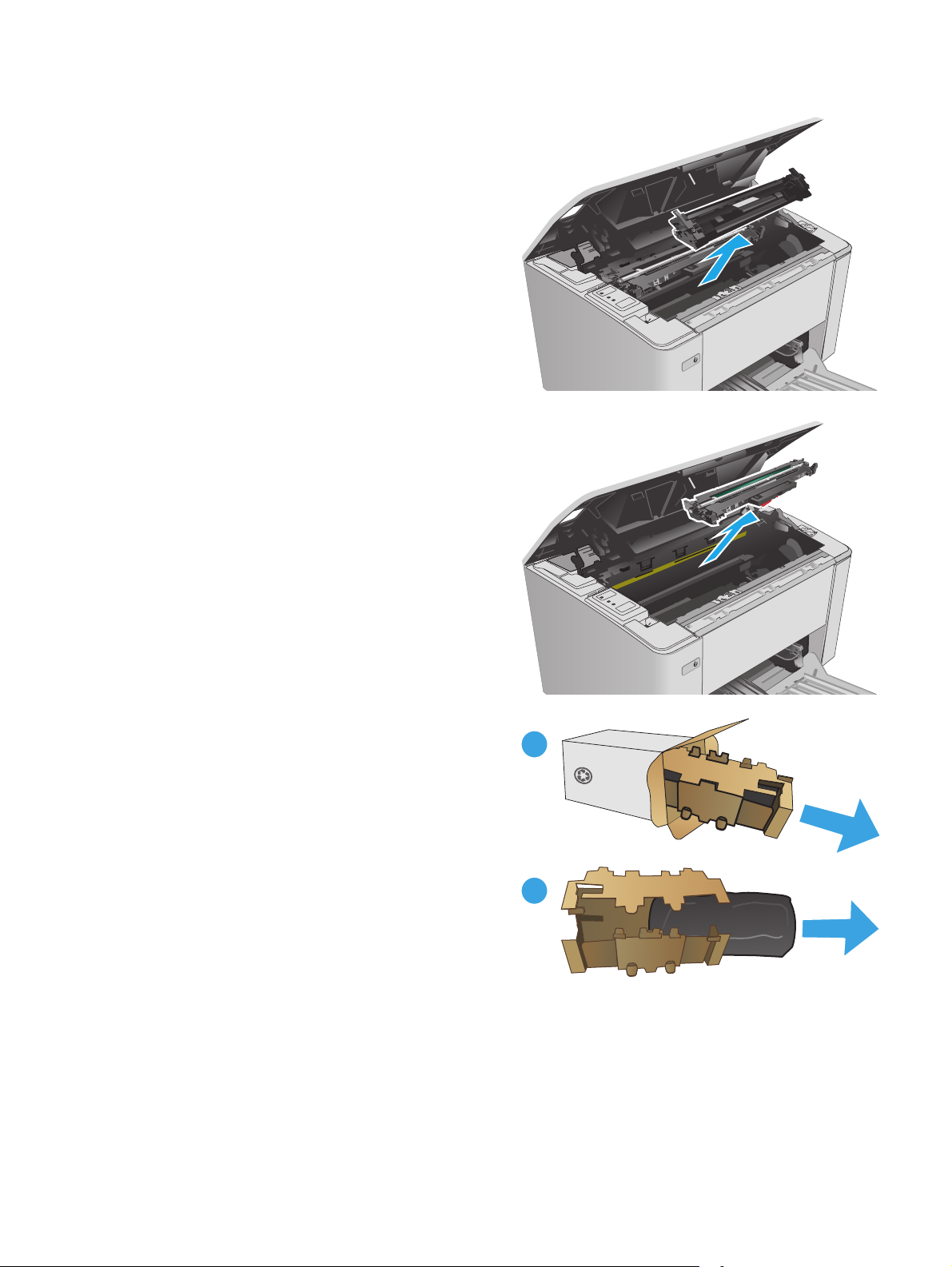
2. Rimuovere temporaneamente la cartuccia del
toner dalla stampante.
3. Estrarre il tamburo fotosensibile usato dalla
stampante.
4. Estrarre la confezione del nuovo tamburo
fotosensibile dalla scatola, quindi tirare la
linguetta di rilascio sulla confezione.
1
2
ITWW Sostituire la cartuccia del toner. 35
Page 46

5. Estrarre la confezione del nuovo tamburo
fotosensibile dalla scatola, quindi tirare il
tamburo dalla confezione di protezione.
6. Allineare il nuovo tamburo fotosensibile ai binari
all'interno della stampante e installarlo fino a
posizionarlo correttamente.
36 Capitolo 3 Materiali di consumo, accessori e parti ITWW
Page 47

7. Reinstallare la cartuccia del toner
temporaneamente rimossa.
8. Chiudere il coperchio superiore.
Sostituzione del tamburo fotosensibile (modelli M105-M106)
1. Aprire il coperchio superiore.
ITWW Sostituire la cartuccia del toner. 37
Page 48

2. Estrarre il tamburo fotosensibile usato
(compresa la cartuccia del toner usata) dalla
stampante.
NOTA: Anche la cartuccia del toner è quasi
esaurita e deve essere sostituita in questo
momento.
3. Estrarre la confezione del nuovo tamburo
fotosensibile e della cartuccia del toner dalla
scatola, quindi tirare la linguetta di rilascio sulla
confezione.
4. Estrarre il nuovo tamburo fotosensibile e la
nuova cartuccia del toner dalla confezione di
protezione.
1
2
38 Capitolo 3 Materiali di consumo, accessori e parti ITWW
Page 49

5. Allineare il nuovo tamburo fotosensibile e la
nuova cartuccia del toner ai binari all'interno
della stampante e installarli fino a posizionarli
correttamente.
NOTA: Una nuova cartuccia del toner, pronta
per l'uso, è collegata al nuovo tamburo
fotosensibile.
6. Chiudere il coperchio superiore.
ITWW Sostituire la cartuccia del toner. 39
Page 50

40 Capitolo 3 Materiali di consumo, accessori e parti ITWW
Page 51

4Stampa
●
Operazioni di stampa (Windows)
●
Attività di stampa (OS X)
●
Stampa mobile
Per ulteriori informazioni:
Le seguenti informazioni sono corrette al momento della pubblicazione. Per informazioni aggiornate, vedere
www.hp.com/support/ljM101.
La guida completa di HP per la stampante include le seguenti informazioni:
●
Installazione e configurazione
●
Istruzioni e uso
●
Risoluzione dei problemi
●
Download di aggiornamenti software e firmware
●
Registrazione al forum di supporto
●
Ricerca di informazioni sulla garanzia e le normative
ITWW 41
Page 52

Operazioni di stampa (Windows)
Modalità di stampa (Windows)
La seguente procedura descrive il processo di stampa di base per Windows.
1. Nel programma software, selezionare l'opzione Stampa.
2. Selezionare la stampante dall'elenco delle stampanti. Per modificare le impostazioni, fare clic o toccare
il pulsante Proprietà o Preferenze per aprire il driver di stampa.
NOTA: il nome del pulsante può variare in base ai diversi programmi software.
NOTA: per accedere a queste funzioni dalla schermata Start di Windows 8 o 8.1, selezionare
Dispositivi, Stampa, quindi selezionare la stampante.
NOTA: per ulteriori informazioni, fare clic sul pulsante Guida (?) nel driver di stampa.
NOTA: il driver di stampa potrebbe avere un aspetto diverso rispetto a quello illustrato, ma la
procedura è la stessa.
3. Toccare o fare clic sulle schede nel driver di stampa per configurare le opzioni disponibili.
4. Toccare o fare clic sul pulsante OK per tornare alla finestra di dialogo Stampa. Da questa schermata,
selezionare il numero di copie da stampare.
5. Per stampare il processo, toccare o fare clic sul pulsante OK.
Stampa manualmente su entrambi i lati (Windows)
Utilizzare questa procedura per le stampanti non dotati di duplexer automatico oppure se si desidera
stampare su carta non supportata dal duplexer.
1. Nel programma software, selezionare l'opzione Stampa.
2. Selezionare la stampante dall'elenco delle stampanti, quindi toccare o fare clic sul pulsante Proprietà o
Preferenze per aprire il driver di stampa.
NOTA: il nome del pulsante può variare in base ai diversi programmi software.
NOTA: per accedere a queste funzioni dalla schermata Start di Windows 8 o 8.1, selezionare
Dispositivi, Stampa, quindi selezionare la stampante.
42 Capitolo 4 Stampa ITWW
Page 53

3. Fare clic sulla scheda Layout.
123
4. Selezionare l'opzione fronte/retro appropriata dall'elenco a discesa Stampa manuale su entrambi i
lati, quindi fare clic sul pulsante OK.
5. Nella finestra di dialogo Stampa, fare clic sul pulsante OK per stampare il processo. Prima di tutto, verrà
stampato il primo lato di tutte le pagine del documento.
6. Recuperare la pagina stampata dallo scomparto di uscita, quindi posizionarla nel vassoio di
alimentazione con il lato di stampa rivolto verso il basso, inserendo prima il bordo superiore.
7. Sul computer, fare clic sul pulsante OK per stampare il secondo lato del job.
ITWW Operazioni di stampa (Windows) 43
Page 54
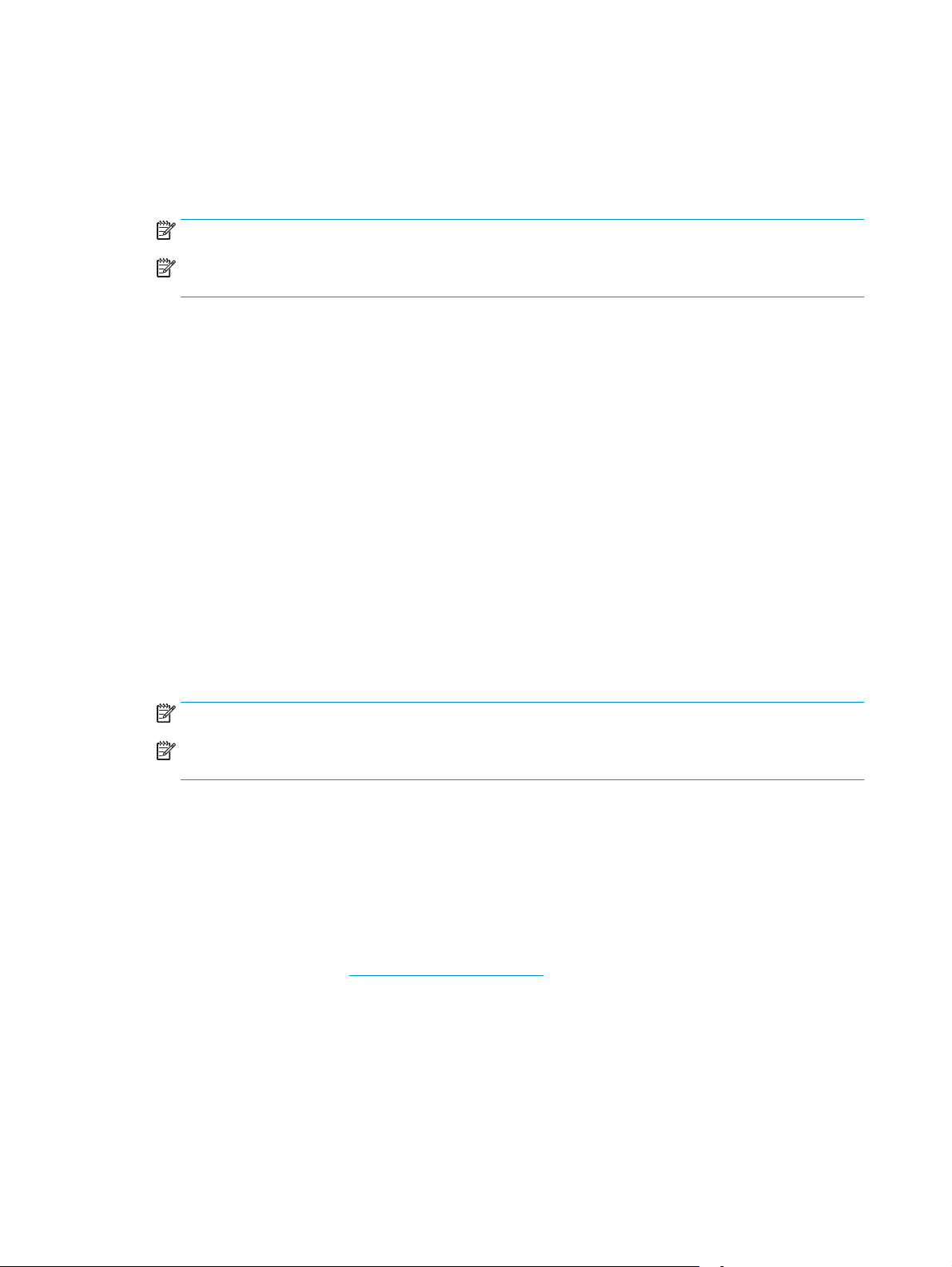
Stampa di più pagine per foglio (Windows)
1. Nel programma software, selezionare l'opzione Stampa.
2. Selezionare la stampante dall'elenco delle stampanti, quindi toccare o fare clic sul pulsante Proprietà o
Preferenze per aprire il driver di stampa.
NOTA: il nome del pulsante può variare in base ai diversi programmi software.
NOTA: per accedere a queste funzioni dalla schermata Start di Windows 8 o 8.1, selezionare
Dispositivi, Stampa, quindi selezionare la stampante.
3. Toccare o fare clic sulla scheda Layout.
4. Selezionare l'opzione Orientamento appropriata dall'elenco a discesa.
5. Selezionare il numero di pagine per foglio appropriato dall'elenco a discesa Pagine per foglio, quindi
toccare o fare clic sul pulsante Avanzate.
6. Selezionare l'opzione Layout pagine per foglio appropriata dall'elenco a discesa.
7. Selezionare l'opzione Bordi delle pagine appropriata dall'elenco a discesa, toccare o fare clic sul
pulsante OK per chiudere la finestra di dialogo Opzioni avanzate, quindi toccare o fare clic sul pulsante
OK per chiudere le finestre di dialogo Proprietà o Preferenze.
8. Nella finestra di dialogo Stampa, fare clic sul pulsante OK per stampare il processo.
Selezione del tipo di carta (Windows)
1. Nel programma software, selezionare l'opzione Stampa.
2. Selezionare la stampante dall'elenco delle stampanti, quindi toccare o fare clic sul pulsante Proprietà o
Preferenze per aprire il driver di stampa.
NOTA: il nome del pulsante può variare in base ai diversi programmi software.
NOTA: per accedere a queste funzioni dalla schermata Start di Windows 8 o 8.1, selezionare
Dispositivi, Stampa, quindi selezionare la stampante.
3. Fare clic sulla scheda Collegamenti per la stampa.
4. Dall'elenco a discesa selezionare il tipo di carta, quindi toccare o fare clic sul pulsante OK per chiudere
la finestra di dialogo Proprietà o Preferenze.
5. Nella finestra di dialogo Stampa, fare clic sul pulsante OK per stampare il processo.
Altre attività di stampa
Visitare il sito Web all'indirizzo www.hp.com/support/ljM101.
Le istruzioni sono disponibili per eseguire attività di stampa specifiche, come le seguenti:
●
Selezione di un formato carta
●
Selezione dell'orientamento della pagina
●
Creazione di un opuscolo
●
Selezione delle impostazioni di qualità
44 Capitolo 4 Stampa ITWW
Page 55

Attività di stampa (OS X)
Modalità di stampa (Mac OS X)
La seguente procedura descrive il processo di stampa di base per Mac OS X.
1. Fare clic sul menu File, quindi sull'opzione Stampa.
2. Selezionare la stampante.
3. Fare clic su Mostra dettagli o Copie e pagine, quindi selezionare altri menu per regolare le impostazioni
di stampa.
NOTA: il nome del pulsante può variare in base ai diversi programmi software.
4. Fare clic sul pulsante Stampa.
Stampa manuale su entrambi i lati (Mac OS X)
NOTA: questa funzione è disponibile se si installa il driver di stampa HP. Potrebbe non essere disponibile se
si utilizza AirPrint.
1. Fare clic sul menu File, quindi sull'opzione Stampa.
2. Selezionare la stampante.
3. Fare clic su Mostra dettagli o Copie e pagine, quindi fare clic sul menu Stampa fronte/retro manuale.
NOTA: il nome del pulsante può variare in base ai diversi programmi software.
4. Fare clic sulla casella Fronte/retro manuale, quindi selezionare un'opzione di rilegatura.
5. Fare clic sul pulsante Stampa.
6. Sulla stampante, rimuovere le eventuali pagine vuote presenti nel vassoio 1.
7. Recuperare la risma di carta dallo scomparto di uscita, quindi posizionarla nel vassoio di alimentazione
con il lato di stampa rivolto verso il basso.
8. Dal computer, fare clic sul pulsante Continua per stampare il secondo lato del processo.
Stampa di più pagine per foglio (Mac OS X)
1. Fare clic sul menu File, quindi sull'opzione Stampa.
2. Selezionare la stampante.
3. Fare clic su Mostra dettagli o Copie e pagine, quindi fare clic sul menu Layout.
NOTA: il nome del pulsante può variare in base ai diversi programmi software.
4. Dall'elenco a discesa Pagine per foglio, selezionare il numero di pagine che si desidera stampare su
ogni foglio.
5. Nell'area Direzione layout, selezionare l'ordine e la disposizione delle pagine sul foglio.
ITWW Attività di stampa (OS X) 45
Page 56

6. Dal menu Bordi, selezionare il tipo di bordo da stampare intorno a ciascuna pagina sul foglio.
7. Fare clic sul pulsante Stampa.
Selezione del tipo di carta (Mac OS X)
1. Fare clic sul menu File, quindi sull'opzione Stampa.
2. Selezionare la stampante.
3. Aprire l'elenco dei menu a discesa o fare clic su Mostra dettagli, quindi fare clic sul menu Finitura.
NOTA: il nome del pulsante può variare in base ai diversi programmi software.
4. Selezionare il tipo desiderato dall'elenco a discesa Tipo di supporto.
5. Fare clic sul pulsante Stampa.
Altre attività di stampa
Visitare il sito Web all'indirizzo www.hp.com/support/ljM101.
Le istruzioni sono disponibili per eseguire attività di stampa specifiche, come le seguenti:
●
Selezione di un formato carta
●
Selezione dell'orientamento della pagina
●
Creazione di un opuscolo
●
Selezione delle impostazioni di qualità
46 Capitolo 4 Stampa ITWW
Page 57
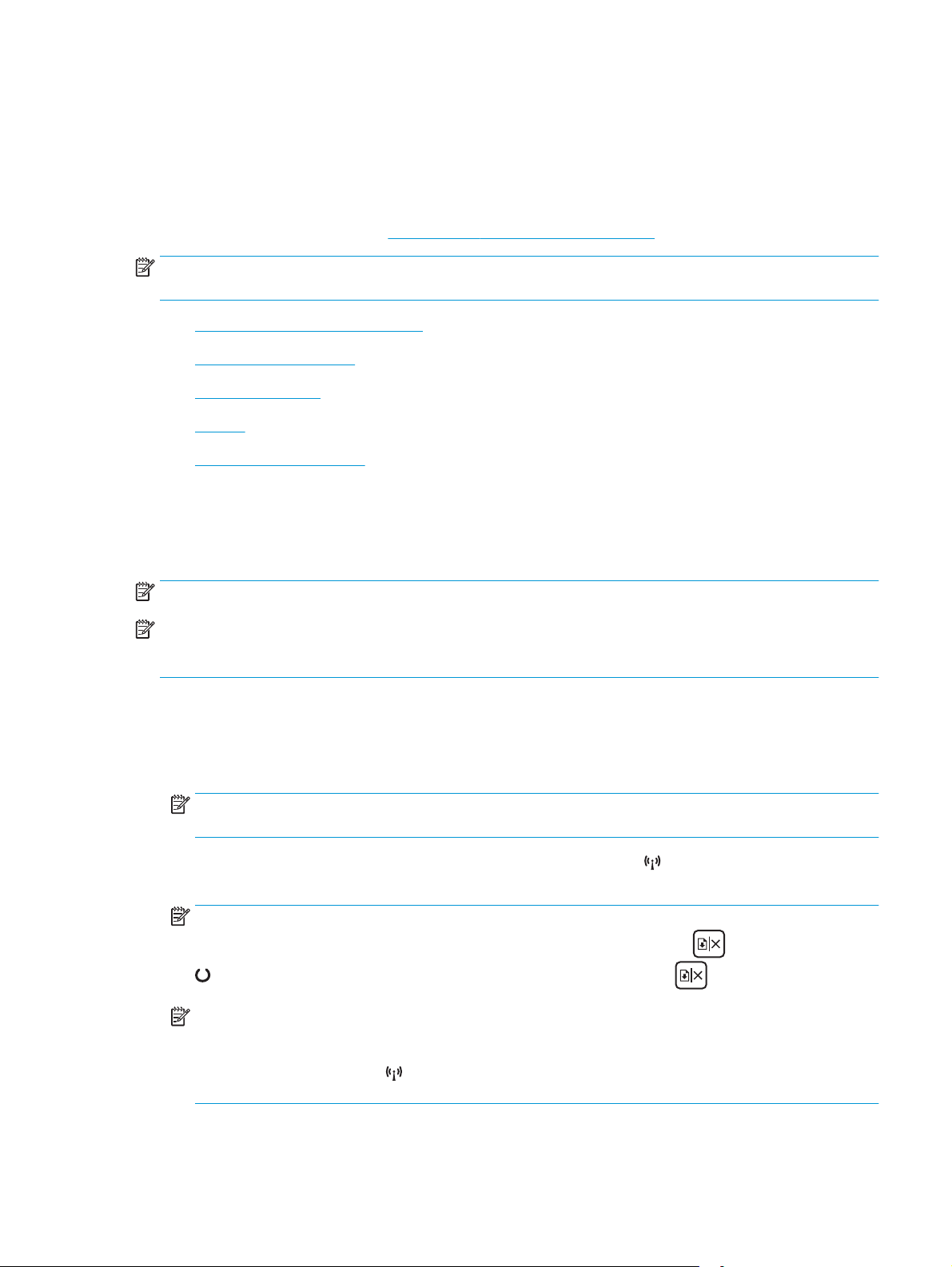
Stampa mobile
Introduzione
HP offre più soluzioni mobili e ePrint per abilitare la stampa semplice su una stampante HP da un laptop, un
tablet, uno smartphone o da un altro dispositivo mobile. Per accedere all'elenco completo ed effettuare la
scelta migliore, visitare il sito Web
NOTA: aggiornare il firmware della stampante per assicurarsi che tutte le funzionalità di stampa mobile ed
ePrint siano supportate.
●
Wi-Fi Direct (solo modelli wireless)
●
HP ePrint tramite e-mail
●
Software HP ePrint
●
AirPrint
●
Stampa integrata Android
Wi-Fi Direct (solo modelli wireless)
La funzionalità Wi-Fi Direct consente di stampare da un dispositivo mobile wireless senza la necessità di una
connessione a una rete o a Internet.
www.hp.com/go/LaserJetMobilePrinting.
NOTA: non tutti i sistemi operativi mobili sono al momento supportati dalla funzionalità Wi-Fi Direct.
NOTA: per i dispositivi mobili che non dispongono di funzionalità Wi-Fi Direct, la connessione Wi-Fi Direct
consente solo la stampa. Dopo aver utilizzato Wi-Fi Direct per stampare, è necessario riconnettersi a una rete
locale per accedere a Internet.
Per accedere alla connessione Wi-Fi Direct della stampante, attenersi alla seguente procedura:
1. Sul dispositivo mobile, aprire il menu Wi-Fi o Wi-Fi Direct.
2. Nell'elenco delle reti disponibili, selezionare il nome della stampante.
NOTA: se non viene visualizzato il nome della stampante, è possibile che non compresa nell'intervallo
del segnale Wi-Fi Direct. Spostare il dispositivo più vicino alla stampante.
3. Se richiesto, immettere la password Wi-Fi Direct o premere Wireless sul pannello di controllo della
stampante.
NOTA: se non si conosce la password, vedere la pagina di configurazione della stampante. Per
stampare la pagina, premere e tenere premuto il pulsante Riprendi/Annulla
non inizia a lampeggiare, quindi rilasciare il pulsante Riprendi/Annulla .
NOTA: per i dispositivi Android che supportano la funzionalità Wi-Fi Direct, se il metodo di
connessione è impostato su Automatico, la connessione verrà eseguita automaticamente, senza una
richiesta di conferma password. Se il metodo di connessione è impostato su Manuale, è necessario
premere il pulsante Wireless
da una pagina di codici PIN stampati automaticamente.
o inserire come password un numero di identificazione personale (PIN)
finché la spia Pronto
4. Aprire il documento e selezionare l'opzione Stampa.
ITWW Stampa mobile 47
Page 58

NOTA: se il dispositivo mobile non supporta la stampa, installare l'applicazione mobile HP ePrint.
5. Selezionare la stampante dall'elenco delle stampanti disponibili e selezionare Stampa.
6. Una volta completato il processo di stampa, alcuni dispositivi mobili devono essere riconnessi alla rete
locale.
I seguenti dispositivi e sistemi operativi per computer supportano Wi-Fi Direct:
●
Tablet e telefoni con Android 4.0 e versioni successive sui quali sono installati HP Print Service o il
plugin per la stampa mobile Mopria.
●
La maggior parte dei computer, tablet e laptop Windows 8.1 sui quali è installato il driver di stampa HP
I seguenti dispositivi e sistemi operativi per computer non supportano Wi-Fi Direct ma possono stampare su
una stampante che supporta tale funzionalità:
●
Apple iPhone e iPad
●
Computer Mac e OS X
Per ulteriori informazioni sulla stampa Wi-Fi Direct, accedere a
Le funzionalità Wi-Fi Direct possono essere abilitate o disabilitate dal pannello di controllo della stampante.
Attivare o disattivare Wi-Fi Direct
Le funzionalità Wi-Fi Direct devono essere abilitate prima dall'EWS della stampante.
1. Stampare una pagina di configurazione per determinare l'indirizzo IP o il nome host.
a.
Tenere premuto il pulsante Riprendi/Annulla
lampeggiare.
b.
Rilasciare il pulsante Riprendi/Annulla
2. Aprire un browser Web e nella barra degli indirizzi digitare l'indirizzo IP o il nome host esattamente
come viene visualizzato nella pagina di configurazione della stampante. Premere il tasto Invio sulla
tastiera del computer. Viene aperto il server EWS.
NOTA: se nel browser Web viene visualizzato un messaggio che indica che l'accesso al sito Web
potrebbe non essere sicuro, selezionare l'opzione per continuare con il sito Web. L'accesso al sito Web
non danneggia il computer.
www.hp.com/go/wirelessprinting.
finché la spia Pronto non inizia a
.
3. Selezionare la scheda Rete.
4. Selezionare la pagina Configurazione Wi-Fi Direct e l'opzione Attiva, quindi fare clic sul Applica.
NOTA: negli ambienti in cui è installato più di un modello della stessa stampante, potrebbe essere utile
assegnare a ciascuna stampante un nome Wi-Fi univoco per semplificarne l'identificazione per la stampa WiFi Direct.
48 Capitolo 4 Stampa ITWW
Page 59

Modifica del nome Wi-Fi Direct della stampante
Attenersi alla seguente procedura per modificare il nome della stampante Wi-Fi Direct tramite il server Web
HP incorporato (EWS):
Passo 1: aprire il server Web HP incorporato
1. Stampare una pagina di configurazione per determinare l'indirizzo IP o il nome host.
a.
Tenere premuto il pulsante Riprendi/Annulla
lampeggiare.
b.
Rilasciare il pulsante Riprendi/Annulla
2. Aprire un browser Web e nella barra degli indirizzi digitare l'indirizzo IP o il nome host esattamente
come viene visualizzato nella pagina di configurazione della stampante. Premere il tasto Invio sulla
tastiera del computer. Viene aperto il server EWS.
NOTA: se nel browser Web viene visualizzato un messaggio che indica che l'accesso al sito Web
potrebbe non essere sicuro, selezionare l'opzione per continuare con il sito Web. L'accesso al sito Web
non danneggia il computer.
Passo 2: modificare il nome Wi-Fi Direct
1. Selezionare la scheda Rete.
2. Nel riquadro di navigazione a sinistra, fare clic sul collegamento Impostazione Wi-Fi Direct.
3. Nella casella Nome Wi-Fi Direct, immettere il nuovo nome.
4. Fare clic su Applica.
finché la spia Pronto non inizia a
.
HP ePrint tramite e-mail
Utilizzare HP ePrint per stampare i documenti inviandoli come allegati e-mail all'indirizzo e-mail della
stampante da qualsiasi dispositivo compatibile.
Per utilizzare HP ePrint, è necessario che vengano soddisfatti i seguenti requisiti:
●
La stampante deve essere connessa a una rete cablata o wireless e avere accesso a Internet.
●
I Servizi Web HP devono essere abilitati sulla stampante e la stampante deve essere registrata con
HP Connected.
Seguire la procedura indicata per abilitare i servizi Web HP e registrarsi con HP Connected:
1. Stampare una pagina di configurazione per determinare l'indirizzo IP o il nome host.
a.
Tenere premuto il pulsante Riprendi/Annulla
lampeggiare.
b.
Rilasciare il pulsante Riprendi/Annulla
ITWW Stampa mobile 49
finché la spia Pronto non inizia a
.
Page 60

2. Aprire un browser Web e nella barra degli indirizzi digitare l'indirizzo IP o il nome host esattamente
come viene visualizzato nella pagina di configurazione. Premere il tasto Invio sulla tastiera del
computer. Viene aperto il server EWS.
NOTA: se nel browser Web viene visualizzato un messaggio che indica che l'accesso al sito Web
potrebbe non essere sicuro, selezionare l'opzione per continuare con il sito Web. L'accesso al sito
Web non danneggia il computer.
3. Fare clic sulla scheda Servizi Web HP, quindi fare clic su Abilita. Il prodotto abilita i Servizi Web,
quindi stampa una pagina di informazioni.
La pagina di informazioni contiene il codice della stampante per la registrazione della stampante
HP con HP Connected.
4. Visitare il sito Web
processo di installazione.
Software HP ePrint
Il software HP ePrint facilita la stampa da un computer desktop o notebook Windows o Mac su una qualsiasi
stampante abilitata HP ePrint. Questo software semplifica la ricerca delle stampanti abilitate HP ePrint
registrate all'account HP Connected. La stampante di destinazione HP può trovarsi nell'ufficio o in qualsiasi
altra parte del mondo.
●
In Windows: una volta installato il software, aprire l'opzione Stampa all'interno dell'applicazione,
quindi selezionare HP ePrint dall'elenco delle stampanti installate. Per configurare le opzioni di stampa,
fare clic sul pulsante Proprietà.
●
OS X: dopo aver installato il software, selezionare File, Stampa, quindi selezionare la freccia accanto a
PDF (nella parte inferiore sinistra della schermata del driver). Selezionare HP ePrint.
In Windows, il software HP ePrint supporta la stampa TCP/IP sulle stampanti di rete locali della rete (LAN o
WAN) su prodotti che supportano UPD PostScript®.
Sia Windows che OS X supportano la stampa IPP su prodotti connessi a reti LAN o WAN che supportano ePCL.
Sia Windows che OS X supportano anche la stampa di documenti PDF su postazioni di stampa pubbliche e la
stampa con HP ePrint tramite e-mail attraverso il cloud.
Per informazioni su driver e software, consultare il sito Web
www.hpconnected.com per creare un account HP ePrint e completare il
www.hp.com/go/eprintsoftware.
NOTA: per Windows, il nome del driver di stampa del software HP ePrint è HP ePrint + JetAdvantage.
NOTA: il software HP ePrint è un'utilità per flussi di lavoro PDF in OS X, quindi non costituisce tecnicamente
un driver di stampa.
NOTA: il software HP ePrint non supporta la stampa USB.
AirPrint
La stampa diretta con Apple AirPrint è supportata per iOS o e su computer Mac con OS X 10.7 Lion e versioni
più recenti. Utilizzare AirPrint per stampare direttamente sulla stampante da un iPad, iPhone (3GS o versioni
successive) o iPod Touch (di terza generazione o versioni successive) nelle seguenti applicazioni mobili:
50 Capitolo 4 Stampa ITWW
Page 61

●
Posta
●
Fotografie
●
Safari
●
iBooks
●
Applicazioni di terze parti selezionate
Per usare AirPrint, la stampante deve essere connessa alla stessa rete wireless (sottorete) del dispositivo
Apple. Per maggiori informazioni sull'uso di AirPrint e su quali stampanti HP sono compatibili con AirPrint,
visitare il sito Web
NOTA: prima di utilizzare AirPrint con una connessione USB, verificare il numero di versione. AirPrint 1.3 e
versioni precedenti non supportano le connessioni USB.
www.hp.com/go/LaserJetMobilePrinting.
Stampa integrata Android
La soluzione di stampa integrata HP per Android e Kindle consente ai dispositivi mobili di rilevare e stampare
automaticamente su stampanti HP installate su una rete o situate nell'intervallo di rete wireless per la
stampa Wi-Fi Direct.
La stampante deve essere connessa alla stessa rete wireless (sottorete) del dispositivo Android.
La soluzione di stampa è integrata in diverse versioni del sistema operativo.
NOTA: se la stampa non è disponibile sul dispositivo in uso, visitare il sito Web
Android e installare il plugin HP Print Service.
Per ulteriori informazioni su come utilizzare la stampa integrata Android e scoprire quali dispositivi Android
sono supportati, visitare il sito Web
www.hp.com/go/LaserJetMobilePrinting.
Google Play > Applicazioni
ITWW Stampa mobile 51
Page 62
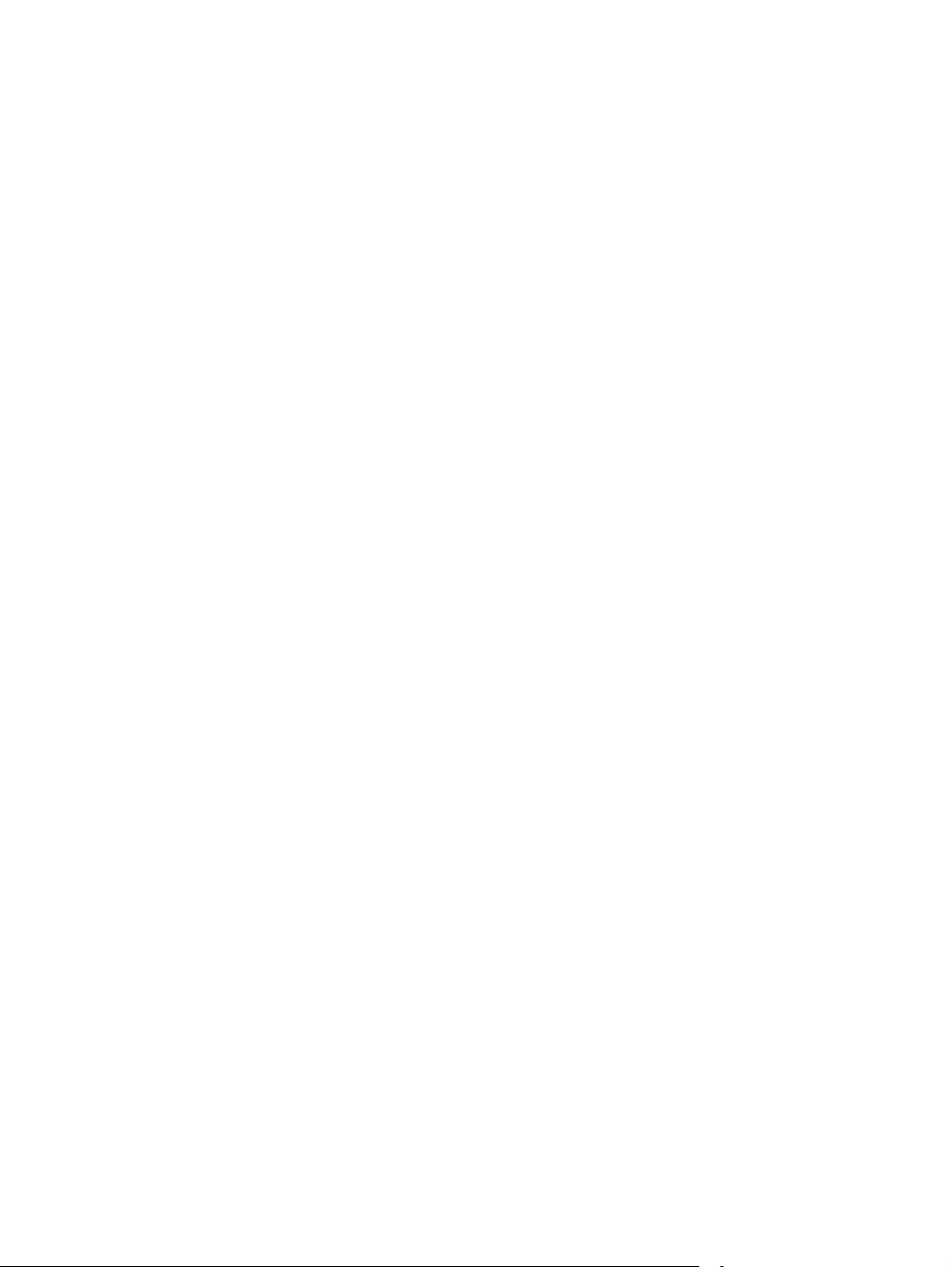
52 Capitolo 4 Stampa ITWW
Page 63

5 Gestione della stampante
●
Modifica del tipo di connessione della stampante (Windows)
●
Configurazione avanzata con Server Web HP incorporato (EWS) e Casella degli strumenti periferica HP
(Windows)
●
Configurazione avanzata con Utility HP per OS X
●
Configurazione delle impostazioni di rete IP
●
Funzioni di protezione della stampante
●
Impostazioni di risparmio energetico
●
Aggiornamento del firmware
Per ulteriori informazioni:
Le seguenti informazioni sono corrette al momento della pubblicazione. Per informazioni aggiornate, vedere
www.hp.com/support/ljM101.
La guida completa di HP per la stampante include le seguenti informazioni:
●
Installazione e configurazione
●
Istruzioni e uso
●
Risoluzione dei problemi
●
Download di aggiornamenti software e firmware
●
Registrazione al forum di supporto
●
Ricerca di informazioni sulla garanzia e le normative
ITWW 53
Page 64

Modifica del tipo di connessione della stampante (Windows)
Se la stampante è già in uso e si desidera modificarne il tipo di connessione, utilizzare il collegamento
Configurazione e dispositivo e software, presente sul desktop del computer. Ad esempio, collegare la nuova
stampante al computer tramite una connessione USB o di rete oppure modificare la connessione da USB a
wireless.
54 Capitolo 5 Gestione della stampante ITWW
Page 65

Configurazione avanzata con Server Web HP incorporato (EWS) e
Casella degli strumenti periferica HP (Windows)
Utilizzare il server Web HP incorporato per gestire le funzioni di stampa dal computer anziché gestirle dal
pannello di controllo della stampante.
●
Visualizzare informazioni sullo stato della stampante
●
Determinazione della durata rimanente dei materiali di consumo e ordinazione di nuovi
●
Visualizzare e modificare le configurazioni dei vassoi.
●
Visualizzare e modificare la configurazione del menu del pannello di controllo
●
Visualizzare e stampare le pagine interne.
●
Ricevere notifiche di eventi relativi a stampante e materiali di consumo
●
Visualizzare e modificare la configurazione della rete
Per il funzionamento del server Web HP incorporato, il prodotto deve essere connesso a una rete basata su
IP. Il server Web HP incorporato non supporta connessioni basate su IPX. Non è necessario un collegamento
Internet per poter aprire e utilizzare il server Web incorporato HP.
Quando la stampante è collegata alla rete, il server Web HP incorporato è automaticamente disponibile.
NOTA: La Casella degli strumenti HP è un software utilizzato per la connessione al server Web HP
incorporato quando la stampante è collegata a un computer tramite USB. È disponibile solo se è stata
eseguita un'installazione completa della stampante su un computer. In base alla modalità di connessione
della stampante, potrebbero non essere disponibili alcune funzioni.
NOTA: Server Web HP incorporato non è accessibile oltre il firewall di rete.
Metodo 1: Apertura di Server Web HP incorporato (EWS) dal menu Start
1. Aprire HP Printer Assistant.
●
Windows 8.1: fare clic sulla freccia giù nell'angolo in basso a sinistra della schermata Start, quindi
selezionare il nome della stampante.
●
Windows 8: fare clic con il pulsante destro del mouse su un'area vuota della schermata Start, fare
clic su Tutte le app sulla barra delle applicazioni, quindi selezionare il nome della stampante.
●
Windows 7, Windows Vista e Windows XP: dal desktop del computer, fare clic su Start,
selezionare Tutti i programmi, fare clic su HP, fare clic sulla cartella per la stampante, selezionare
l'icona con il nome della stampante e aprire HP Printer Assistant.
2. In HP Printer Assistant, selezionare Stampa, quindi selezionare Casella degli strumenti periferica HP.
Metodo due: Apertura del server Web HP incorporato (EWS) dal browser Web
1. Stampare una pagina di configurazione per determinare l'indirizzo IP o il nome host.
a.
Tenere premuto il pulsante Riprendi/Annulla
lampeggiare.
b.
Rilasciare il pulsante Riprendi/Annulla
finché la spia Pronto non inizia a
.
ITWW Configurazione avanzata con Server Web HP incorporato (EWS) e Casella degli strumenti periferica HP
(Windows)
55
Page 66

2. Aprire un browser Web e nella barra degli indirizzi digitare l'indirizzo IP o il nome host esattamente
come viene visualizzato nella pagina di configurazione della stampante. Premere il tasto Invio sulla
tastiera del computer. Viene aperto il server EWS.
NOTA: se nel browser Web viene visualizzato un messaggio che indica che l'accesso al sito Web
potrebbe non essere sicuro, selezionare l'opzione per continuare con il sito Web. L'accesso al sito Web
non danneggia il computer.
Scheda o sezione Descrizione
Scheda Home
Fornisce informazioni sulla
stampante, lo stato e la
configurazione.
Scheda Sistema
Consente di configurare la
stampante dal computer.
●
Stato periferica: consente di visualizzare lo stato della stampante e la durata residua
approssimativa dei materiali di consumo HP.
●
Stato dei materiali di consumo: consente di visualizzare la durata approssimativa dei
materiali di consumo HP. La durata residua effettiva del materiale di consumo può
variare. Assicurarsi di disporre sempre di un ricambio da installare quando la qualità di
stampa risulta inferiore. Non è necessario sostituire il materiale di consumo, a meno che
la qualità di stampa non risulti definitivamente deteriorata.
●
Configurazione periferica: consente di visualizzare le informazioni contenute nella
pagina di configurazione della stampante.
●
Riepilogo di rete: consente di visualizzare le informazioni contenute nella pagina di
configurazione di rete della stampante.
●
Rapporti: consente di stampare la pagina di configurazione e quella di stato dei materiali
di consumo generata dalla stampante.
●
Registro eventi: mostra un elenco di tutti gli eventi e gli errori della stampante.
●
Informaz. dispositivo: fornisce informazioni di base sulla stampante e sull'azienda.
●
Impostazione carta: consente di modificare le impostazioni predefinite della stampante
per la gestione della carta.
●
Qualità di stampa: consente di modificare le impostazioni predefinite relative alla
qualità della carta per la stampante.
●
Impostazioni consumo energetico: consente di modificare i tempi predefiniti per
passare alla modalità Pausa/Dis. aut o allo spegnimento automatico.
●
Tipi di carta: consente di configurare le modalità di stampa corrispondenti ai tipi di carta
supportati dalla stampante.
●
Configurazione del sistema: consente di modificare le impostazioni di sistema
predefinite per la stampante.
●
Impostazioni materiali di consumo: consente di modificare le impostazioni per la
notifica Cartuccia in esaurimento e altre informazioni sui materiali di consumo.
●
Assistenza: consente di eseguire la procedura di pulizia della stampante.
●
Salvataggio e ripristino: consente di salvare le impostazioni correnti della stampante su
un file del computer. Utilizzare questo file per caricare le stesse impostazioni su un'altra
stampante o per ripristinarle sulla stampante originale in un secondo momento.
●
Amministrazione: consente di impostare o modificare la password della stampante.
Inoltre, consente di abilitare o disabilitare le funzioni della stampante.
NOTA: la scheda Sistema è protetta da password. Se la stampante è collegata in rete,
consultare l'amministratore prima di modificare le impostazioni di questa scheda.
56 Capitolo 5 Gestione della stampante ITWW
Page 67

Scheda o sezione Descrizione
Scheda Stampa
Consente di modificare le
impostazioni di stampa predefinite
dal computer.
Scheda Rete
Solo stampanti collegate in rete.
Consente di modificare le
impostazioni di rete dal computer.
Scheda Servizi Web HP
Solo stampanti collegate in rete.
●
Stampa: consente di modificare le impostazioni di stampa predefinite della stampante,
ad esempio il numero di copie e l'orientamento della carta. Le stesse opzioni sono
selezionabili nel pannello di controllo.
L'amministratore di rete può utilizzare questa scheda per controllare le impostazioni relative
alla rete per la stampante quando è collegata a una rete basata su IP. Consente anche agli
amministratori di rete di impostare la funzionalità Wi-Fi Direct. La scheda non viene
visualizzata se la stampante è collegata direttamente a un computer.
Utilizzare questa scheda per configurare e utilizzare i vari strumenti Web con la stampante.
ITWW Configurazione avanzata con Server Web HP incorporato (EWS) e Casella degli strumenti periferica HP
(Windows)
57
Page 68

Configurazione avanzata con Utility HP per OS X
Utilizzare l'utility HP per controllare lo stato della stampante o visualizzarne e modificarne le impostazioni
dal computer.
È possibile utilizzare l'utility HP se il prodotto è collegato tramite cavo USB o se è connesso a una rete basata
su TCP/IP.
Accesso a Utility HP
1. Sul computer, aprire la cartella Applicazioni.
2. Selezionare HP, quindi Utility HP.
Funzioni di Utility HP
La barra degli strumenti di HP Utility include queste voci:
●
Dispositivi: fare clic su questo pulsante per mostrare o nascondere i prodotti Mac trovati da HP Utility.
●
Tutte le impostazioni: fare clic su questo pulsante per tornare sulla pagina principale di HP Utility.
●
Assistenza HP: fare clic su questo pulsante per aprire un browser e accedere al sito Web
dell'assistenza HP.
●
Materiali: fare clic su questo pulsante per aprire il sito Web HP SureSupply.
●
Registrazione: fare clic su questo pulsante per aprire il sito Web HP per la registrazione.
●
Riciclo: fare clic su questo pulsante per aprire il sito Web del programma di riciclaggio HP Planet
Partners.
L'utility HP è composta da pagine che si aprono facendo clic sull'elenco Tutte le impostazioni. Nella seguente
tabella vengono descritte le operazioni che è possibile eseguire con l'utility HP.
Elemento Descrizione
Stato materiali di consumo Consente di visualizzare lo stato dei materiali di consumo della stampante e fornisce i
Informazioni sulla periferica Consente di visualizzare le informazioni sulla stampante selezionata, compreso l'ID di
Comandi Per inviare caratteri speciali o comandi di stampa alla stampante dopo il processo di
Caricamento file Consente di trasferire i file dal computer alla stampante. È possibile caricare i seguenti
collegamenti per l'ordinazione in linea dei materiali di consumo.
assistenza della stampante (se assegnato), la versione del firmware (versione FW), il
numero di serie e l'indirizzo IP.
stampa
NOTA: questa opzione è disponibile solo dopo che è stato aperto il menu Vista e che è
stata selezionata l'opzione Mostra opzioni avanzate.
tipi di file:
◦
HP LaserJet printer command language (.PRN)
◦
Portable document format (.PDF)
◦
Postscript (.PS)
◦
Testo (.TXT)
58 Capitolo 5 Gestione della stampante ITWW
Page 69

Elemento Descrizione
Gestione dell'alimentazione Consente di configurare le impostazioni di risparmio della stampante.
Aggiorna firmware Consente di trasferire un file di aggiornamento del firmware alla stampante.
NOTA: questa opzione è disponibile solo dopo che è stato aperto il menu Vista e che è
stata selezionata l'opzione Mostra opzioni avanzate.
HP Connected Consente di accedere al sito Web HP Connected.
Centro messaggi Consente di visualizzare gli eventi di errore che si sono verificati nella stampante.
Impostazioni di rete
(Solo stampanti collegate in rete)
Gestione dei materiali di consumo Consente di configurare il comportamento della stampante quando i materiali di
Configurazione vassoi Consente di modificare le dimensioni e il tipo di carta per ciascun vassoio.
Impostazioni aggiuntive Consente di aprire il server Web HP incorporato per la stampante.
Impostazioni server proxy Consente di configurare un server proxy per la stampante.
Consente di configurare le impostazioni di rete, ad esempio impostazioni IPv4, IPv6,
Bonjour e altre impostazioni.
consumo sono in esaurimento.
NOTA: le connessioni USB non sono supportate.
ITWW Configurazione avanzata con Utility HP per OS X 59
Page 70

Configurazione delle impostazioni di rete IP
●
Introduzione
●
Esclusione di responsabilità relativa alla condivisione della stampante
●
Visualizzazione o modifica delle impostazioni di rete
●
Ridenominazione della stampante sulla rete
●
Configurazione manuale dei parametri IPv4 TCP/IP
●
Impostazione della velocità di collegamento
Introduzione
Utilizzare le seguenti sezioni per configurare le impostazioni di rete della stampante.
Esclusione di responsabilità relativa alla condivisione della stampante
HP non supporta il collegamento di rete peer-to-peer, dal momento che si tratta di una funzione dei sistemi
operativi Microsoft e non dei driver di stampa HP. Visitare il sito Web Microsoft
Visualizzazione o modifica delle impostazioni di rete
Utilizzare il server Web HP incorporato per visualizzare o modificare le impostazioni di configurazione IP.
www.microsoft.com.
1. Aprire il server Web incorporato (EWS) HP:
a. Stampare una pagina di configurazione per determinare l'indirizzo IP o il nome host.
i.
Tenere premuto il pulsante Riprendi/Annulla
lampeggiare.
ii.
Rilasciare il pulsante Riprendi/Annulla
b. Aprire un browser Web e nella barra degli indirizzi digitare l'indirizzo IP o il nome host esattamente
come viene visualizzato nella pagina di configurazione della stampante. Premere il tasto Invio
sulla tastiera del computer. Viene aperto il server EWS.
NOTA: se nel browser Web viene visualizzato un messaggio che indica che l'accesso al sito Web
potrebbe non essere sicuro, selezionare l'opzione per continuare con il sito Web. L'accesso al sito
Web non danneggia il computer.
2. Fare clic sulla scheda Rete per ottenere informazioni relative alla rete. Modificare le impostazioni in
base alle proprie esigenze.
Ridenominazione della stampante sulla rete
finché la spia Pronto non inizia a
.
Per ridenominare la stampante su una rete per poterla identificare più facilmente, utilizzare il server Web HP
incorporato.
1. Aprire il server Web incorporato (EWS) HP:
60 Capitolo 5 Gestione della stampante ITWW
Page 71

a. Stampare una pagina di configurazione per determinare l'indirizzo IP o il nome host.
i.
Tenere premuto il pulsante Riprendi/Annulla
lampeggiare.
ii.
Rilasciare il pulsante Riprendi/Annulla
b. Aprire un browser Web e nella barra degli indirizzi digitare l'indirizzo IP o il nome host esattamente
come viene visualizzato nella pagina di configurazione della stampante. Premere il tasto Invio
sulla tastiera del computer. Viene aperto il server EWS.
NOTA: se nel browser Web viene visualizzato un messaggio che indica che l'accesso al sito Web
potrebbe non essere sicuro, selezionare l'opzione per continuare con il sito Web. L'accesso al sito
Web non danneggia il computer.
2. Aprire la scheda Sistema.
3. Sulla pagina Informazioni periferica, il nome predefinito della stampante si trova nel campo
Descrizione periferica. È possibile modificare questo nome per identificare più facilmente la
stampante.
NOTA: il completamento degli altri campi di questa pagina è facoltativo.
4. Fare clic sul pulsante Applica per salvare le modifiche.
finché la spia Pronto non inizia a
.
Configurazione manuale dei parametri IPv4 TCP/IP
Utilizzare il server EWS per impostare manualmente un indirizzo IPv4, la maschera di sottorete e il gateway
predefinito.
1. Aprire il server Web incorporato (EWS) HP:
a. Stampare una pagina di configurazione per determinare l'indirizzo IP o il nome host.
i.
Tenere premuto il pulsante Riprendi/Annulla
lampeggiare.
ii.
Rilasciare il pulsante Riprendi/Annulla
b. Aprire un browser Web e nella barra degli indirizzi digitare l'indirizzo IP o il nome host esattamente
come viene visualizzato nella pagina di configurazione della stampante. Premere il tasto Invio
sulla tastiera del computer. Viene aperto il server EWS.
NOTA: se nel browser Web viene visualizzato un messaggio che indica che l'accesso al sito Web
potrebbe non essere sicuro, selezionare l'opzione per continuare con il sito Web. L'accesso al sito
Web non danneggia il computer.
2. Nella scheda Rete, fare clic su Metodo di configurazione IPv4 nel riquadro di navigazione a sinistra.
.
finché la spia Pronto non inizia a
ITWW Configurazione delle impostazioni di rete IP 61
Page 72

3. Dal menu a discesa Metodo indirizzo preferito IP selezionare Manuale e modificare le impostazioni di
configurazione di IPv4.
4. Fare clic sul pulsante Applica.
Impostazione della velocità di collegamento
NOTA: queste informazioni si applicano solo alle reti Ethernet. Non si applicano alle reti wireless.
È necessario che la velocità di collegamento e la modalità di comunicazione del server di stampa
corrispondano ai valori dell'hub della rete. Nella maggior parte dei casi, lasciare la stampante in modalità
automatica. Modifiche non corrette alle impostazioni relative alla velocità di connessione potrebbero
impedire alla stampante di comunicare con altre periferiche di rete.
NOTA: l'impostazione della stampante deve corrispondere a quella del dispositivo di rete, ad esempio un
hub, uno switch, un gateway, un router o un computer di rete.
NOTA: quando si modificano queste impostazioni, è necessario spegnere e riaccendere la stampante. Le
modifiche devono essere apportate solo quando la stampante è inattiva.
1. Aprire il server Web incorporato (EWS) HP:
a. Stampare una pagina di configurazione per determinare l'indirizzo IP o il nome host.
i.
Tenere premuto il pulsante Riprendi/Annulla
lampeggiare.
ii.
Rilasciare il pulsante Riprendi/Annulla
b. Aprire un browser Web e nella barra degli indirizzi digitare l'indirizzo IP o il nome host esattamente
come viene visualizzato nella pagina di configurazione della stampante. Premere il tasto Invio
sulla tastiera del computer. Viene aperto il server EWS.
NOTA: se nel browser Web viene visualizzato un messaggio che indica che l'accesso al sito Web
potrebbe non essere sicuro, selezionare l'opzione per continuare con il sito Web. L'accesso al sito
Web non danneggia il computer.
2. Selezionare la scheda Rete.
3. Nell'area Velocità di collegamento selezionare una delle seguenti opzioni:
●
Automatico: il server di stampa viene configurato automaticamente in base alla velocità di
collegamento e alla modalità di comunicazione più elevate consentite dalla rete.
●
10T Full 10 Mbps, funzionamento full duplex
●
10T Half: 10 Mbps, funzionamento half duplex
finché la spia Pronto non inizia a
.
●
100TX Full: 100 Mbps, funzionamento full duplex
●
100TX Half: 100 Mbps, funzionamento half duplex
●
1000T Full 1000 Mbps, funzionamento full duplex
4. Fare clic sul pulsante Applica. La stampante si spegne e si accende.
62 Capitolo 5 Gestione della stampante ITWW
Page 73

Funzioni di protezione della stampante
Introduzione
La stampante include diverse funzionalità di sicurezza per limitare l'accesso alle impostazioni di
configurazione, ai dati protetti, nonché di prevenire l'accesso a componenti hardware importanti.
●
Assegnare o modificare la password di sistema utilizzando il server Web HP incorporato
●
Blocco del formatter
Assegnare o modificare la password di sistema utilizzando il server Web HP
incorporato
Assegnazione o modifica della password di amministratore per l'accesso alla stampante e al server Web HP
incorporato in modo da impedire agli utenti non autorizzati di modificare le impostazioni della stampante.
1. Aprire il server Web incorporato (EWS) HP:
Stampanti collegate direttamente
a. Aprire HP Printer Assistant.
●
Windows 8.1: fare clic sulla freccia giù nell'angolo in basso a sinistra della schermata Start,
quindi selezionare il nome della stampante.
●
Windows 8: fare clic con il pulsante destro del mouse su un'area vuota della schermata Start,
fare clic su Tutte le app sulla barra delle applicazioni, quindi selezionare il nome della
stampante.
●
Windows 7, Windows Vista e Windows XP: dal desktop del computer, fare clic su Start,
selezionare Tutti i programmi, fare clic su HP, fare clic sulla cartella per la stampante,
selezionare l'icona con il nome della stampante e aprire HP Printer Assistant.
b. In HP Printer Assistant, selezionare Stampa, quindi selezionare Casella degli strumenti periferica
HP.
Stampanti collegate in rete
a. Stampare una pagina di configurazione per determinare l'indirizzo IP o il nome host.
i.
Tenere premuto il pulsante Riprendi/Annulla
lampeggiare.
ii.
Rilasciare il pulsante Riprendi/Annulla
finché la spia Pronto non inizia a
.
ITWW Funzioni di protezione della stampante 63
Page 74

b. Aprire un browser Web e nella barra degli indirizzi digitare l'indirizzo IP o il nome host esattamente
come viene visualizzato nella pagina di configurazione della stampante. Premere il tasto Invio
sulla tastiera del computer. Viene aperto il server EWS.
NOTA: se nel browser Web viene visualizzato un messaggio che indica che l'accesso al sito Web
potrebbe non essere sicuro, selezionare l'opzione per continuare con il sito Web. L'accesso al sito
Web non danneggia il computer.
2. Nella scheda Sistema, fare clic sul collegamento Amministrazione nel riquadro di navigazione a
sinistra.
3. Nell'area denominata Protezione prodotto, immettere la password nel campo Password.
4. Immettere nuovamente la password nel campo Conferma password.
5. Fare clic sul pulsante Applica.
NOTA: Prendere nota della password e conservarla in un posto sicuro.
Blocco del formatter
Il formatter ha uno slot che è possibile utilizzare per collegare un cavo di sicurezza. Bloccando il formatter si
previene la rimozione di componenti di valore.
64 Capitolo 5 Gestione della stampante ITWW
Page 75

Impostazioni di risparmio energetico
●
Introduzione
●
Stampa con EconoMode
●
Configurazione dell'impostazione Pausa/spegnimento automatico dopo inattività
●
Impostare il ritardo per lo spegnimento automatico dopo inattività e configurare la stampante in modo
che utilizzi massimo 1 Watt di potenza
●
Configurazione dell'impostazione Ritardo spegnimento
Introduzione
La stampante include diverse funzioni convenienti per risparmiare energia e materiali di consumo.
Stampa con EconoMode
Questa stampante è dotata dell'opzione EconoMode per la stampa di bozze dei documenti. L'utilizzo della
modalità EconoMode può utilizzare meno toner. ma comporta una qualità di stampa inferiore.
HP sconsiglia l'utilizzo continuo della modalità EconoMode. Se si utilizza continuamente la modalità
EconoMode, le parti meccaniche della cartuccia di stampa potrebbero usurarsi prima dell'esaurimento della
cartuccia del toner. Se la qualità di stampa risulta ridotta e non più accettabile, si consiglia di sostituire la
cartuccia del toner.
NOTA: se questa opzione non è disponibile nel driver di stampa, è possibile impostarla utilizzando il server
Web incorporato HP.
1. Nel programma software, selezionare l'opzione Stampa.
2. Selezionare la stampante, quindi fare clic sul pulsante Proprietà o Preferenze.
3. Fare clic sulla scheda Carta/qualità.
4. Selezionare l'opzione EconoMode.
Configurazione dell'impostazione Pausa/spegnimento automatico dopo inattività
Utilizzare l'EWS per impostare la durata del periodo di inattività prima che la stampante entri in modalità di
sospensione.
Completare la seguente procedura per modificare l'impostazione Pausa/Dis. aut. dopo:
1. Aprire il server Web incorporato (EWS) HP:
Stampanti collegate direttamente
a. Aprire HP Printer Assistant.
ITWW Impostazioni di risparmio energetico 65
Page 76

●
Windows 8.1: fare clic sulla freccia giù nell'angolo in basso a sinistra della schermata Start,
quindi selezionare il nome della stampante.
●
Windows 8: fare clic con il pulsante destro del mouse su un'area vuota della schermata Start,
fare clic su Tutte le app sulla barra delle applicazioni, quindi selezionare il nome della
stampante.
●
Windows 7, Windows Vista e Windows XP: dal desktop del computer, fare clic su Start,
selezionare Tutti i programmi, fare clic su HP, fare clic sulla cartella per la stampante,
selezionare l'icona con il nome della stampante e aprire HP Printer Assistant.
b. In HP Printer Assistant, selezionare Stampa, quindi selezionare Casella degli strumenti periferica
HP.
Stampanti collegate in rete
a. Stampare una pagina di configurazione per determinare l'indirizzo IP o il nome host.
i.
Tenere premuto il pulsante Riprendi/Annulla
lampeggiare.
ii.
Rilasciare il pulsante Riprendi/Annulla
b. Aprire un browser Web e nella barra degli indirizzi digitare l'indirizzo IP o il nome host esattamente
come viene visualizzato nella pagina di configurazione della stampante. Premere il tasto Invio
sulla tastiera del computer. Viene aperto il server EWS.
NOTA: se nel browser Web viene visualizzato un messaggio che indica che l'accesso al sito Web
potrebbe non essere sicuro, selezionare l'opzione per continuare con il sito Web. L'accesso al sito
Web non danneggia il computer.
2. Fare clic sulla scheda Sistema e selezionare la pagina Impostazioni consumo energetico.
3. Dall'elenco a discesa Pausa/spegnimento automatico dopo inattività selezionare la durata del ritardo.
4. Fare clic sul pulsante Applica.
finché la spia Pronto non inizia a
.
Impostare il ritardo per lo spegnimento automatico dopo inattività e configurare
la stampante in modo che utilizzi massimo 1 Watt di potenza
Utilizzare l'EWS per impostare la durata del periodo di inattività prima che la stampante si spenga.
NOTA: una volta spenta la stampante, il consumo di energia è pari o inferiore a 1 watt.
Completare la seguente procedura per modificare l'impostazione del ritardo per lo spegnimento automatico:
1. Aprire il server Web incorporato (EWS) HP:
Stampanti collegate direttamente
a. Aprire HP Printer Assistant.
66 Capitolo 5 Gestione della stampante ITWW
Page 77

●
Windows 8.1: fare clic sulla freccia giù nell'angolo in basso a sinistra della schermata Start,
quindi selezionare il nome della stampante.
●
Windows 8: fare clic con il pulsante destro del mouse su un'area vuota della schermata Start,
fare clic su Tutte le app sulla barra delle applicazioni, quindi selezionare il nome della
stampante.
●
Windows 7, Windows Vista e Windows XP: dal desktop del computer, fare clic su Start,
selezionare Tutti i programmi, fare clic su HP, fare clic sulla cartella per la stampante,
selezionare l'icona con il nome della stampante e aprire HP Printer Assistant.
b. In HP Printer Assistant, selezionare Stampa, quindi selezionare Casella degli strumenti periferica
HP.
Stampanti collegate in rete
a. Stampare una pagina di configurazione per determinare l'indirizzo IP o il nome host.
i.
Tenere premuto il pulsante Riprendi/Annulla
lampeggiare.
ii.
Rilasciare il pulsante Riprendi/Annulla
b. Aprire un browser Web e nella barra degli indirizzi digitare l'indirizzo IP o il nome host esattamente
come viene visualizzato nella pagina di configurazione della stampante. Premere il tasto Invio
sulla tastiera del computer. Viene aperto il server EWS.
NOTA: se nel browser Web viene visualizzato un messaggio che indica che l'accesso al sito Web
potrebbe non essere sicuro, selezionare l'opzione per continuare con il sito Web. L'accesso al sito
Web non danneggia il computer.
2. Fare clic sulla scheda Sistema e selezionare la pagina Impostazioni consumo energetico.
3. Dall'elenco a discesa Spegnimento dopo inattività selezionare la durata del ritardo.
NOTA: l'impostazione predefinita è di 4 ore.
4. Fare clic sul pulsante Applica.
finché la spia Pronto non inizia a
.
Configurazione dell'impostazione Ritardo spegnimento
Utilizzare l'EWS per impostare l'opzione di ritardo dello spegnimento della stampante dopo che viene
premuto il pulsante di accensione.
Completare la seguente procedura per modificare l'impostazione del ritardo dello spegnimento:
1. Aprire il server Web incorporato (EWS) HP:
Stampanti collegate direttamente
a. Aprire HP Printer Assistant.
ITWW Impostazioni di risparmio energetico 67
Page 78

●
Windows 8.1: fare clic sulla freccia giù nell'angolo in basso a sinistra della schermata Start,
quindi selezionare il nome della stampante.
●
Windows 8: fare clic con il pulsante destro del mouse su un'area vuota della schermata Start,
fare clic su Tutte le app sulla barra delle applicazioni, quindi selezionare il nome della
stampante.
●
Windows 7, Windows Vista e Windows XP: dal desktop del computer, fare clic su Start,
selezionare Tutti i programmi, fare clic su HP, fare clic sulla cartella per la stampante,
selezionare l'icona con il nome della stampante e aprire HP Printer Assistant.
b. In HP Printer Assistant, selezionare Stampa, quindi selezionare Casella degli strumenti periferica
HP.
Stampanti collegate in rete
a. Stampare una pagina di configurazione per determinare l'indirizzo IP o il nome host.
i.
Tenere premuto il pulsante Riprendi/Annulla
finché la spia Pronto non inizia a
lampeggiare.
ii.
Rilasciare il pulsante Riprendi/Annulla
.
b. Aprire un browser Web e nella barra degli indirizzi digitare l'indirizzo IP o il nome host esattamente
come viene visualizzato nella pagina di configurazione della stampante. Premere il tasto Invio
sulla tastiera del computer. Viene aperto il server EWS.
NOTA: se nel browser Web viene visualizzato un messaggio che indica che l'accesso al sito Web
potrebbe non essere sicuro, selezionare l'opzione per continuare con il sito Web. L'accesso al sito
Web non danneggia il computer.
2. Fare clic sulla scheda Sistema e selezionare la pagina Impostazioni consumo energetico.
3. Nell'area Ritardo spegnimento, selezionare o deselezionare l'opzione Ritardo quando le porte sono
attive.
NOTA: quando questa opzione è selezionata, la stampante non si spegne a meno che tutte le porte
non siano inattive. Un collegamento di rete o una connessione fax attiva impedisce lo spegnimento
della stampante.
68 Capitolo 5 Gestione della stampante ITWW
Page 79

Aggiornamento del firmware
HP offre aggiornamenti periodici per la stampante, nuove applicazioni di servizi Web e nuove funzioni per le
applicazioni di servizi Web già esistenti. Per aggiornare il firmware per una singola stampante, procedere
come segue: Se si aggiorna il firmware, le app Web Services si aggiornano automaticamente.
aggiornamento del firmware mediante la relativa utilità di aggiornamento
Utilizzare i passaggi seguenti per scaricare manualmente e installare l'Utility di aggiornamento del firmware
da HP.com.
NOTA: questo metodo rappresenta l'unica opzione di aggiornamento del firmware disponibile per
stampanti collegate al computer tramite cavo USB. Funziona anche per le stampanti connesse a una rete.
NOTA: per utilizzare questo metodo, è necessario disporre di un driver di stampa installato.
1. Visitare il sito www.hp.com/go/support, selezionare la lingua del proprio paese/regione, fare clic sul
collegamento Ottieni driver e software, digitare il nome della stampante nel campo di ricerca, premere
il pulsante Invio, quindi selezionare la stampante dall'elenco dei risultati della ricerca.
2. Selezionare il sistema operativo.
3. Sotto la sezione Firmware, individuare l'Utility di aggiornamento del firmware.
4. Fare clic su Download, fare clic su Esegui, quindi fare clic nuovamente su Esegui.
5. Quando l'utility si avvia, selezionare la stampante dall'elenco a discesa, quindi fare clic su Invia
Firmware.
NOTA: per stampare una pagina di configurazione per verificare la versione firmware installata prima
o dopo il processo di aggiornamento, fare clic su Stampa config.
6. Seguire le istruzioni riportate sullo schermo per completare l'installazione, quindi fare clic sul pulsante
Esci per chiudere l'utility.
ITWW Aggiornamento del firmware 69
Page 80

70 Capitolo 5 Gestione della stampante ITWW
Page 81

6 Risoluzione dei problemi
●
Assistenza clienti
●
Interpretazione delle sequenze di accensione delle spie del pannello di controllo
●
Ripristino delle impostazioni predefinite
●
Sul server Web incorporato HP viene visualizzato un messaggio che indica "Cartuccia in esaurimento" o
"Cartuccia quasi esaurita"
●
Risoluzione di problemi di alimentazione o inceppamenti della carta
●
Eliminazione degli inceppamenti della carta
●
Miglioramento della qualità di stampa
●
Risoluzione dei problemi di rete cablata
●
Risoluzione dei problemi di rete wireless
Per ulteriori informazioni:
Le seguenti informazioni sono corrette al momento della pubblicazione. Per informazioni aggiornate, vedere
www.hp.com/support/ljM101.
La guida completa di HP per la stampante include le seguenti informazioni:
●
Installazione e configurazione
●
Istruzioni e uso
●
Risoluzione dei problemi
●
Download di aggiornamenti software e firmware
●
Registrazione al forum di supporto
●
Ricerca di informazioni sulla garanzia e le normative
ITWW 71
Page 82
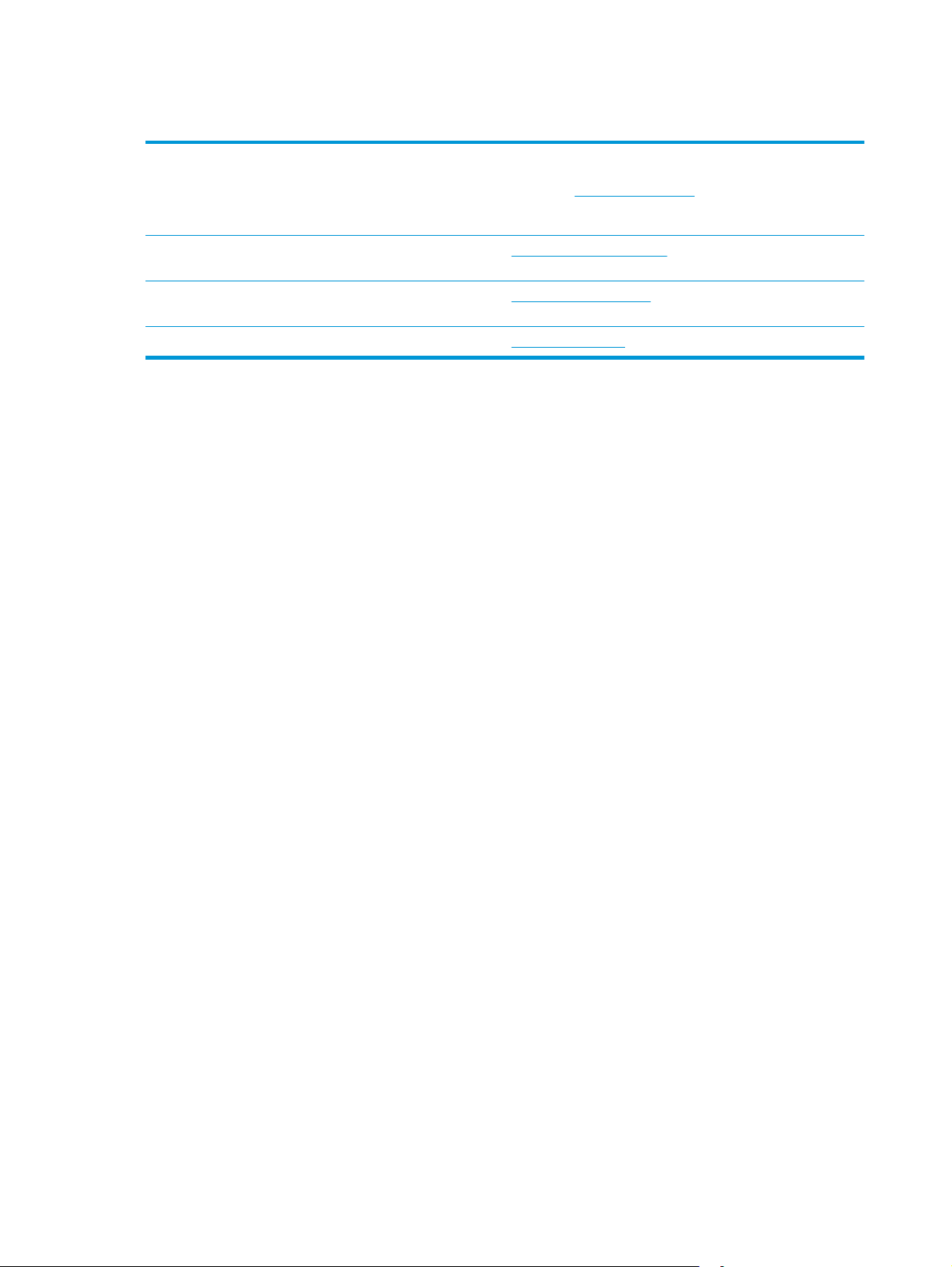
Assistenza clienti
Supporto telefonico per il proprio paese/regione
Prendere nota del nome della stampante, del numero di serie,
della data di acquisto e della descrizione del problema e tenere
queste informazioni a portata di mano
È possibile ricevere assistenza tramite Internet 24 ore su 24,
nonché scaricare utilità software e driver
Ordinazione di contratti di manutenzione o di assistenza
HP aggiuntivi
Registrare la stampante
I numeri di telefono relativi al Paese/regione di appartenenza
sono reperibili nell'opuscolo incluso con la stampante o
all'indirizzo
www.hp.com/support/ljM101
www.hp.com/go/carepack
www.register.hp.com
www.hp.com/support/.
72 Capitolo 6 Risoluzione dei problemi ITWW
Page 83

Interpretazione delle sequenze di accensione delle spie del pannello di controllo
Se la stampante richiede attenzione, viene visualizzato un codice di errore sul display del pannello di
controllo.
Tabella 6-1 Legenda delle spie di stato
Simbolo per "spia spenta"
Simbolo per "spia accesa"
Simbolo per "spia lampeggiante"
Tabella 6-2 Sequenze delle spie del pannello di controllo
Stato spie Stato stampante Azione
La spia Attenzione lampeggia.
La stampante è in modalità di
alimentazione manuale.
La stampante sta elaborando un
processo fronte/retro manuale.
Il vassoio di entrata è vuoto. Caricare il vassoio.
Uno sportello è aperto. Verificare che lo sportello della cartuccia del toner
La stampante non è riuscita a prelevare
un foglio di carta per elaborare un
processo di stampa.
La carta è inceppata nella stampante. Controllare la presenza di inceppamenti nel vassoio
La cartuccia del toner o il tamburo
fotosensibile sono mancanti o non
installati correttamente.
Caricare il tipo e il formato carta corretti nel vassoio
di alimentazione. Premere il pulsante Riprendi/
Annulla
Caricare le pagine nel vassoio di alimentazione per
stampare la seconda facciata. Premere il pulsante
Riprendi/Annulla
sia completamente chiuso.
Verificare che carta sia caricata correttamente,
quindi premere il pulsante Riprendi/Annulla
per continuare.
di alimentazione, nello scomparto di uscita e
nell'area della cartuccia del toner. Eliminare
l'inceppamento. Premere il pulsante Riprendi/
Annulla
Verificare che tutti i materiali di consumo siano in
posizione e installati correttamente.
per continuare.
per continuare.
per continuare.
La cartuccia del toner o il tamburo
fotosensibile sono quasi esauriti.
Più materiali di consumo sono quasi
esauriti.
La cartuccia del toner o il tamburo
fotosensibile sono incompatibili con la
stampante, probabilmente a causa di un
chip di memoria mancante o
danneggiato.
Sostituire la cartuccia del toner o il tamburo
fotosensibile.
Sostituire i materiali di consumo.
Sostituire la cartuccia del toner o il tamburo
fotosensibile.
ITWW Interpretazione delle sequenze di accensione delle spie del pannello di controllo 73
Page 84

Tabella 6-2 Sequenze delle spie del pannello di controllo (continuazione)
Stato spie Stato stampante Azione
Più materiali di consumo non sono
compatibili con la stampante,
probabilmente a causa di un chip di
memoria mancante o danneggiato.
La cartuccia del toner o il tamburo
fotosensibile sono stati protetti su
un'altra stampante.
Più materiali di consumo sono stati
protetti su un'altra stampante.
La stampante ha rilevato una cartuccia
del toner o un tamburo fotosensibile non
autorizzati.
La stampante ha rilevato più materiali di
consumo non autorizzati.
Si è verificato un errore nel sensore della
cartuccia.
La carta nel vassoio non è del formato
specificato dal processo di stampa.
Si è verificato un errore generico del
motore.
Sostituire i materiali di consumo.
Sostituire la cartuccia del toner o il tamburo
fotosensibile.
Sostituire i materiali di consumo.
Sostituire la cartuccia del toner o il tamburo
fotosensibile.
Sostituire i materiali di consumo.
Sostituire la cartuccia del toner.
Sostituire la carta o premere il pulsante Riprendi/
Annulla
caricato.
Premere il pulsante Riprendi/Annulla
continuare.
per continuare con il formato
per
È stato caricato un firmware non
corretto.
La stampante ha rilevato una firma del
codice errata.
Si è verificato un errore del cavo del
motore.
Se l'errore persiste spegnere la stampante.
Attendere 30 secondi, quindi accendere la
stampante.
Premere il pulsante Riprendi/Annulla
continuare, caricare il firmware corretto.
Premere il pulsante Riprendi/Annulla
accettare la firma.
Premere il pulsante Riprendi/Annulla
continuare.
Se l'errore persiste, rivolgersi all'Assistenza clienti
HP.
per
per
per
74 Capitolo 6 Risoluzione dei problemi ITWW
Page 85

Tabella 6-2 Sequenze delle spie del pannello di controllo (continuazione)
Stato spie Stato stampante Azione
Le spie Attenzione e Pronta sono
accese.
Si è verificato un errore del cavo del
pannello di controllo.
Si è verificato un errore irreversibile dal
quale la stampante non può ripristinarsi.
Premere il pulsante Riprendi/Annulla
continuare.
Se l'errore persiste, rivolgersi all'Assistenza clienti
HP.
1. Spegnere la stampante e scollegare il cavo di
alimentazione.
2. Attendere 30 secondi, quindi accendere la
stampante o ricollegare il cavo di
alimentazione alla stampante.
3. Attendere l'inizializzazione della stampante.
Se l'errore persiste, rivolgersi all'Assistenza clienti
HP.
per
ITWW Interpretazione delle sequenze di accensione delle spie del pannello di controllo 75
Page 86

Ripristino delle impostazioni predefinite
Questa operazione comporta il ripristino dei valori predefiniti di tutte le impostazioni della stampante e della
rete. Non viene effettuato il ripristino delle impostazioni per il numero di pagina, le dimensioni del vassoio o
la lingua. Per ripristinare le impostazioni predefinite della stampante, seguire questa procedura.
ATTENZIONE: questa procedura consente di ripristinare tutte le impostazioni predefinite di fabbrica e di
eliminare le pagine salvate nella memoria.
1. Aprire il server Web incorporato (EWS) HP:
Stampanti collegate direttamente
a. Aprire HP Printer Assistant.
●
Windows 8.1: fare clic sulla freccia giù nell'angolo in basso a sinistra della schermata Start,
quindi selezionare il nome della stampante.
●
Windows 8: fare clic con il pulsante destro del mouse su un'area vuota della schermata Start,
fare clic su Tutte le app sulla barra delle applicazioni, quindi selezionare il nome della
stampante.
●
Windows 7, Windows Vista e Windows XP: dal desktop del computer, fare clic su Start,
selezionare Tutti i programmi, fare clic su HP, fare clic sulla cartella per la stampante,
selezionare l'icona con il nome della stampante e aprire HP Printer Assistant.
b. In HP Printer Assistant, selezionare Stampa, quindi selezionare Casella degli strumenti periferica
HP.
Stampanti collegate in rete
a. Stampare una pagina di configurazione per determinare l'indirizzo IP o il nome host.
i.
Tenere premuto il pulsante Riprendi/Annulla
lampeggiare.
ii.
Rilasciare il pulsante Riprendi/Annulla
b. Aprire un browser Web e nella barra degli indirizzi digitare l'indirizzo IP o il nome host esattamente
come viene visualizzato nella pagina di configurazione della stampante. Premere il tasto Invio
sulla tastiera del computer. Viene aperto il server EWS.
NOTA: se nel browser Web viene visualizzato un messaggio che indica che l'accesso al sito Web
potrebbe non essere sicuro, selezionare l'opzione per continuare con il sito Web. L'accesso al sito
Web non danneggia il computer.
2. Nella scheda Sistema, fare clic su Salvataggio e ripristino nel riquadro di navigazione a sinistra.
3. Nell'area Ripristina impostazioni predefinite, fare clic sul pulsante Ripristina impostazioni
predefinite.
finché la spia Pronto non inizia a
.
La stampante viene avviata automaticamente.
76 Capitolo 6 Risoluzione dei problemi ITWW
Page 87

Sul server Web incorporato HP viene visualizzato un messaggio
che indica "Cartuccia in esaurimento" o "Cartuccia quasi
esaurita"
Cartuccia in esaurimento: il server EWS della stampante indica quando il livello della cartuccia è in
esaurimento. La durata effettiva rimanente della cartuccia potrebbe variare. Tenere una cartuccia di
sostituzione disponibile da installare nel caso in cui la qualità di stampa non sia più soddisfacente. Non è
necessario sostituire immediatamente la cartuccia.
Cartuccia quasi esaurita: il server EWS della stampante indica quando il livello della cartuccia è quasi
esaurito. La durata effettiva rimanente della cartuccia potrebbe variare. Tenere una cartuccia di sostituzione
disponibile da installare nel caso in cui la qualità di stampa non sia più soddisfacente. Non è necessario
sostituire immediatamente la cartuccia, a meno che la qualità di stampa non risulti del tutto inaccettabile.
Quando la cartuccia HP è quasi esaurita, non è più coperta dalla Garanzia di protezione HP.
NOTA: La cartuccia deve essere sostituita quando la stampante indica che è quasi esaurita per la cartuccia
di toner nero originale HP 33A LaserJet e il tamburo fotosensibile originale HP 34A LaserJet.
Modifica delle impostazioni "Quasi esaurita"
È possibile modificare il comportamento della stampante quando i materiali di consumo sono quasi esauriti.
Quando si installa una nuova cartuccia non è necessario riconfigurare queste impostazioni.
NOTA: L'impostazione "In esaurimento" non può essere modificata per la cartuccia di toner nero originale
HP 33A LaserJet e il tamburo fotosensibile originale HP 34A LaserJet.
1. Aprire il server Web incorporato (EWS) HP:
Stampanti collegate direttamente
a. Aprire HP Printer Assistant.
●
Windows 8.1: fare clic sulla freccia giù nell'angolo in basso a sinistra della schermata Start,
quindi selezionare il nome della stampante.
●
Windows 8: fare clic con il pulsante destro del mouse su un'area vuota della schermata Start,
fare clic su Tutte le app sulla barra delle applicazioni, quindi selezionare il nome della
stampante.
●
Windows 7, Windows Vista e Windows XP: dal desktop del computer, fare clic su Start,
selezionare Tutti i programmi, fare clic su HP, fare clic sulla cartella per la stampante,
selezionare l'icona con il nome della stampante e aprire HP Printer Assistant.
b. In HP Printer Assistant, selezionare Stampa, quindi selezionare Casella degli strumenti periferica
HP.
Stampanti collegate in rete
a. Stampare una pagina di configurazione per determinare l'indirizzo IP o il nome host.
ITWW Sul server Web incorporato HP viene visualizzato un messaggio che indica "Cartuccia in esaurimento" o
"Cartuccia quasi esaurita"
77
Page 88
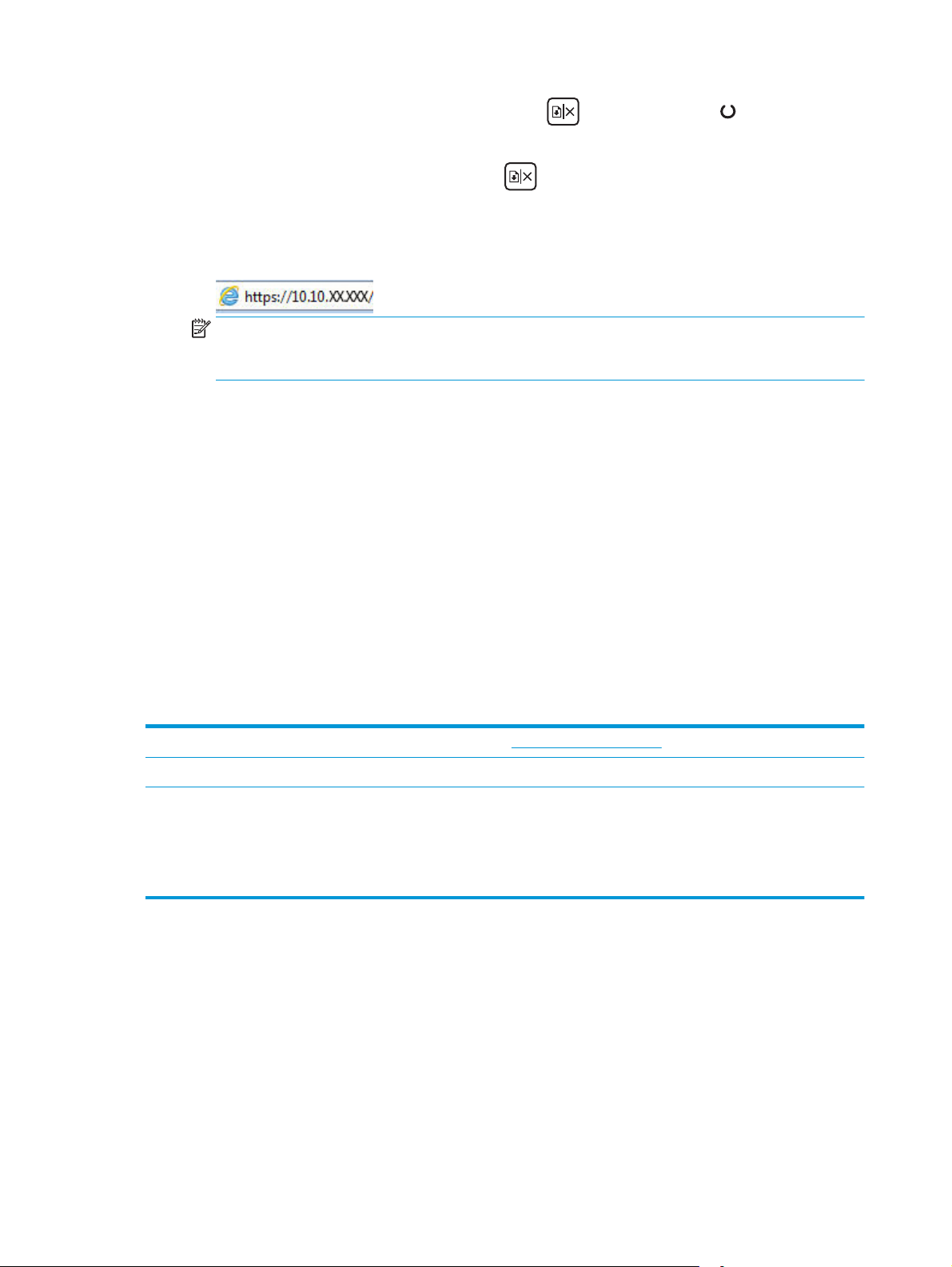
i.
Tenere premuto il pulsante Riprendi/Annulla
lampeggiare.
finché la spia Pronto non inizia a
ii.
Rilasciare il pulsante Riprendi/Annulla
.
b. Aprire un browser Web e nella barra degli indirizzi digitare l'indirizzo IP o il nome host esattamente
come viene visualizzato nella pagina di configurazione della stampante. Premere il tasto Invio
sulla tastiera del computer. Viene aperto il server EWS.
NOTA: se nel browser Web viene visualizzato un messaggio che indica che l'accesso al sito Web
potrebbe non essere sicuro, selezionare l'opzione per continuare con il sito Web. L'accesso al sito
Web non danneggia il computer.
2. Selezionare la scheda Sistema e Impostazioni materiali di consumo.
3. Selezionare una delle seguenti opzioni:
●
Selezionare l'opzione Continua per impostare la stampante in modo da avvisare l'utente quando la
cartuccia del toner è quasi esaurita, pur continuando il processo di stampa.
●
Selezionare l'opzione Interrompi per impostare la stampante in modo che la stampa venga
interrotta fino alla sostituzione della cartuccia.
●
Selezionare l'opzione Richiedi per impostare la stampante in modo che la stampa venga interrotta
e venga richiesta la sostituzione della cartuccia. È possibile confermare la richiesta e continuare la
stampa. Un'opzione configurabile dal cliente su questa stampante è "Richiedi tra 100 pagine, 200
pagine, 300 pagine, 400 pagine o mai". Questa opzione viene fornita per comodità dei clienti e non
garantisce che la qualità di stampa di queste pagine sia accettabile.
Ord. materiali
Ordinazione di carta e materiali di consumo www.hp.com/go/suresupply
Ordinazione tramite centri di assistenza In tal caso, rivolgersi a un centro di assistenza HP autorizzato.
Ordinazione tramite il server Web HP incorporato (EWS) Per effettuare l'accesso, immettere l'indirizzo IP o il nome host
della stampante nel campo dell'indirizzo/URL di un browser Web
supportato sul computer. Il server Web HP incorporato (EWS)
include un collegamento al sito Web HP SureSupply, in cui
vengono riportate le opzioni per l'acquisto dei materiali di
consumo originali HP.
78 Capitolo 6 Risoluzione dei problemi ITWW
Page 89

Risoluzione di problemi di alimentazione o inceppamenti della carta
Se sulla stampante si verificano problemi ricorrenti di alimentazione o inceppamenti della carta, utilizzare le
informazioni riportate di seguito per ridurre la frequenza di tali eventi.
La stampante non preleva la carta
Se la stampante non preleva la carta dal vassoio, provare una delle seguenti soluzioni.
1. Aprire la stampante e rimuovere tutti i fogli di carta inceppati.
2. Caricare il vassoio con carta del formato corretto per il processo.
3. Accertarsi che il tipo e il formato della carta siano impostati correttamente sul pannello di controllo
della stampante.
4. Assicurarsi che le guide della carta nel vassoio siano regolate correttamente per il formato della carta.
Regolare le guide sulla tacca appropriata del vassoio.
5. Controllare sul pannello di controllo se la stampante è in attesa della conferma di una richiesta di
alimentazione manuale della carta. Caricare la carta e continuare.
6. Il rullo di prelievo e il tampone di separazione potrebbero essere sporchi.
La stampante preleva più fogli di carta
Se la stampante preleva più fogli di carta dal vassoio, provare le seguenti soluzioni.
1. Rimuovere la risma di carta dal vassoio e fletterla, ruotarla di 180 gradi e capovolgerla. Non aprire la
carta a ventaglio. Ricollocare la risma di carta nel vassoio.
2. Utilizzare solo carta conforme alle specifiche HP per la stampante.
3. Utilizzare carta non stropicciata, piegata o danneggiata. Se necessario, utilizzare carta proveniente da
un'altra confezione.
4. Accertarsi che il vassoio non sia sovraccarico. Se questo si verifica, rimuovere l'intera risma di carta dal
vassoio, raddrizzarla e reinserire alcuni fogli di carta nel vassoio.
5. Assicurarsi che le guide della carta nel vassoio siano regolate correttamente per il formato della carta.
Regolare le guide sulla tacca appropriata del vassoio.
6. Accertarsi che l'ambiente di stampa rispetti le specifiche consigliate.
Inceppamenti della carta frequenti o ricorrenti
Per risolvere i problemi di inceppamenti frequenti, attenersi alla procedura descritta di seguito. Se il
problema non è stato risolto, continuare con le procedure successive, fino a quando il problema non viene
completamente risolto.
1. Se la carta è inceppata all'interno della stampante, rimuovere l'inceppamento e stampare una pagina di
configurazione per eseguire il test della stampante.
2. Verificare che il vassoio sia configurato per il formato e il tipo di carta corretti sul pannello di controllo
della stampante. Regolare le impostazioni della carta, se necessario.
ITWW Risoluzione di problemi di alimentazione o inceppamenti della carta 79
Page 90

3. Spegnere la stampante, attendere 30 secondi, quindi riaccenderla.
4. Stampare una pagina di pulizia per rimuovere il toner in eccesso dall'interno della stampante.
a. Aprire HP Printer Assistant.
●
Windows 8.1: fare clic sulla freccia giù nell'angolo in basso a sinistra della schermata Start,
quindi selezionare il nome della stampante.
●
Windows 8: fare clic con il pulsante destro del mouse su un'area vuota della schermata Start,
fare clic su Tutte le app sulla barra delle applicazioni, quindi selezionare il nome della
stampante.
●
Windows 7, Windows Vista e Windows XP: dal desktop del computer, fare clic su Start,
selezionare Tutti i programmi, fare clic su HP, fare clic sulla cartella per la stampante,
selezionare l'icona con il nome della stampante e aprire HP Printer Assistant.
b. In HP Printer Assistant, selezionare Stampa, quindi selezionare Casella degli strumenti periferica
HP.
c. Sulla scheda Sistemi, fare clic su Assistenza.
d. Nell'area Modalità pulizia fare clic su Avvio per avviare il processo di pulizia.
5. Stampare una pagina di configurazione per provare la stampante.
a.
Tenere premuto il pulsante Riprendi/Annulla
lampeggiare.
b.
Rilasciare il pulsante Riprendi/Annulla
Se nessuna di queste operazioni consente di risolvere il problema, potrebbe essere necessario richiedere
assistenza per la stampante. Contattare l'assistenza clienti HP.
Prevenzione degli inceppamenti della carta
Per ridurre il numero degli inceppamenti della carta, provare queste soluzioni.
1. Utilizzare solo carta conforme alle specifiche HP per la stampante.
2. Utilizzare carta non stropicciata, piegata o danneggiata. Se necessario, utilizzare carta proveniente da
un'altra confezione.
3. Non caricare carta già stampata o fotocopiata.
4. Accertarsi che il vassoio non sia sovraccarico. Se questo si verifica, rimuovere l'intera risma di carta dal
vassoio, raddrizzarla e reinserire alcuni fogli di carta nel vassoio.
5. Assicurarsi che le guide della carta nel vassoio siano regolate correttamente per il formato della carta.
Regolare le guide fino a farle aderire alla risma facendo attenzione a non piegarla.
finché la spia Pronto non inizia a
.
6. Se si eseguono stampe su carta pesante, goffrata o perforata, utilizzare la funzione di alimentazione
manuale e inserire i fogli uno alla volta.
7. Verificare che il vassoio sia configurato correttamente per il tipo e il formato della carta.
8. Accertarsi che l'ambiente di stampa rispetti le specifiche consigliate.
80 Capitolo 6 Risoluzione dei problemi ITWW
Page 91

Eliminazione degli inceppamenti della carta
Introduzione
Le seguenti informazioni includono le istruzioni per la rimozione della carta inceppata dal prodotto.
●
Posizioni di inceppamento della carta
●
Si verificano inceppamenti della carta frequenti o ricorrenti?
●
Rimozione degli inceppamenti della carta nel vassoio di alimentazione
●
Rimozione degli inceppamenti di carta nell'area della cartuccia del toner
●
Rimozione degli inceppamenti della carta nello scomparto di uscita
Posizioni di inceppamento della carta
1
2
3
1 Scomparto di uscita
2 Area della cartuccia del toner
3 Vassoio di alimentazione principale o prioritario (solo modelli wireless)
Si verificano inceppamenti della carta frequenti o ricorrenti?
Per risolvere i problemi di inceppamenti frequenti, attenersi alla procedura descritta di seguito. Se il
problema non è stato risolto, continuare con le procedure successive, fino a quando il problema non viene
completamente risolto.
1. Se la carta è inceppata all'interno della stampante, rimuovere l'inceppamento e stampare una pagina di
configurazione per eseguire il test della stampante.
ITWW Eliminazione degli inceppamenti della carta 81
Page 92
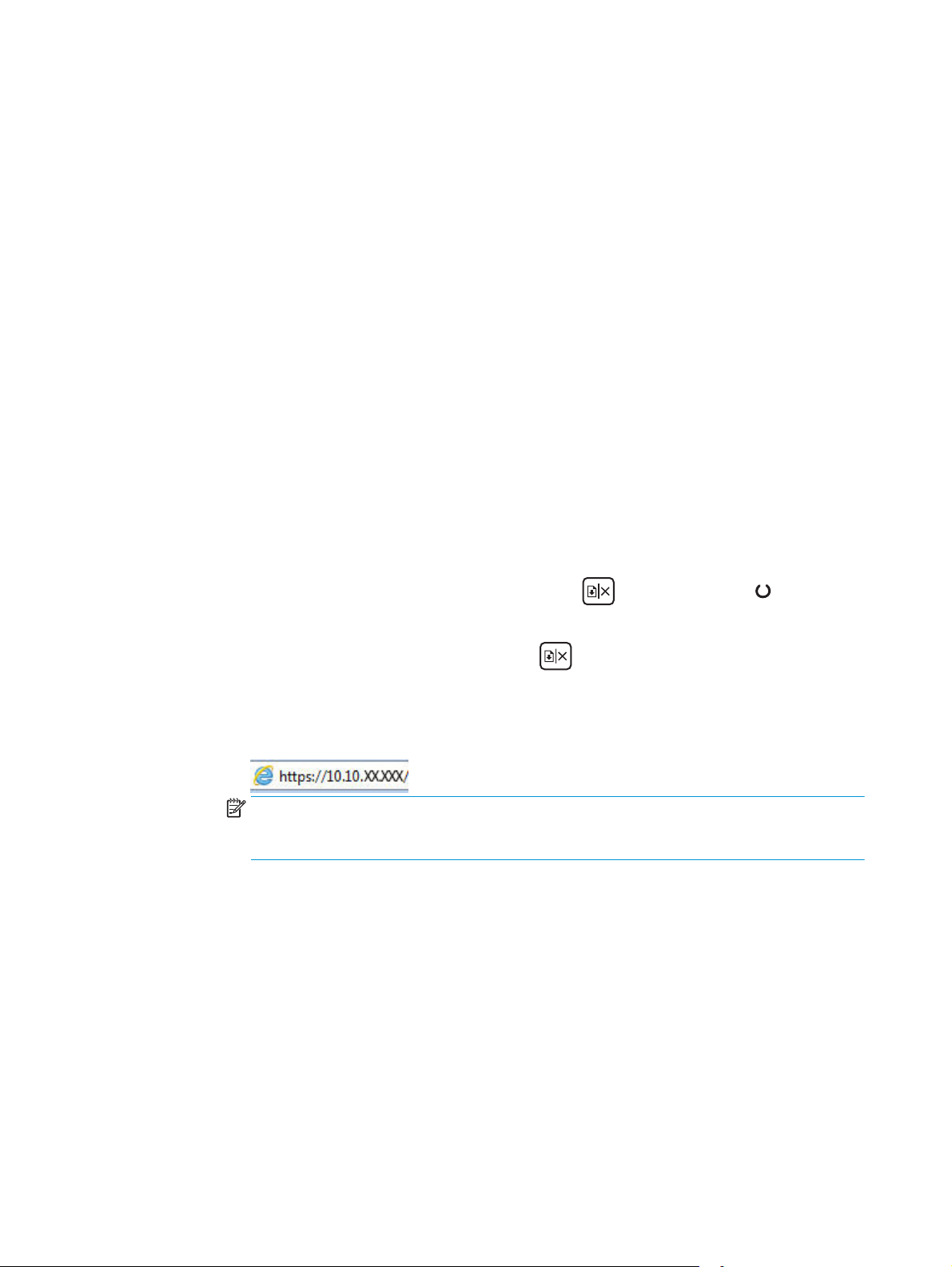
2. Verificare che il vassoio sia configurato per il formato e il tipo di carta corretti sul Server Web HP
incorporato (EWS). Regolare le impostazioni della carta, se necessario.
a. Aprire il server Web incorporato (EWS) HP:
Stampanti collegate direttamente
i. Aprire HP Printer Assistant.
●
Windows 8.1: fare clic sulla freccia giù nell'angolo in basso a sinistra della schermata
Start, quindi selezionare il nome della stampante.
●
Windows 8: fare clic con il pulsante destro del mouse su un'area vuota della schermata
Start, fare clic su Tutte le app sulla barra delle applicazioni, quindi selezionare il nome
della stampante.
●
Windows 7, Windows Vista e Windows XP: dal desktop del computer, fare clic su Start,
selezionare Tutti i programmi, fare clic su HP, fare clic sulla cartella per la stampante,
selezionare l'icona con il nome della stampante e aprire HP Printer Assistant.
ii. In HP Printer Assistant, selezionare Stampa, quindi selezionare Casella degli strumenti
periferica HP.
Stampanti collegate in rete
i. Stampare una pagina di configurazione per determinare l'indirizzo IP o il nome host.
1.
Tenere premuto il pulsante Riprendi/Annulla
lampeggiare.
2.
Rilasciare il pulsante Riprendi/Annulla
ii. Aprire un browser Web e nella barra degli indirizzi digitare l'indirizzo IP o il nome host
esattamente come viene visualizzato nella pagina di configurazione della stampante.
Premere il tasto Invio sulla tastiera del computer. Viene aperto il server EWS.
NOTA: se nel browser Web viene visualizzato un messaggio che indica che l'accesso al sito
Web potrebbe non essere sicuro, selezionare l'opzione per continuare con il sito Web.
L'accesso al sito Web non danneggia il computer.
b. Fare clic sulla scheda Sistema, quindi sulla pagina Impostazione carta.
c. Selezionare il tipo di carta caricato nel vassoio.
d. Selezionare il formato di carta caricato nel vassoio.
3. Spegnere la stampante, attendere 30 secondi, quindi riaccenderla.
4. Stampare una pagina di pulizia per rimuovere il toner in eccesso dall'interno della stampante.
finché la spia Pronto non inizia a
.
a. Aprire HP Printer Assistant.
82 Capitolo 6 Risoluzione dei problemi ITWW
Page 93

●
Windows 8.1: fare clic sulla freccia giù nell'angolo in basso a sinistra della schermata Start,
quindi selezionare il nome della stampante.
●
Windows 8: fare clic con il pulsante destro del mouse su un'area vuota della schermata Start,
fare clic su Tutte le app sulla barra delle applicazioni, quindi selezionare il nome della
stampante.
●
Windows 7, Windows Vista e Windows XP: dal desktop del computer, fare clic su Start,
selezionare Tutti i programmi, fare clic su HP, fare clic sulla cartella per la stampante,
selezionare l'icona con il nome della stampante e aprire HP Printer Assistant.
b. In HP Printer Assistant, selezionare Stampa, quindi selezionare Casella degli strumenti periferica
HP.
c. Dalla scheda Sistemi, fare clic su Assistenza.
d. Nell'area Modalità pulizia fare clic su Avvio per avviare il processo di pulizia.
5. Stampare una pagina di configurazione per provare la stampante.
a.
Tenere premuto il pulsante Riprendi/Annulla
lampeggiare.
b.
Rilasciare il pulsante Riprendi/Annulla
Se nessuna di queste operazioni consente di risolvere il problema, potrebbe essere necessario richiedere
assistenza per la stampante. Contattare l'assistenza clienti HP.
finché la spia Pronto non inizia a
.
Rimozione degli inceppamenti della carta nel vassoio di alimentazione
Quando si verifica un inceppamento, la spia Attenzione lampeggia ripetutamente sul pannello di controllo
della stampante.
1. Rimuovere eventuali residui di carta dal vassoio
di alimentazione.
ITWW Eliminazione degli inceppamenti della carta 83
Page 94

2. Aprire il coperchio superiore.
3. Rimuovere la cartuccia del toner e il tamburo
fotosensibile.
●
Modelli M101-M105: Rimuovere prima la
cartuccia del toner, quindi rimuovere il
tamburo fotosensibile.
●
Modelli M106: Rimuovere la cartuccia del
toner e il tamburo fotosensibile
contemporaneamente.
4. Rimuovere i residui di carta inceppata visibili
nell'area del vassoio di alimentazione. Utilizzare
entrambe le mani per rimuovere la carta
inceppata senza strapparla.
84 Capitolo 6 Risoluzione dei problemi ITWW
Page 95

5. Rimuovere tutti i fogli inceppati dall'area della
cartuccia del toner. Utilizzare entrambe le mani
per rimuovere la carta inceppata senza
strapparla.
6. Reinserire il tamburo fotosensibile e la cartuccia
del toner.
●
Modelli M101-M105: Installare prima il
tamburo fotosensibile, quindi installare la
cartuccia del toner.
●
Modelli M106: Installare la cartuccia del
toner e il tamburo fotosensibile
contemporaneamente.
7. Chiudere il coperchio superiore.
Rimozione degli inceppamenti di carta nell'area della cartuccia del toner
Quando si verifica un inceppamento, la spia Attenzione lampeggia ripetutamente sul pannello di controllo
della stampante.
ITWW Eliminazione degli inceppamenti della carta 85
Page 96

1. Aprire il coperchio superiore.
2. Rimuovere la cartuccia del toner e il tamburo
fotosensibile.
●
Modelli M101-M105: Rimuovere prima la
cartuccia del toner, quindi rimuovere il
tamburo fotosensibile.
●
Modelli M106: Rimuovere la cartuccia del
toner e il tamburo fotosensibile
contemporaneamente.
3. Rimuovere tutti i fogli inceppati dall'area della
cartuccia del toner. Per evitare che la carta si
strappi, utilizzare entrambe le mani per
rimuovere la carta inceppata.
86 Capitolo 6 Risoluzione dei problemi ITWW
Page 97

4. Reinserire il tamburo fotosensibile e la cartuccia
del toner.
●
Modelli M101-M105: Installare prima il
tamburo fotosensibile, quindi installare la
cartuccia del toner.
●
Modelli M106: Installare la cartuccia del
toner e il tamburo fotosensibile
contemporaneamente.
5. Chiudere il coperchio superiore.
Rimozione degli inceppamenti della carta nello scomparto di uscita
Quando si verifica un inceppamento, la spia Attenzione lampeggia ripetutamente sul pannello di controllo
della stampante.
1. Rimuovere i residui di carta inceppata visibili
dall'area dello scomparto di uscita. Utilizzare
entrambe le mani per rimuovere la carta
inceppata senza strapparla.
ITWW Eliminazione degli inceppamenti della carta 87
Page 98

2. Aprire il coperchio superiore.
3. Rimuovere la cartuccia del toner e il tamburo
fotosensibile.
●
Modelli M101-M105: Rimuovere prima la
cartuccia di stampa, quindi rimuovere il
tamburo fotosensibile.
●
Modelli M106: Rimuovere la cartuccia del
toner e il tamburo fotosensibile
contemporaneamente.
4. Rimuovere tutti i fogli inceppati dall'area della
cartuccia del toner.
88 Capitolo 6 Risoluzione dei problemi ITWW
Page 99

5. Reinserire il tamburo fotosensibile e la cartuccia
del toner.
●
Modelli M101-M105: Installare prima il
tamburo fotosensibile, quindi installare la
cartuccia del toner.
●
Modelli M106: Installare la cartuccia del
toner e il tamburo fotosensibile
contemporaneamente.
6. Chiudere il coperchio superiore.
ITWW Eliminazione degli inceppamenti della carta 89
Page 100

Miglioramento della qualità di stampa
Introduzione
Se la stampante presenta problemi di qualità di stampa, provare a risolverli con le seguenti soluzioni
nell'ordine presentato.
Stampa da un programma software differente
Tentare di stampare da un programma differente. Se la pagina viene stampata correttamente, il problema è
relativo al programma software dal quale viene eseguita la stampa.
Controllo dell'impostazione relativa al tipo di carta per il processo di stampa
Controllare l'impostazione del tipo di carta quando si stampa da un programma software e le pagine
stampate presentano sbavature, stampa sfocata o scura, carta curvata, punti sparsi del toner o piccole aree
in cui il toner manca.
Modifica dell'impostazione del tipo di carta (Windows)
1. Nel programma software, selezionare l'opzione Stampa.
2. Selezionare la stampante, quindi fare clic sul pulsante Proprietà o Preferenze.
3. Fare clic sulla scheda Carta/Qualità.
4. Dall'elenco a discesa Supporto:, selezionare il tipo di carta corretto.
5. Fare clic sul pulsante OK per chiudere la finestra di dialogo Proprietà documento. Nella finestra di
dialogo Stampa, fare clic sul pulsante OK per stampare il processo.
Controllo dell'impostazione del tipo di carta (Mac OS X)
1. Fare clic sul menu File, quindi sull'opzione Stampa.
2. Nel menu Stampante, selezionare la stampante.
3. Per impostazione predefinita, nel driver di stampa viene visualizzato il menu Copie e pagine. Aprire
l'elenco a discesa dei menu, quindi fare clic sul menu Finitura.
4. Selezionare un tipo di carta dall'elenco a discesa Tipo di carta.
5. Fare clic sul pulsante Stampa.
Controllo dello stato della cartuccia del toner
Controllare le seguenti informazioni nella pagina sullo stato dei materiali di consumo:
●
Stima della percentuale di durata della cartuccia
●
Pagine restanti previste
●
Numeri di catalogo delle cartucce del toner HP
●
Numero di pagine stampate
La stampante stampa la pagina di stato dei materiali di consumo quando stampa la pagina di configurazione.
90 Capitolo 6 Risoluzione dei problemi ITWW
